Lenovo ThinkStation 3688, ThinkStation 3690, ThinkStation 3691, ThinkStation 3693, ThinkStation 3695 User Guide [it]
Page 1

Guidaperl'utente
ThinkStation
Tipidimacchina:3688,3690,3691,3693e3695
Page 2
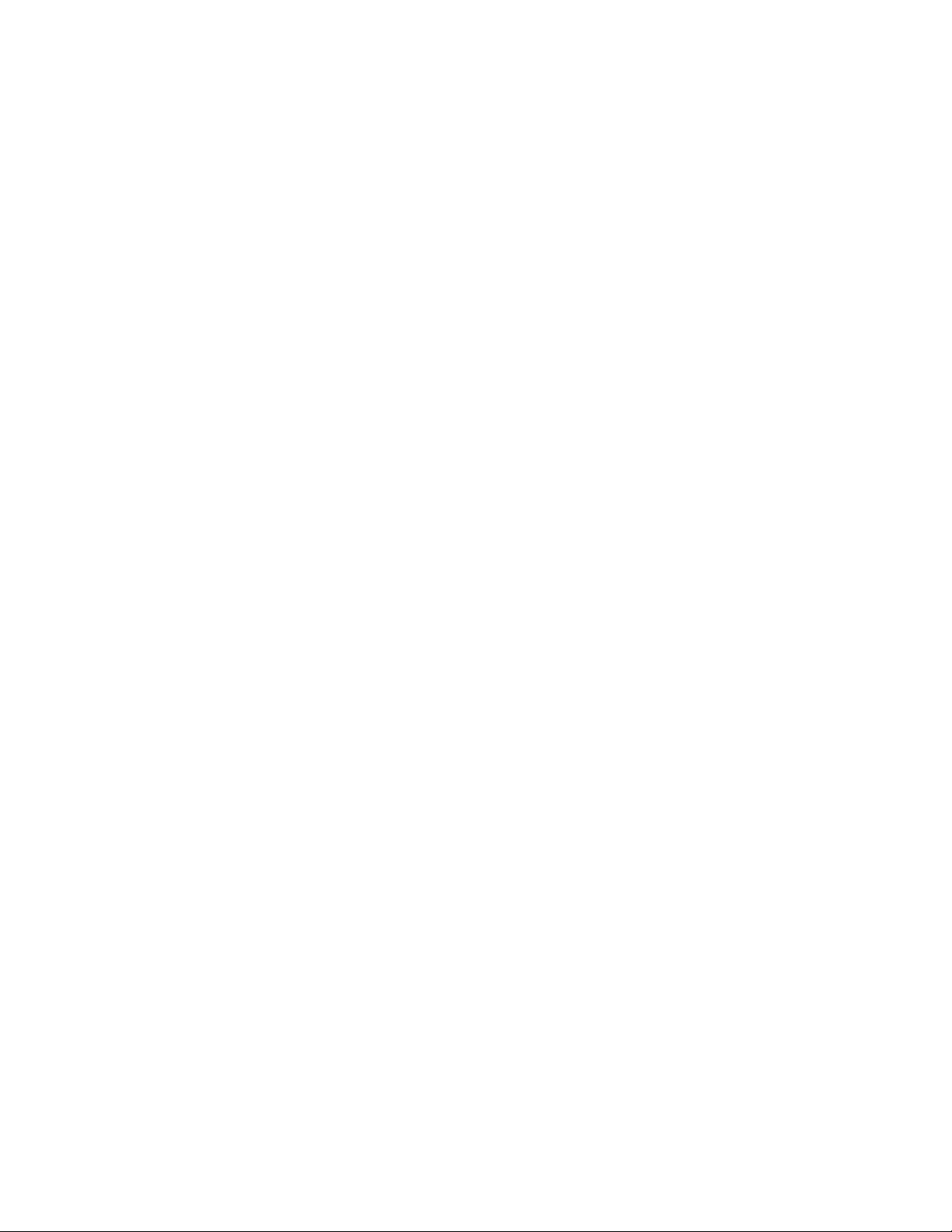
Nota:primadiutilizzarequesteinformazionieilprodottoacuisiriferiscono,accertarsidiaverlettoe
compresolasezione“Informazioniimportantisullasicurezza”apaginavel'AppendiceA“Informazioni
particolari”apagina127.
Terzaedizione(Settembre2012)
©CopyrightLenovo2012.
NOTASUIDIRITTILIMITATI:seidatioilsoftwaresonodistribuitiinbasealledisposizionicheregolanoilcontratto
“GSA”(GeneralServicesAdministration),l'uso,lariproduzioneoladivulgazioneèsoggettaallelimitazionipreviste
dalcontratton.GS-35F-05925.
Page 3
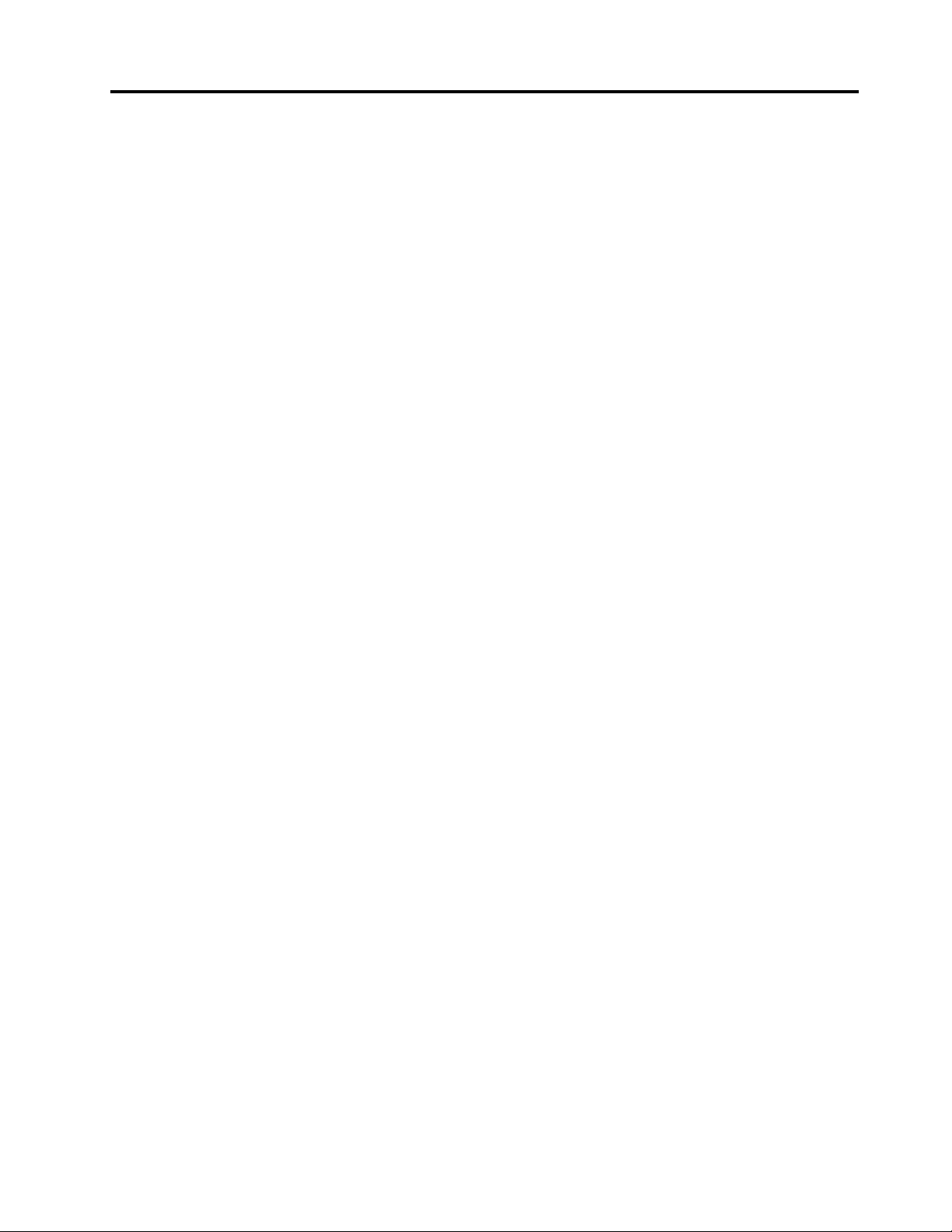
Contenuto
Informazioniimportantisulla
sicurezza................v
Servizioedaggiornamenti...........v
Prevenzionedell'elettricitàstatica........vi
Cavieadattatoridialimentazione........vi
Cavidiestensioneedispositivicorrelati.....vii
Spineeprese...............vii
Perifericheesterne.............vii
Surriscaldamentoeventilazionedelprodotto...vii
Ambientedilavoro.............viii
Informazionisullasicurezzadelmodem.....viii
Dichiarazionediconformitàlaser........ix
Alimentatore................ix
Puliziaemanutenzione............x
Capitolo1.Panoramicasulprodotto..1
Funzioni..................1
Speciche.................5
ProgrammiLenovo..............5
AccessoaiprogrammiLenovonelsistema
operativoWindows7...........5
AccessoaiprogrammiLenovonelsistema
operativoWindows8...........7
IntroduzioneaiprogrammiLenovo......7
Posizioni..................9
Posizionediconnettori,controllieindicatori
nellaparteanterioredelcomputer.....10
Posizionedeiconnettorisulretrodel
computer...............11
Posizionedeicomponenti........13
Identicazionedeicomponentisullaschedadi
sistema................14
Individuazionedelleunitàinterne......16
Tipodicomputeremodello........17
Capitolo2.Utilizzodelcomputer...19
Domandefrequenti.............19
AccessoalPannellodicontrollonelsistema
operativoWindows8............19
Usodellatastiera..............20
UtilizzodeltastidisceltarapidadiWindows.20
UtilizzodelpulsantebluThinkVantage...20
Utilizzodiunlettorediimprontedigitali...20
Utilizzodelmouseconrotellina........21
Regolazionedell'audio...........21
Informazionisull'audiodell'elaboratore...21
Impostazionedelvolumedaldesktop....21
ImpostazionedelvolumedalPannellodi
controllo...............22
UtilizzodiCDeDVD............22
GestioneeconservazionedisupportiCDe
DVD.................23
RiproduzionediunCDoDVD.......23
RegistrazionediunCDoDVD.......23
Capitolo3.Utilizzoottimaledel
computer...............25
Accessofacilitatoecomfort.........25
Organizzazionedell'areadilavoro.....25
Comfort...............25
Riessiedilluminazione.........26
Circolazionedell'aria..........26
Preseelettricheelunghezzadeicavi....26
Registrazionedelcomputer.........27
Spostareilcomputerinunaltropaeseoinun'altra
regione..................27
Interruttorediselezionedelvoltaggio....27
Sostituzionedeicavidialimentazione....28
Capitolo4.Sicurezza.........29
Funzionidisicurezza............29
Collegamentodiuncavodisicurezzaintegrato..30
Utilizzodellepassword...........30
PasswordBIOS............30
PassworddiWindows..........31
Congurazionedellettorediimprontedigitali...31
Informazionisuirewalleutilizzo.......31
Protezionedeidatidavirus..........32
Capitolo5.Installazioneo
sostituzionedell'hardware......33
Gestionediperiferichesensibiliallescariche
elettrostatiche...............33
Installazioneosostituzionedell'hardware....33
Installazionediopzioniesterne......33
Aperturadelcoperchiodelcomputer....34
Rimozioneereinserimentodellamascherina
anteriore...............34
Accessoaicomponentidellaschedadi
sistemaealleunità..........36
Installazioneosostituzionediunmodulodi
memoria...............37
Installazioneosostituzionediunascheda
PCI.................39
Installazioneosostituzionedellettore
schede................41
©CopyrightLenovo2012
i
Page 4

Sostituzionedellabatteria........46
Installazionedell'unitàSSD........47
Sostituzionedell'unitàdiscosso.....49
Sostituzionedell'unitàottica.......51
Sostituzionedell'assiemeventoleedispersore
dicalore...............54
Sostituzionedell'assiemedialimentazione..57
Sostituzionedelmicroprocessore.....62
Sostituzionedell'interruttoredipresenzasul
coperchio...............65
Sostituzionedell'altoparlanteinterno...67
Sostituzionedell'assiemeaudioanterioree
USB.................69
Sostituzionedellaventoladisistema....71
Sostituzionedelsensoretermico......72
Sostituzionedell'interruttoredi
alimentazione.............75
Sostituzionedellatastieraodelmouse...76
Operazioninalidisostituzionedei
componenti..............77
Capitolo6.Informazionisul
ripristino................79
Informazionisulripristinoperilsistemaoperativo
Windows7................79
Creazioneeutilizzodiunsupportodi
ripristino...............79
Esecuzionedioperazionidiripristinoedi
backup................80
Utilizzodell'areadilavoroRescueand
Recovery...............81
Creazioneeutilizzodiunsupportodi
salvataggio..............82
Reinstallazionedelleapplicazioniedeidriver
diperifericapreinstallati.........83
Reinstallazionedeiprogrammisoftware...84
Reinstallazionedeidriverdiperiferica....84
Soluzionedeiproblemidiripristino.....85
Informazionisulripristinoperilsistemaoperativo
Windows8................85
Capitolo7.Utilizzodelprogramma
SetupUtility..............87
AvviodelprogrammaSetupUtility.......87
Visualizzazioneemodicadelleimpostazioni...87
Utilizzodellepassword...........87
Considerazionisullepassword......88
Power-OnPassword..........88
AdministratorPassword.........88
HardDiskPassword...........88
Impostazione,modicaedeliminazionediuna
password...............89
Cancellazionedipasswordperduteo
dimenticate(cancellazioneCMOS).....89
Abilitazioneodisabilitazionediunaperiferica..89
Selezionediunaperifericadiavvio.......90
Selezionediunaperifericadiavvio
temporanea..............90
Selezioneomodicadellasequenzadella
perifericadiavvio............90
AbilitazionedellamodalitàdiconformitàErP...90
ModalitàprestazioniICE...........91
AvvisotermicoICE.............92
UscitadalprogrammaSetupUtility......92
Capitolo8.CongurazionediRAID..93
LivelloRAID................93
CongurazionedelBIOSdisistemaperconsentire
lafunzionalitàRAIDSATA..........93
CreazionedivolumiRAID..........93
EliminazionedivolumiRAID.........94
ReimpostazionedeidischisunonRAID.....94
Capitolo9.Aggiornamentodei
programmidisistema.........95
Utilizzodeiprogrammidisistema.......95
Aggiornamento(ash)delBIOSdadisco....95
Aggiornamento(ash)delBIOSdalsistema
operativo.................96
Ripristinoinseguitoadunerrorediaggiornamento
POST/BIOS................96
Capitolo10.Prevenzionedei
problemi................97
Aggiornamentodelcomputer.........97
Reperimentodeidriverdiperiferica
aggiornati...............97
Aggiornamentodelsistemaoperativo....97
UtilizzodiSystemUpdate........98
Puliziaemanutenzione...........98
Nozionifondamentali..........98
Puliziadelcomputer...........99
Procedureottimalidimanutenzione.....100
Spostamentodelcomputer..........100
Capitolo11.Risoluzionedeiproblemi
eprogrammididiagnostica....103
Risoluzionedeiproblemidibase.......103
Proceduradirisoluzionedeiproblemi......104
Risoluzionedeiproblemi...........105
Problemiaudio.............105
ProblemirelativialCD..........107
Problemirelativiall'DVD.........108
Problemisaltuari............109
Problemirelativialdispositivodipuntamento,
mouseotastiera............109
Problemirelativialvideo.........111
iiGuidaperl'utenteThinkStation
Page 5
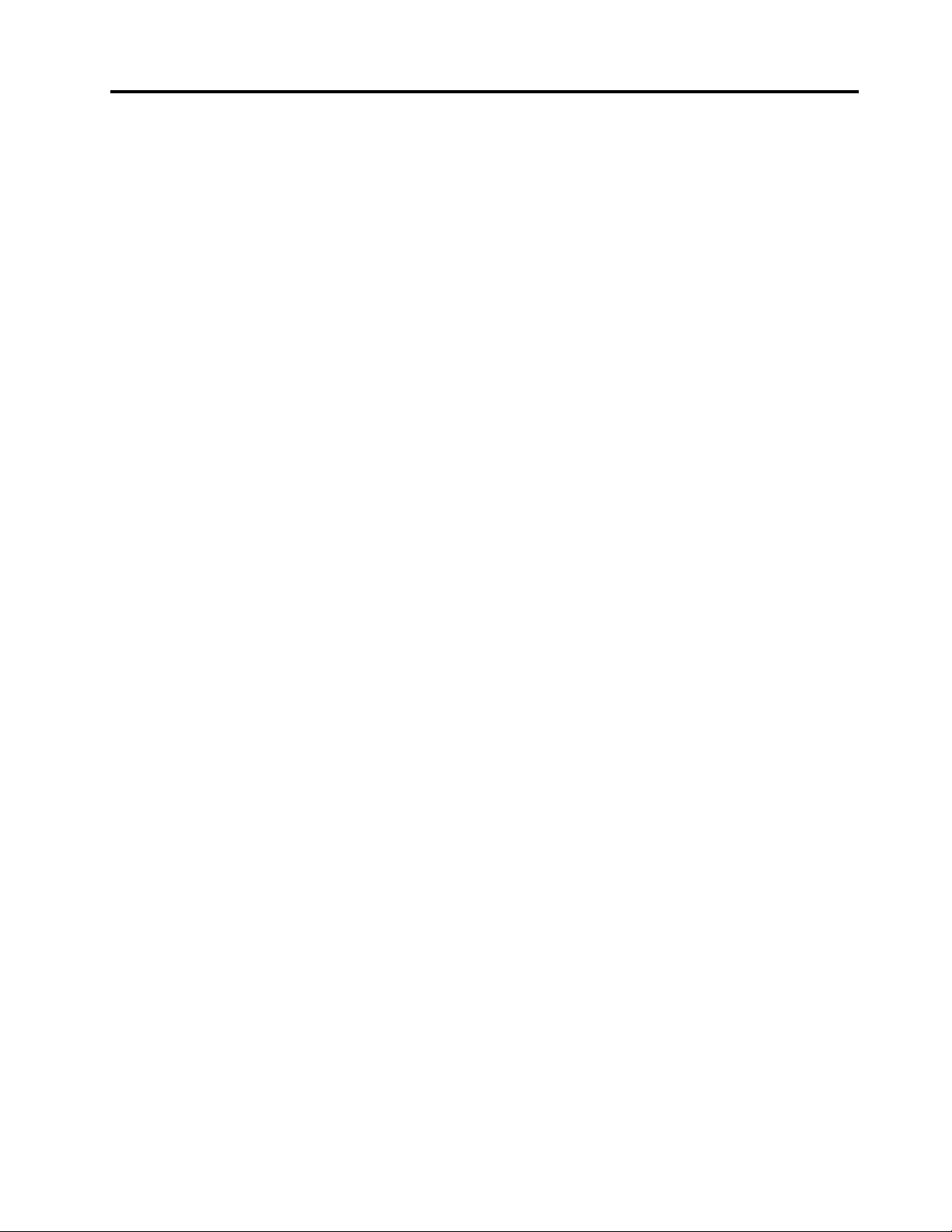
Problemirelativiallarete.........113
Problemirelativialleopzioni........116
Problemidibloccoeprestazioni......117
Problemirelativiallastampante......119
Problemirelativiallaportaseriale.....119
Problemisoftware...........119
Problemirelativiall'USB.........120
LenovoSolutionCenter...........121
Capitolo12.Richiestadiinformazioni,
supportoeassistenza.......123
Fontidiinformazioni............123
LenovoThinkVantageT ools........123
LenovoWelcome............123
Guidaesupportotecnico........123
Sicurezzaegaranzia..........123
SitoWebLenovo............123
SitoWebdelsupportoLenovo......124
Assistenzaeservizio............124
Utilizzodelladocumentazioneedel
programmadidiagnostica........124
Richiestadiassistenza..........124
Utilizzodialtriservizi..........125
Acquistodialtriservizi..........126
AppendiceA.Informazioni
particolari..............127
Marchi..................127
Avvisosullaclassicazionedell'esportazione...129
Informazionisulleemissionielettromagnetiche..129
DichiarazionediconformitàFCC(Federal
CommunicationsCommission)......129
Informazioninormativeaggiuntive.......131
AppendiceC.InformazionisuWEEE
esulriciclaggio...........133
InformazioniWEEEimportanti.........133
Informazionisulriciclaggio..........133
InformazionisulriciclaggioperilBrasile.....134
Informazionisulriciclaggiodellebatterieper
Taiwan..................135
Informazionisulriciclaggiodellebatterieper
Unioneeuropea..............135
AppendiceD.DirettivaRoHS
(RestrictionofHazardous
Substances).............137
CinaRoHS................137
TurcoRoHS................137
UcrainaRoHS...............137
IndiaRoHS................138
AppendiceE.Informazionisul
modelloENERGYSTAR.......139
Indice................141
AppendiceB.Informazionisulle
normative..............129
©CopyrightLenovo2012
iii
Page 6
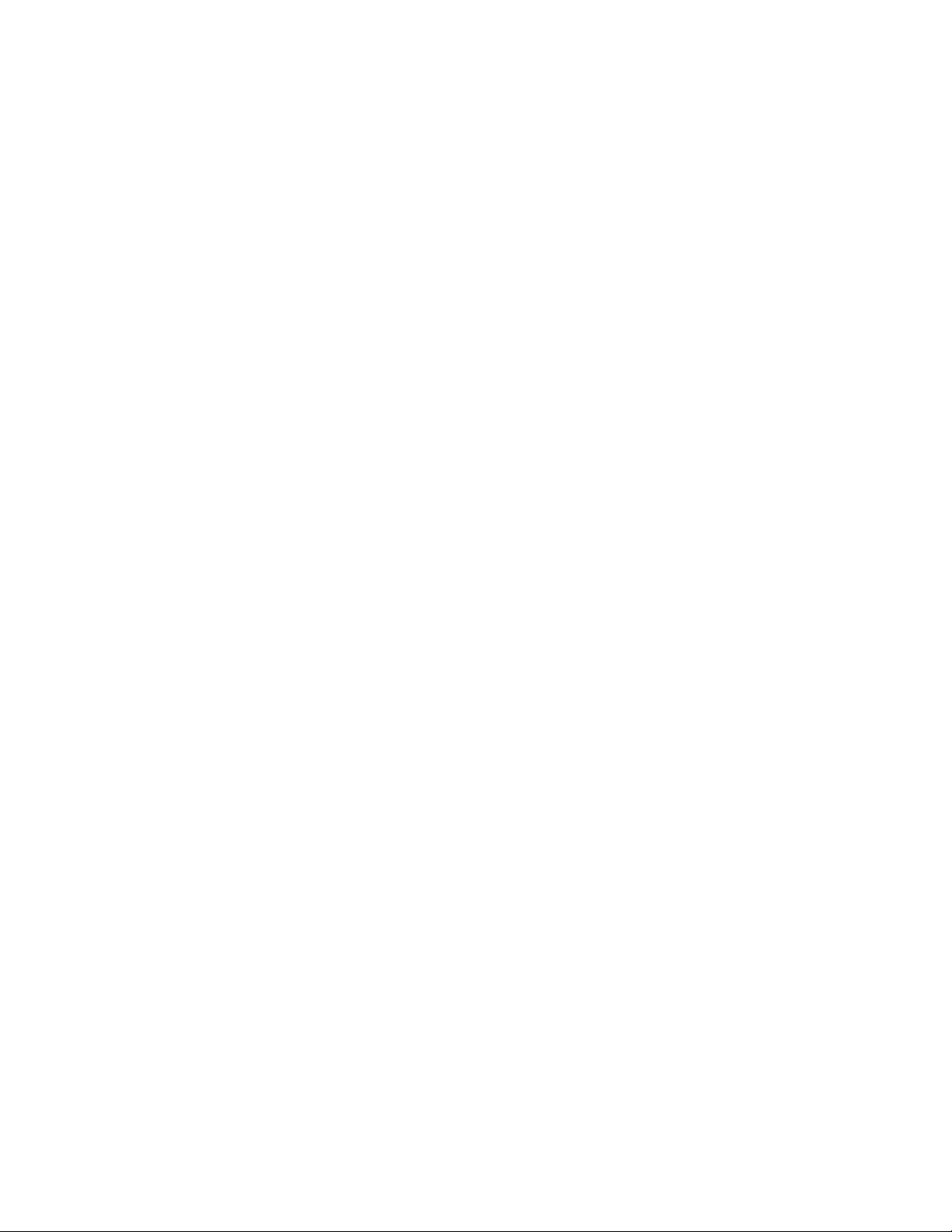
ivGuidaperl'utenteThinkStation
Page 7

Informazioniimportantisullasicurezza
ATTENZIONE:
Primadiutilizzarequestomanuale,accertarsidileggereecomprenderetutteleinformazionisulla
sicurezzarelativeaquestoprodotto.Fareriferimentoalleinformazioniinquestasezioneealle
informazionisullasicurezzacontenutenellaGuidaallacongurazioneeinmateriadisicurezzaedi
garanziaThinkStationfornitaconquestoprodotto.Laletturaelacomprensionedellepresenti
informazionisullasicurezzariduconoilrischiodilesioniapersoneedannialprodotto.
SenonsidisponepiùdiunacopiadellaGuidaallacongurazioneeinmateriadisicurezzaedigaranzia
ThinkStation,èpossibilerichiederneunaversioneinformatoPDF(PortableDocumentFormat)sulsito
WebdisupportoLenovo
sonoinoltredisponibililaGuidaallacongurazioneeinmateriadisicurezzaedigaranziaThinkStationela
presenteguidaperl'utenteThinkStationinaltrelingue.
Servizioedaggiornamenti
Nontentarediprovvederepersonalmenteallamanutenzionediunprodotto,amenochenonindicato
direttamentedalSupportotecnicoodalladocumentazioneinclusa.Rivolgersiesclusivamentealfornitoredel
servizioautorizzatoariparareilprodottospecico.
Nota:alcunepartipossonoessereaggiornateosostituitedall'utente.Gliaggiornamentisonoingenere
notianchecomeopzioni.Lepartidisostituzioneapprovateperl'installazionedapartedelclientevengono
indicatecomeCustomerReplaceableUnitoCRU.Lenovofornisceunadocumentazionediistruzioniche
offronoaiclientiistruzionisull'installazionedelleopzioniosullasostituzionedelleCRU.Quandosieseguono
questeoperazioni,ènecessarioattenersiscrupolosamenteatutteleistruzioni.LostatoOff(spento)diun
indicatoredialimentazionenonindicanecessariamentecheilivellidivoltaggioall'internodiunprodotto
sianozero.Primadirimuovereilcoperchiodaunprodottodotatodiuncavodialimentazione,vericare
semprechel'alimentazionesiadisattivataecheilprodottononsiacollegatoallapresadicorrente.Per
ulterioriinformazionisullepartiCRU,fareriferimentoallasezioneCapitolo5“Installazioneosostituzione
dell'hardware”apagina33.Perqualsiasidomandaodubbio,contattareilCentroassistenzaclienti.
®
all'indirizzohttp://www.lenovo.com/support.SulsitoWebdisupportoLenovo
Sebbenenonsianopresentipartimobilinelcomputerunavoltascollegatoilcavodialimentazione,è
importanteosservareleseguentiavvertenzeperlasicurezza.
ATTENZIONE:
Componentimobilipericolosi.Tenereditaealtrepartidelcorpoadistanzadatalicomponenti.
ATTENZIONE:
PrimadisostituireleCRU,spegnereilcomputereattenderedatreacinqueminutiperconsentireil
raffreddamentodelcomputerprimadiaprireilcoperchio.
©CopyrightLenovo2012
v
Page 8
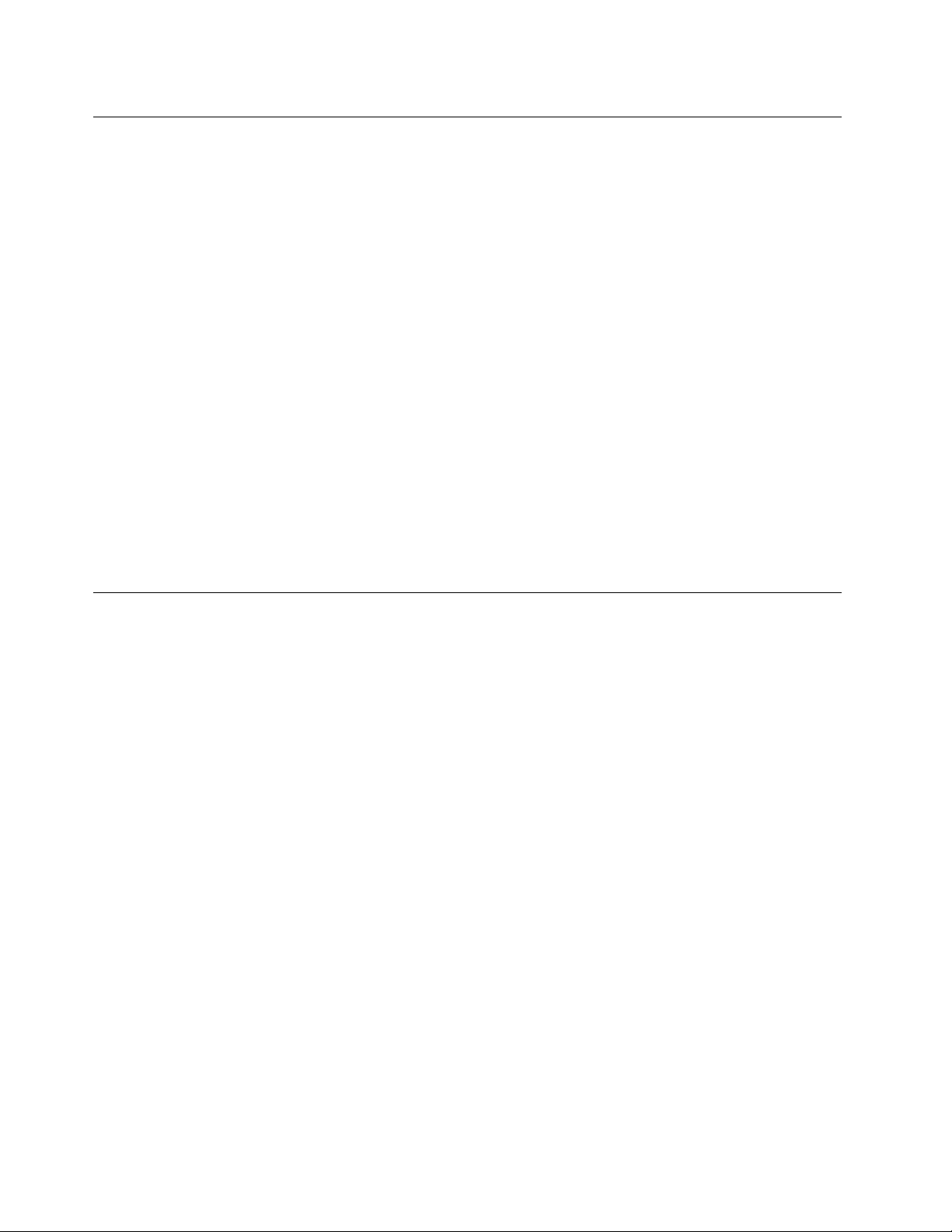
Prevenzionedell'elettricitàstatica
L'elettricitàstatica,sebbeneinoffensivaperlepersone,puòdanneggiareseriamenteicomponentiele
opzionidiuncomputer.Unagestioneimpropriadellepartisensibiliallastaticitàpuòprovocaredanni
all'unità.Quandosiestraedall'imballaggioun'opzioneounCRU,nonaprirel'involucroantistaticonchénon
espressamenterichiestodalleistruzioniperl'installazione.
NelmaneggiareopzionioCRU,oppurenell'eseguireoperazioniall'internodelcomputer,rispettarele
seguentiavvertenzeperevitaredannicausatidall'elettricitàstatica:
•Limitareimovimenti,poichépossonocausarelaformazionedielettricitàstatica.
•Maneggiaresempreicomponenticonmoltacura.Maneggiaregliadattatori,imodulidimemoriaedaltri
microprocessoridelcircuitodaibordi.Nontoccaremaiicircuitiesposti.
•Evitarechealtritocchinoicomponenti.
•QuandosiinstallaunaopzioneoCRUsensibileall'elettricitàstatica,poggiarel'involucroantistaticoche
contieneilcomponentesulcoperchiometallicodeglialloggiamentidiespansioneosidiun'altrasupercie
metallicanonverniciatadelcomputerperalmenoduesecondi.Inquestomodolaquantitàdielettricità
staticapresentenell'involucroenelpropriocorpovieneridotta.
•Quandopossibile,rimuoverelapartesensibileall'elettricitàstaticadalpacchettodiprotezionecontrole
caricheelettrostaticheeinstallarlasenzariporlasualtresuperci.Nelcasoincuiciònonsiapossibile,
collocarelaconfezioneantistaticasuunasupercielisciaepianaeinstallareilcomponentesutale
supercie.
•Nonpoggiarelapartesulcoperchiodelcomputerosualtresupercimetalliche.
Cavieadattatoridialimentazione
Utilizzaresolocavieschededialimentazionefornitidalproduttore.
Icavidialimentazionidevonoessereapprovatianormadilegge.PerlaGermania,saràH05VV-F,3G,0,75
2
mm
osuperiore.Pertuttiglialtripaesi,sarànecessarioutilizzareitipiappropriati.
Nonavvolgeremaiuncavodialimentazioneintornoallaschedadialimentazioneoadaltrioggetti.Inquesto
modoilcavopuòessersottopostoadunasollecitazionechelopotrebbedanneggiare.Ciòpotrebbe
risultareinunrischioperlasicurezza.
Posizionaresempreicavidialimentazioneinmododanonintralciareilpassaggioorischiaredicomprimerli.
Tenereilcavodialimentazioneeitrasformatorialriparodailiquidi.Adesempio,nonlasciareuncavo
ounadattatoredialimentazioneinprossimitàdilavandini,vaschedabagno,gabinettiosupavimenti
chevengonolavaticondetergentiliquidi.Iliquidipossonocausarecortocircuiti,soprattuttoseilcavoo
l'adattatoreèstatosottopostoaunutilizzononcorretto.Iliquidipotrebberoinoltrecausarelacorrosione
gradualedeiterminalidelcavodialimentazionee/oiterminalideiconnettoripresentisultrasformatore,
ilchepotrebbeportareadunsurriscaldamento.
Collegaresempreicavinell'ordinecorrettoevericarechetuttiiconnettorideicavisianoinseriti
completamentenellepresedicorrente.
NonutilizzareunaschedadialimentazioneconpindiingressoCAcorrosiochepresentinosegnidi
surriscaldamento(comeadesempioplasticadegradata)nell'ingressoCAoinqualsiasialtropuntodella
schedadialimentazione.
Nonutilizzarecavidanneggiatioicuicontattielettricipresentinodeisegnidicorrosioneodisurriscaldamento
sulleestremità.
viGuidaperl'utenteThinkStation
Page 9
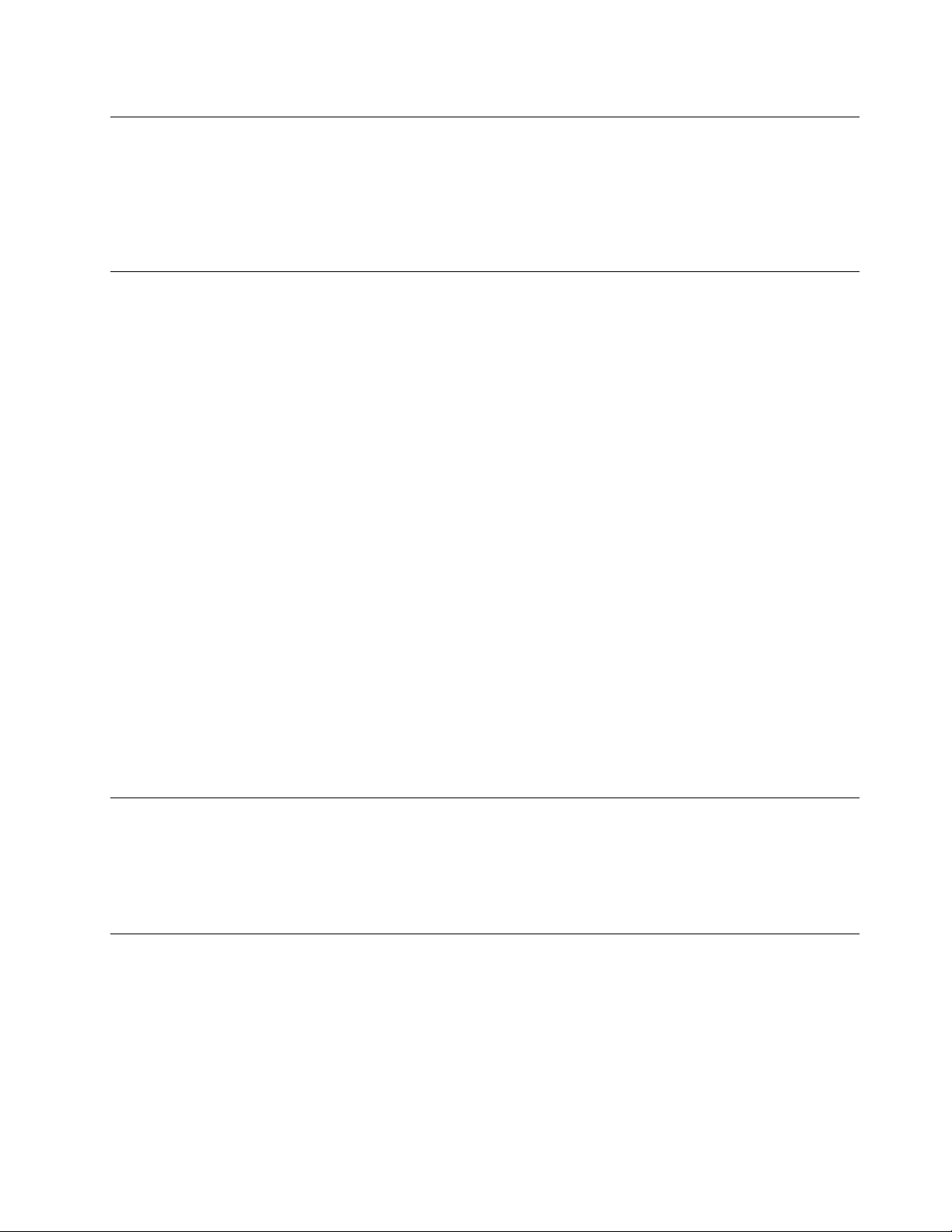
Cavidiestensioneedispositivicorrelati
Vericarecheleprolunghe,idispositividiprotezionedasovraccarico,glialimentatoriedicavidi
alimentazioneutilizzatisianoingradodigestireirequisitielettricidelprodotto.Nonsovraccaricaretali
dispositivi.Sesiutilizzanoinastridell'alimentazione,ilcariconondevesuperareilpotenziamentodi
immissionedeinastridell'alimentazione.Perulterioriinformazionisuicarichidell'alimentazione,suirequisiti
dell'alimentazioneesuipotenziamentidiimmissione,rivolgersiadunelettricista.
Spineeprese
Seunapresadicorrenteèdanneggiataocorrosa,nonutilizzarlanchénonvienesostituitadaunelettricista
qualicato.
Nonpiegareomodicarelaspina.Selaspinaèdanneggiata,rivolgersialproduttoreperrichiederela
sostituzione.
Noncondividereunapresaelettricaconaltridispositividomesticiocommercialicheutilizzanograndi
quantitàdielettricità;unatensionenonstabilepotrebbe,altrimenti,causaredannialcomputer,aidatio
alleperiferichecollegate.
Alcuniprodottivengonoforniticonunaspinacontredenti.T aleconnettorepuòesserecollegatosoload
unapresaelettricamunitadimessaaterradisicurezza.Questaèunafunzionedisicurezza.Nontentare
diinserirequestaspinainunapresaelettricanondotatadimessaaterradisicurezza.Senonèpossibile
inserireilconnettorenellapresa,richiedereadunelettricistaunadattatoreadeguatooppuresostituire
lapresaconunacheconsentediutilizzarequestafunzionedisicurezza.Nonsovraccaricareunapresa
elettrica.Ilcaricogeneraledelsistemanondevesuperarel'80%delpotenziamentodelcircuitoderivato.
Perulterioriinformazionisuicarichidell'alimentazioneesulpotenziamentodelcircuitoderivato,rivolgersi
adunelettricista.
Vericarechelapresaelettricautilizzatasiacollegatacorrettamente,siafacilmenteaccessibileecollocata
vicinoall'apparecchiatura.Nontendereicaviinmodoeccessivo.
Assicurarsichelapresadicorrenteforniscalacorrettatensioneperilprodotto.
Collegareescollegareconcautelal'apparecchiaturadallapresaelettrica.
Perifericheesterne
NoncollegareoscollegarecavidiperifericheesternetrannequelliUSB(UniversalSerialBus)e1394nchéil
computerèaccesoperevitaredicausaredannialcomputer.Perevitareeventualidannialleperiferiche
collegate,attenderealmenocinquesecondidopocheilcomputerèstatospentoprimadiscollegare
leperifericheesterne.
Surriscaldamentoeventilazionedelprodotto
Computer,adattatoridialimentazioneemoltialtriaccessoripossonogenerarecalorequandoaccesie
quandolebatteriesonoincarica.Osservaresempreleseguentiprecauzioni:
•Nonlasciareilcomputer,l'adattatoredialimentazioneoaltriaccessoriincontattoconlapelleoaltre
partidelcorpoperunperiodoprolungatoduranteilcaricamentodellabatteriaoquandoilcomputerèin
funzione.Ilcomputer,l'adattatoredialimentazioneedaltriaccessoriproduconocaloredurantelaconsueta
attività.Ilcontattoprolungatoconilcorpopotrebbecausaredisagioe,potenzialmente,delleustioni.
©CopyrightLenovo2012
vii
Page 10
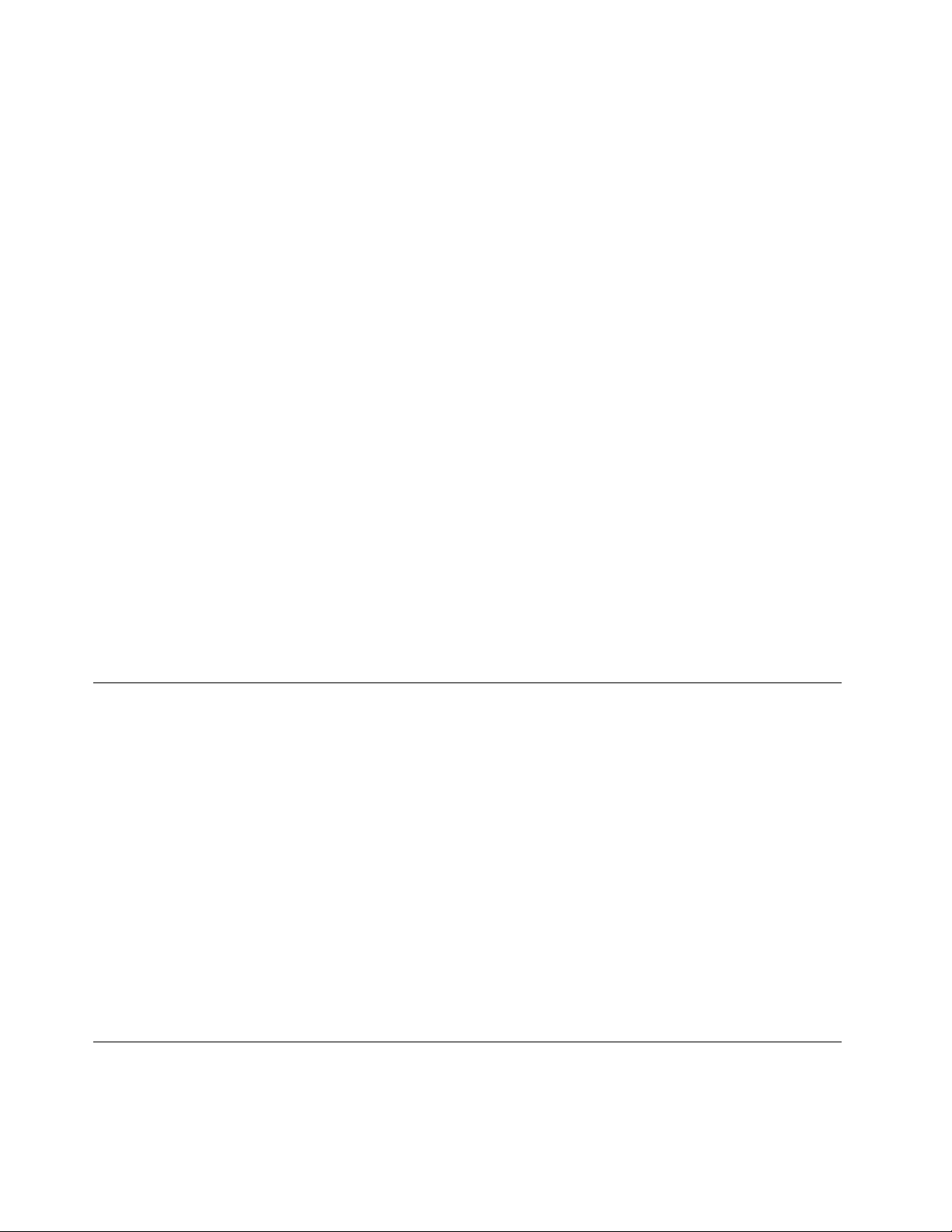
•Noncaricarelabatteriaofarfunzionareilcomputer,l'adattatoredialimentazioneogliaccessorineipressi
dimaterialiinammabilioinambienticonpericolodiesplosioni.
•Glislotdiventilazione,leventoleeidissipatoridicaloresonoforniticonilprodottopersicurezza,comfort
eunfunzionamentosicuro.Talicomponentipotrebberovenirebloccatiinavvertitamenteposizionando
ilcomputersuletti,divani,tappetioppurealtresuperciessibili.Nonbloccare,coprireodisabilitare
maiquesticomponenti.
Ènecessariocontrollarel'accumulodipolverenelcomputeralmenounavoltaognitremesi.Primadi
effettuarequalsiasicontrollo,scollegareilcomputeredisinserireicavidialimentazionedellapresaelettrica
poirimuoverequalsiasiaccumulodipolveredaiforidiventilazioneedaiforidellamascherina.Sesinotaun
accumulodipolvereall'esternodelcomputer,controllareerimuoverelapolverealsuointernoincludendole
alettediaspirazionedeldissipatoredicalore,l'alimentatoredeiforidiventilazioneeleventole.Spegnere
sempreilcomputerescollegarloprimadiaprireilcoperchio.Sepossibile,evitarediutilizzareilcomputer
vicinoadareeatrafcointenso.Seènecessariolavorareinun'areatrafcataoneipressiditalearea,
controllaree,senecessario,pulireilcomputerpiùfrequentemente.
Perlapropriasicurezzaepermantenereleprestazionidelcomputeradunlivelloottimale,seguiresempre
questeprecauzionidibase:
•Teneresemprechiusoilcomputerquandoècollegatoallareteelettrica.
•Controllareregolarmentelaparteesternadelcomputerperevitareaccumulodipolvere.
•Rimuoverelapolveredalleventoleedaiforidellamascherina.Effettuarecontrollipiùfrequenti,sesilavora
inambientipolverosioinareeatrafcointenso.
•Nonrestringereoostruirealcunaaperturaperlaventilazione.
•Nonriporreolavorareconilpropriocomputerubicatoall'internodimobili,poichépotrebbeaumentareil
rischiodisurriscaldamento.
•Letemperaturedeiussidiariaall'internodelcomputernondevonosuperarei35°C(95°F).
•Nonutilizzaredispositividiltraggioaria.Potrebberointerferireconunadeguatoraffreddamento.
Ambientedilavoro
L'ambientedilavoroottimaleincuiutilizzareilcomputerè10°C-35°C(50°F-95°F)conun'umiditàcompresa
trail35%el'80%.Seilcomputervieneconservatootrasportatoatemperatureinferioria10°C(50°F),
attenderechegiungaallatemperaturadiesercizioottimaledi10°C-35°C(50°F-95°F)primadiutilizzarlo.
Taleprocessopotrebberichiederedueoreincondizioniparticolarmenterigide.Lamancataosservanzadi
questaprecauzionepotrebbecausaredanniirreparabilialcomputer.
Sepossibile,sistemareilcomputerinareeventilateeasciuttesenzaesposizionedirettaalsole.
Teneredispositivielettronicicomeventoleelettriche,radio,altoparlantidigrandepotenza,condizionatorie
forniamicroondelontanodalcomputer,poichéiforticampimagneticigeneratidatalidispositivipossono
danneggiareilmonitoreidaticontenutineldiscorigido.
Nonmetterebevandesopraoallatodelcomputerodialtreperiferichecollegate.Incasodiversamentodi
liquidisulcomputerosuundispositivocollegato,potrebbevericarsiuncortocircuitooaltridanni.
Nonmangiareofumaredavantiallatastiera.Leparticellechevinisconodentropossonoprovocaredanni.
Informazionisullasicurezzadelmodem
ATTENZIONE:
Perridurreilrischiodiincendio,utilizzaresolocavidilineadicomunicazioneN.26AWGomaggiori
viiiGuidaperl'utenteThinkStation
Page 11
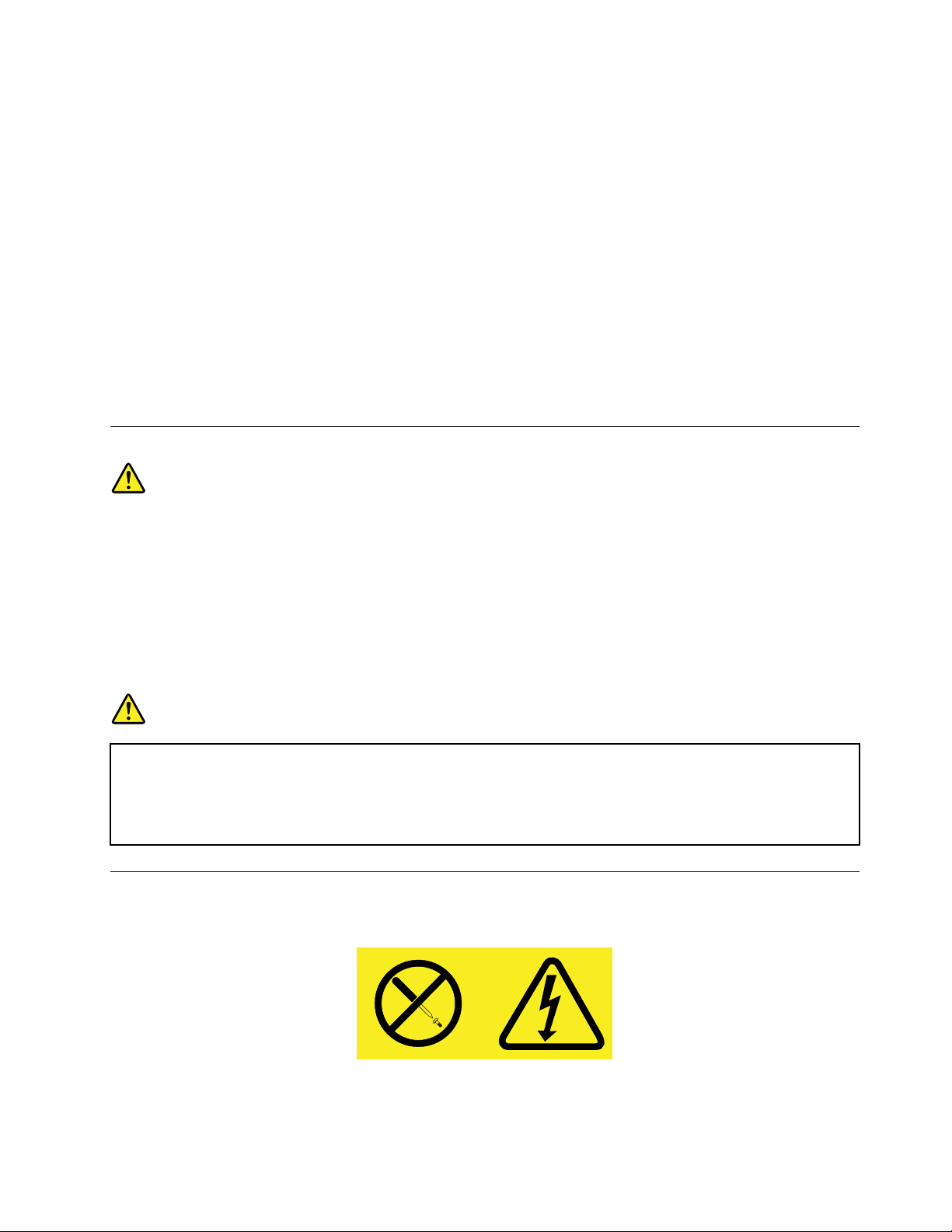
(adesempio,N.24AWG),accettatidailaboratoriUL(UnderwritersLaboratories)ocerticati
dall'associazioneCSA(CanadianStandardsAssociation).
Perridurreilrischiodiincendio,scosseelettricheolesionidurantel'utilizzodell'apparecchiaturatelefonica,
attenersisemprealleprecauzionirelativeallasicurezza:
•Noninstallareuncollegamentotelefonicoduranteuntemporale.
•Noninstallareiconnettoritelefoniciinubicazionibagnate,amenochenonsianoprogettatispecicamente
aquestoscopo.
•Nontoccarecavitelefonicinonisolatioterminalinchél'interfacciadiretenonvienescollegatadalla
lineatelefonica.
•Effettuareconcautelaleoperazionidiinstallazioneomodicadellelineetelefoniche.
•Evitarediutilizzareuntelefono(eccettounowireless)duranteuntemporale.Potrebbeimplicareun
eventualerischiodiscosseelettriche.
•Perdenunciareunafugadigas,nonutilizzareiltelefonoinprossimitàdellafugastessa.
Dichiarazionediconformitàlaser
ATTENZIONE:
Quandovengonoinstallatiprodottilaser(qualiunitàCD-ROM,DVD,perifericheabraotticao
trasmettitori),tenerepresentequantosegue:
•Nonrimuovereicoperchi.Larimozionedeicoperchidell'unitàlaserpotrebbeprovocare
l'esposizionearadiazionipericolose.All'internodeidispositivinonsonopresentipartisoggettea
manutenzione.
•L'utilizzodicontrolli,regolazioniol'esecuzionediprocedurenondescrittenelpresentemanuale
possonoprovocarel'esposizionearadiazionipericolose.
PERICOLO
AlcuniprodottilasercontengonoundiodolaserdiClasse3AodiClasse3Bincorporato.Tenere
presentequantosegue:
Aprendol'unitàvengonoemesseradiazionilaser.Nonssareilraggio,nonguardaredirettamente
condispositiviotticiedevitarel'esposizionedirettaalraggio.
Alimentatore
Nonrimuovereilcoperchiodiunalimentatoreodiqualsiasiparteconlaseguenteetichetta.
©CopyrightLenovo2012
ix
Page 12
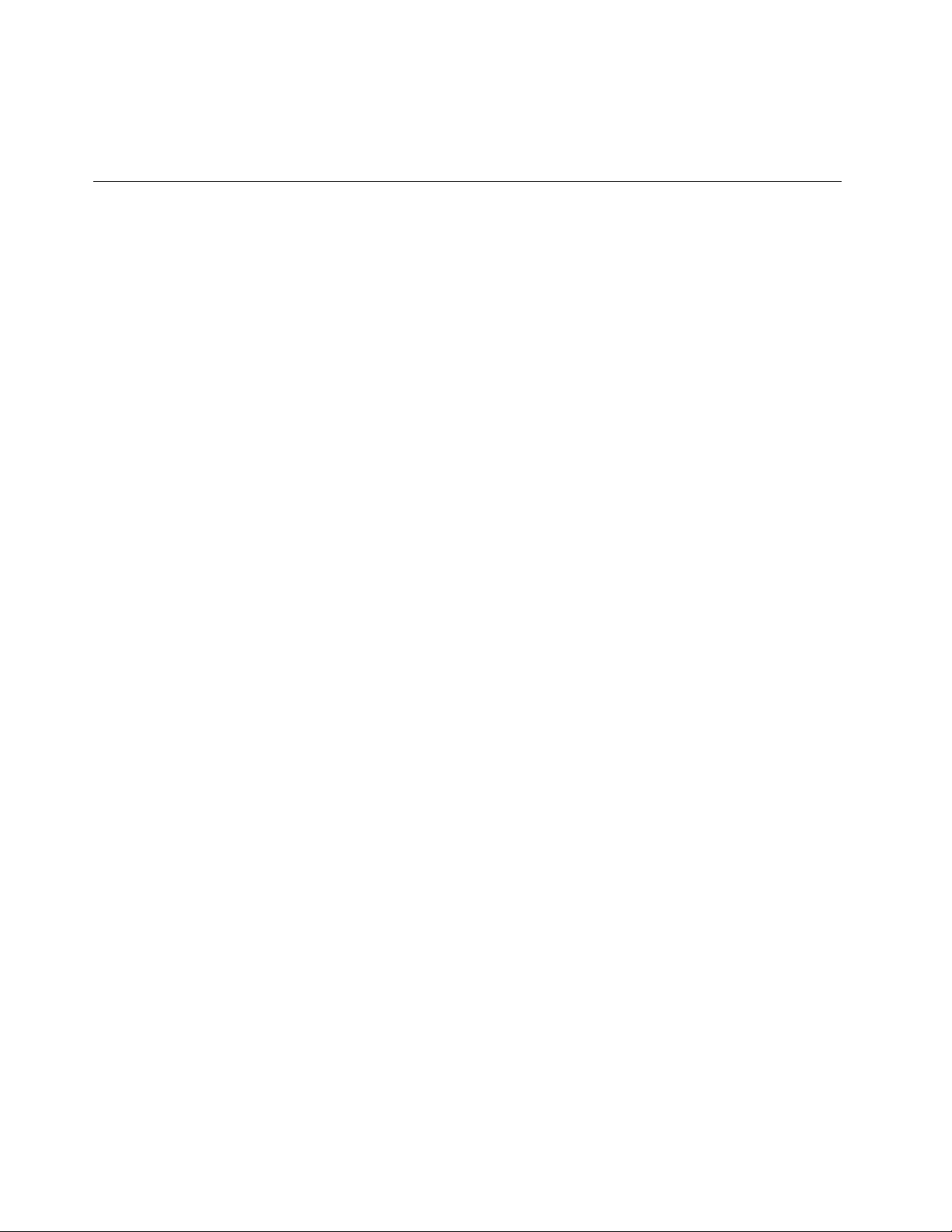
Qualsiasiparterecantetaleetichettapresentalivellipericolosidienergia,correnteovoltaggio.All'internodi
talicomponentinonvisonopartiriparabilidall'utente.Sesisospettanoproblemirelativiaunodiquesti
componenti,contattareiltecnicodell'assistenza.
Puliziaemanutenzione
Tenerepulitiilcomputerel'areadilavoro.spegnereilcomputerequindiscollegareilcavodialimentazione
primadipulireilcomputer.Nonspruzzaredetergentiliquididirettamentesulcomputerenonutilizzare
detergentichecontenganomaterialeinammabileperpulireilcomputer.Spruzzareildetergentesuun
pannomorbidoepassarlosullesupercidelcomputer.
xGuidaperl'utenteThinkStation
Page 13
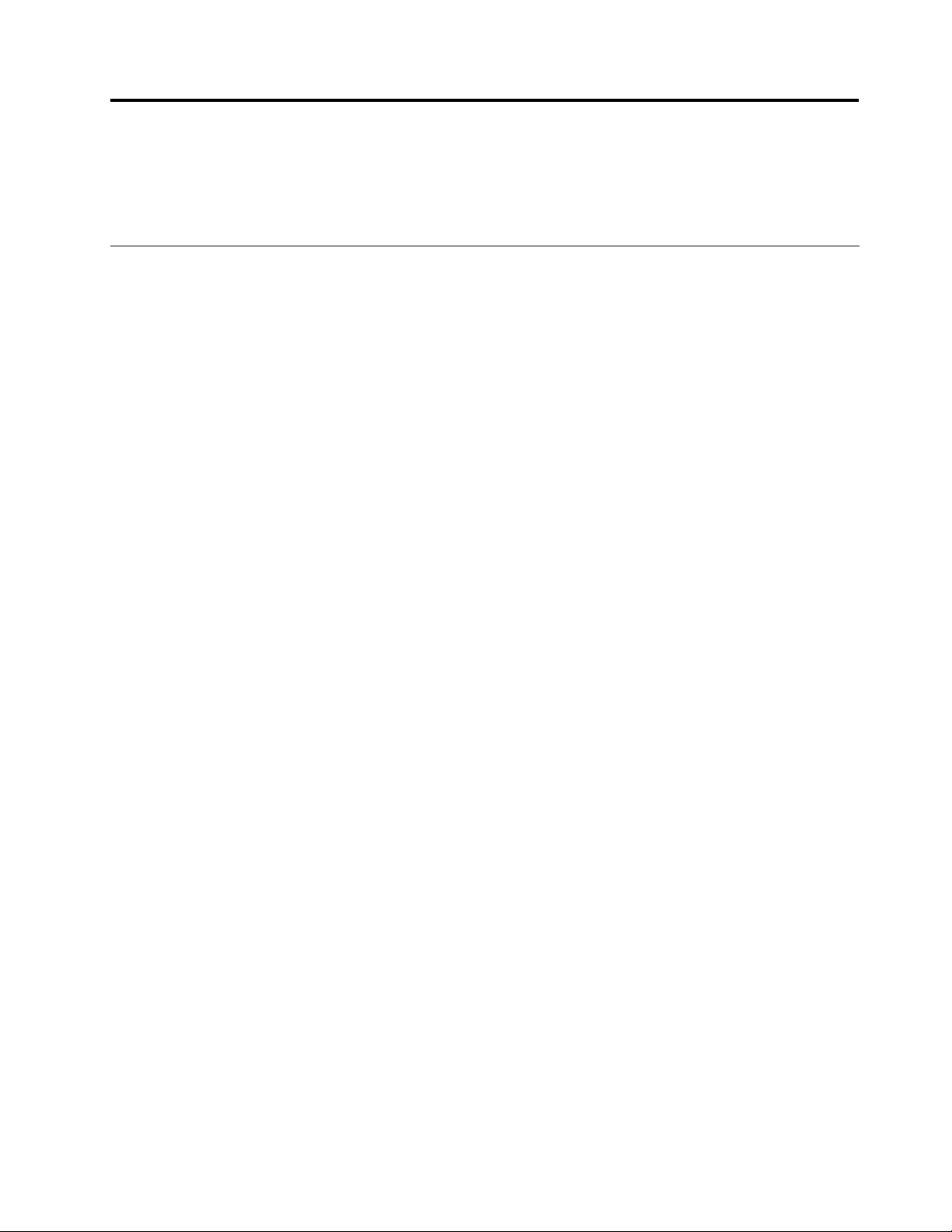
Capitolo1.Panoramicasulprodotto
Questocapitolofornisceinformazionisufunzioni,speciche,programmisoftwarefornitidaLenovoe
posizionidiconnettori,componenti,partisullaschedadisistemaeunitàinternedelcomputer.
Funzioni
Questasezionepresentalefunzionidelcomputer.Leinformazioniriguardanoun'ampiavarietàdimodelli.
Pervisualizzareleinformazionisulmodellospecico,eseguireunadelleoperazioniseguenti:
•AccederealprogrammaSetupUtilityseguendoleistruzionifornitenelCapitolo7“Utilizzodelprogramma
SetupUtility”apagina87.Quindi,selezionareMain➙SystemSummarypervisualizzareleinformazioni.
•NelsistemaoperativoMicrosoft
®
Windows
suComputereselezionareProprietàpervisualizzareleinformazioni.
•NelsistemaoperativoWindows8,spostareilcursorenell'angoloinaltoadestraoinbassoadestradello
schermopervisualizzareleiconepromemoria.QuindifareclicsuImpostazioni➙InformazioniPCper
visualizzareleinformazioni.
Microprocessore
Ilcomputerèdotatodiunodeiseguentimicroprocessori(ladimensionedellacacheinternavariaper
tipodimodello):
•MicroprocessoreIntel
®
Celeron
®
•MicroprocessoreIntelCore™i3
•MicroprocessoreIntelCorei5
•MicroprocessoreIntelCorei7
•MicroprocessoreIntelPentium
•MicroprocessoreIntelXeon
®
®
®
7,fareclicsuStart,fareclicconilpulsantedestrodelmouse
Memoria
IlcomputersupportanoaquattroUDIMM(UnbufferedDualInlineMemoryModule)DDR3(DoubleData
Rate3).
Unitàinterne
•Unitàottica:DVD-ROM,DVD-R,SlimDVD-ROM,SlimDVD-RoBlu-ray(facoltativa)
•UnitàdiscossoSA TA(SerialAdvancedTechnologyAttachment)
Nota:ilcomputersupportadispositiviSATA2.0eSATA3.0.Perulterioriinformazioni,consultare
“Identicazionedeicomponentisullaschedadisistema”apagina14.
•UnitàSSD(disponibileinalcunimodelli)
Sottosistemavideo
•SchedegracheintegrateperunconnettoreVGA(VideoGraphicsArray)eunconnettoreDisplayPort
•SlotperschedagracaPCI(PeripheralComponentInterconnect)Expressx16sullaschedadisistemaper
unaschedagracaseparata
©CopyrightLenovo2012
1
Page 14
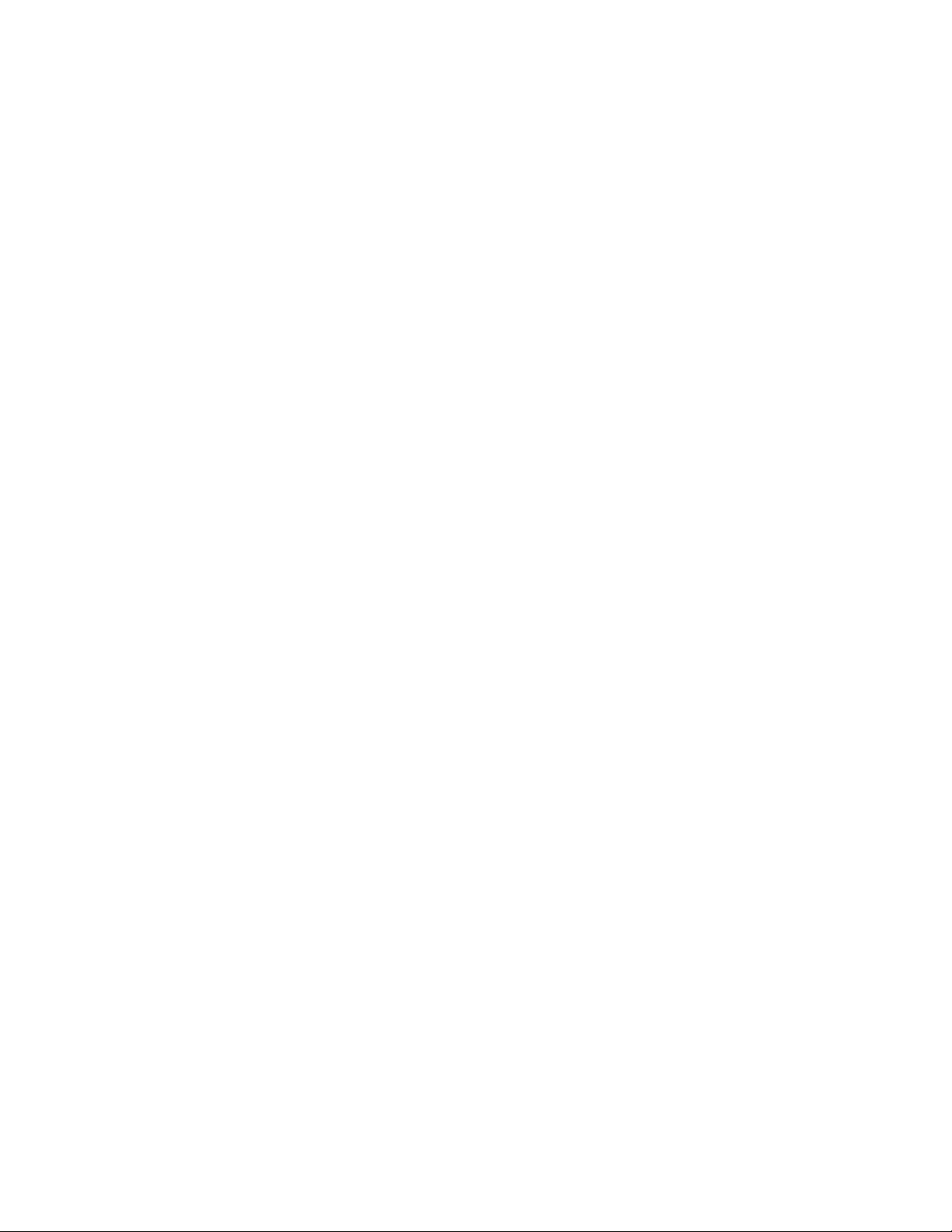
Sottosistemaaudio
•AudioHD(high-denition)integrato
•Connettorediingressoaudio,connettorediuscitaaudioeconnettorepermicrofonosulpannello
posteriore
•Connettorimicrofonoecufesulpannelloanteriore
•Altoparlanteinterno
Connettività
•ControllerEthernetintegratoda100/1000Mbps
Funzionidigestionesistema
•CapacitàdimemorizzareirisultatidellavericahardwaredelPOST(Power-OnSelf-Test)
•DMI(DesktopManagementInterface)
DesktopManagementInterfacefornisceagliutentiunpercorsocomuneperaccedereainformazionisu
tuttigliaspettidiuncomputer,inclusoiltipodiprocessore,ladatadiinstallazione,lestampantiealtre
periferichecollegate,lefontidialimentazioneelacronologiadelleoperazionidimanutenzione.
•ModalitàdiconformitàErP
Lamodalitàdiconformitàalledirettivedeiprodottienergetici(ErP)riduceilconsumodielettricitàquando
ilcomputerèspentooinmodalitàInattività(Standby).Perulterioriinformazioni,consultare“Abilitazione
dellamodalitàdiconformitàErP”apagina90
.
•IntelStandardManageability
IntelStandardManageabilityèunatecnologiahardwareermwarecheimplementaalcunefunzioninei
computerperrendernepiùsempliceemenocostosoilmonitoraggio,lamanutenzione,l'aggiornamentoe
ilripristino.
•IntelActiveManagementTechnology(AMT)(disponibilesolosualcunimodelli)
IntelActiveManagementTechnologyèunatecnologiahardwareermwarecheimplementaalcune
funzionineicomputerperrendernepiùsempliceemenocostosoilmonitoraggio,lamanutenzione,
l'aggiornamentoeilripristino.
•IntelMatrixStorageManager
IntelMatrixStorageManagerèundriverdiperifericacheoffreilsupportopergliarrayRAID5SATAeRAID
10SATAsuspecicheschededisistemaconchipsetIntelperpotenziareleprestazionideldiscosso.
•PrebootExecutionEnvironment(PXE)
PrebootExecutionEnvironmentèunambientecheconsentel'avviodicomputercheutilizzano
un'interfacciadireteindipendentedallaperifericadiarchiviazionedeidati,adesempiol'unitàdisco
sso,odaisistemioperativiinstallati.
•Ottimizzazioneprestazioni
LafunzioneOttimizzazioneprestazioniconsentediotteneremiglioriprestazioniacusticheotermichenel
computer.Vedere“ModalitàprestazioniICE”apagina91.
•SoftwareSMeBIOS(BasicInput/OutputSystem)SM(SystemManagement)
LaspecicaSMBIOSdeniscestrutturedidatiemetodidiaccessoinunBIOScheconsenteaunutente
oun'applicazionediarchiviareerecuperareinformazionispecichesulcomputerinquestione.
•WakeonLAN
WakeonLANèunostandarddireteEthernetcheconsentediavviareoriattivareuncomputertramite
unmessaggiodirete.Ilmessaggiovieneingenereinviatodaunprogrammainesecuzionesuunaltro
computernellastessaLAN.
•WakeonRing
2Guidaperl'utenteThinkStation
Page 15
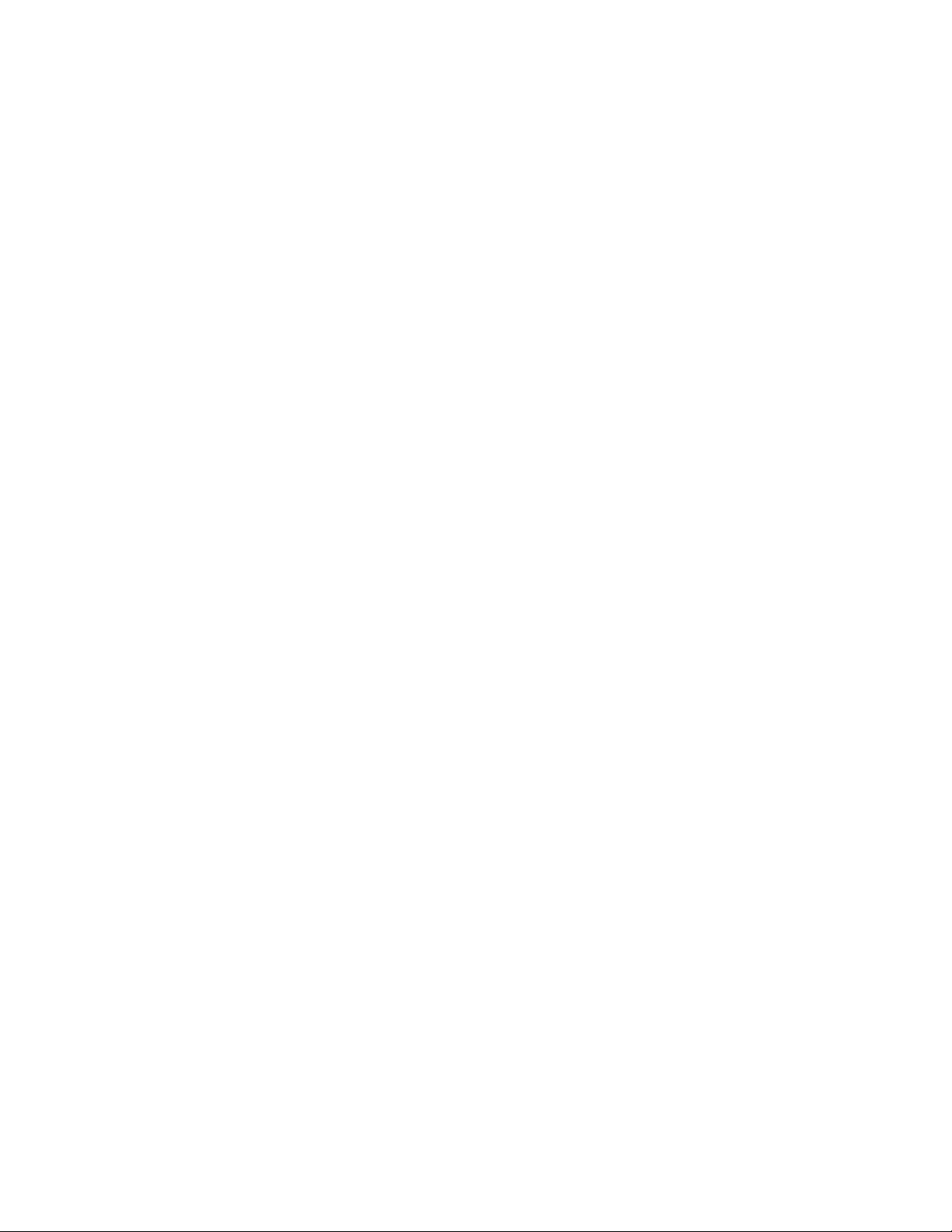
WakeonRing,denitoinalcunicasiancheWakeonModem,èunaspecicacheconsenteaicomputere
alleperiferichesupportatediusciredallamodalitàSospensioneoIbernazione.
•WindowsManagementInstrumentation(WMI)
WindowsManagementInstrumentationèuninsiemediestensionidelmodellodidriverWindows.
Fornisceun'interfacciautentedelsistemaoperativotramitelaqualeicomponentiinteressatiforniscono
informazionienotiche.
FunzioniI/O(input/output)
•Portaserialea9pin(unastandardeunafacoltativa)
•QuattroconnettoriUSB(UniversalSerialBus)2.0(duesulpannelloanterioreeduesulpannelloposteriore)
•QuattroconnettoriUSB3.0
•UnconnettoreEthernet
•UnconnettoreDisplayPort
•UnconnettoremonitorVGA
•UnconnettoretastieraPersonalSystem/2(PS/2)(facoltativo)
•UnconnettoremousePS/2(facoltativo)
•Treconnettoriaudiosulpannelloposteriore(connettoredientrataaudio,connettorediuscitaaudio
econnettorepermicrofono)
•Dueconnettoriaudiosulpannelloanteriore(permicrofonoecufa)
Perulterioriinformazioni,vedere“Posizionediconnettori,controllieindicatorinellaparteanterioredel
computer”apagina10e“Posizionedeiconnettorisulretrodelcomputer”apagina11.
Espansione
•Unvanounitàdiscosso
•Unvanoperunitàottica
•UnoslotperschedePCIExpressx1
•UnoslotperschedagracaPCIExpressx16
•DueslotperschedePCI
Alimentazione
Ilcomputervienefornitoconunalimentatoreda240wattconrilevamentoautomaticodelvoltaggio.
Funzionidisicurezza
•SoftwareComputraceAgentincorporatonelrmware
•Interruttoredipresenzasulcoperchio(chiamatoancheinterruttorediintrusione)
•Possibilitàdiabilitareodisabilitareunaperiferica
•PossibilitàdiabilitareodisabilitaresingoliconnettoriUSB
•Tastieraconlettoreperimprontedigitali(fornitaconalcunimodelli)
•PassworddiaccensionePOP(power-onpassword),passworddelresponsabileepassworddell'unità
discossoperevitarel'usononautorizzatodelcomputer
•Controllodellasequenzadiavvio
•Avviosenzatastieraomouse
•Supportoperunbloccodelcavointegrato(bloccoKensington)
Capitolo1.Panoramicasulprodotto3
Page 16
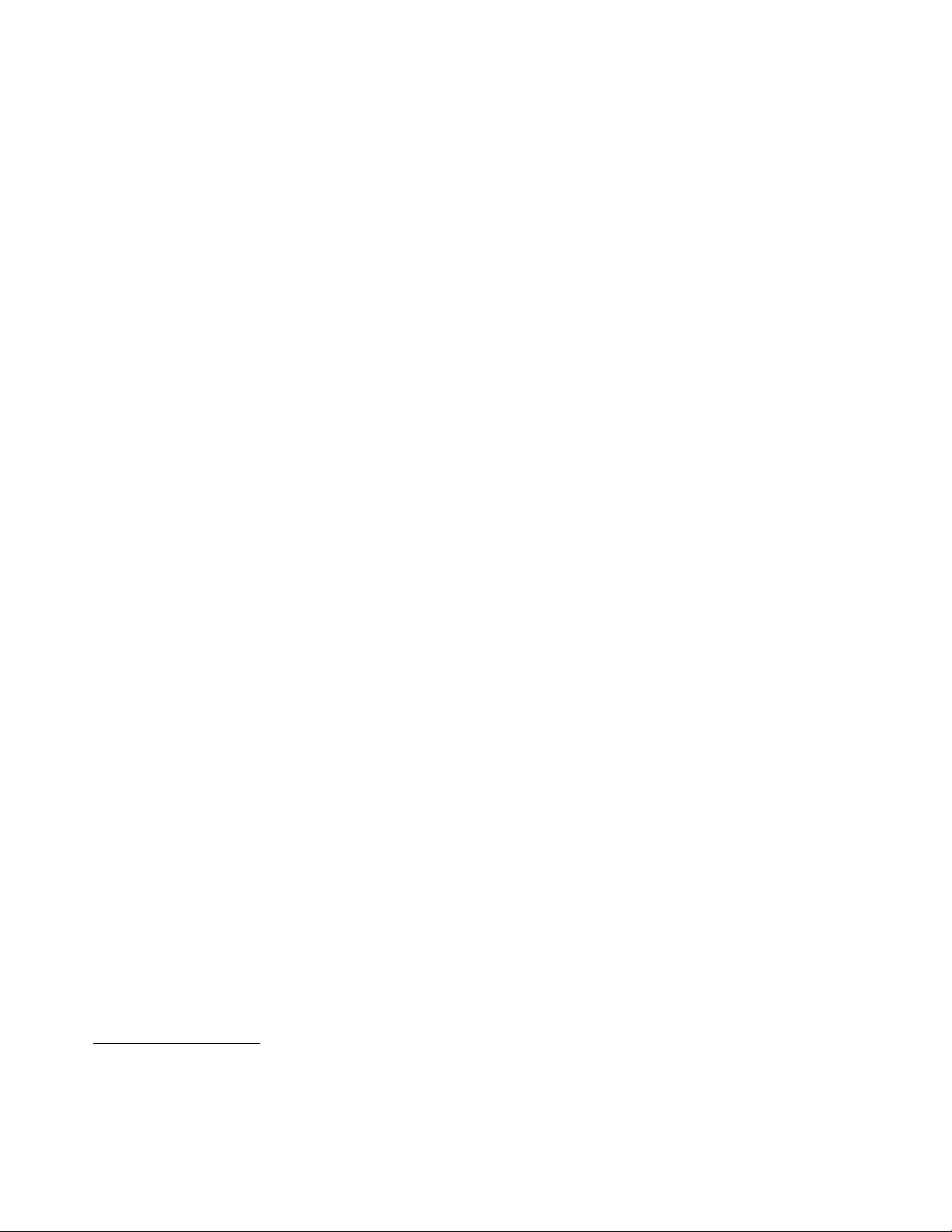
•Supportoperunlucchetto
•TrustedPlatformModule(TPM)
Perulterioriinformazioni,consultareCapitolo4“Sicurezza”apagina29.
Programmisoftwarepreinstallati
Nelcomputersonopreinstallatiprogrammisoftwareperconsentirelosvolgimentodioperazioniinmodopiù
sempliceesicuro.Perulterioriinformazioni,consultare“ProgrammiLenovo”apagina5.
Sistemaoperativopreinstallato
Ilcomputerèpreinstallatoconunodeiseguentisistemioperativi:
•SistemaoperativoMicrosoftWindows7
•SistemaoperativoMicrosoftWindows8
Sistemioperativi,certicatiovericatiperlacompatibilità
•Linux
®
•MicrosoftWindowsXPProfessionalSP3
1
(variaconilmodello)
1.Isistemioperativielencatidiseguitosonoincorsodicerticazioneovericaperlacompatibilitàalmomentodella
stampadellapresentepubblicazione.Successivamenteallapubblicazionedelmanuale,èpossibilecheLenovo
abbiavericatolacompatibilitàdialtrisistemioperativiconilcomputer.Questoelencoèsoggettoamodiche.Per
determinareseèstatacerticataovericatalacompatibilitàdiunsistemaoperativo,visitareilsitoWebdelproduttore
ditalesistema.
4Guidaperl'utenteThinkStation
Page 17
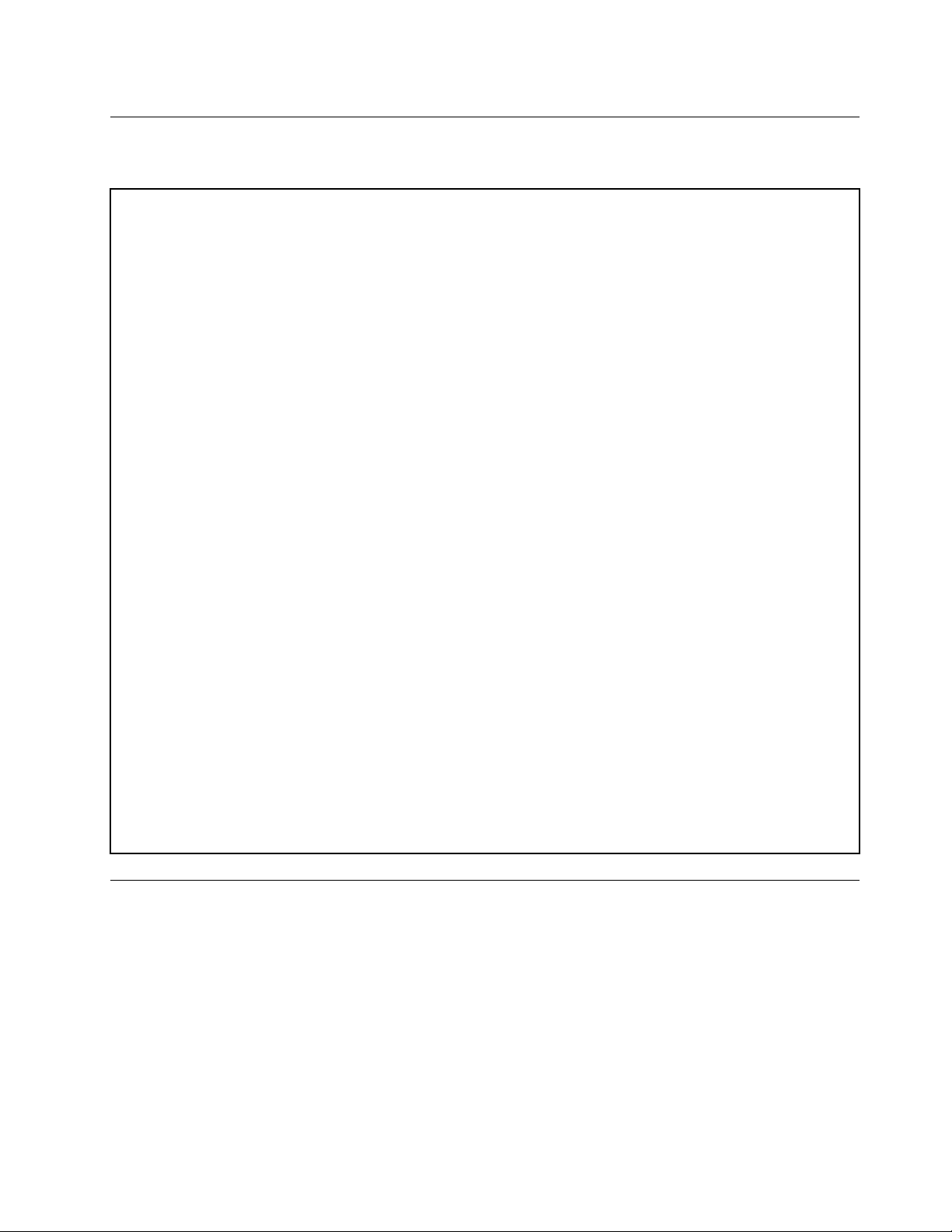
Speciche
Questasezioneelencalespecichesicheperilcomputer.
Dimensioni
Larghezza:339mm
Altezza:99,7mm
Profondità:381,1mm
Peso
Congurazionemassimafornita:7,5kg
Ambiente
•Temperatura:
Sistemaacceso:da10°Ca35°C(da50°Fa95°F)
Conservazione:da-40°Ca60°C(da-40°Fa140°F)nell'imballaggiooriginale
Conservazione:da-10°Ca60°C(da14°Fa140°F)senzapacchetto
•Umidità:
Sistemaaccesso:da20%a80%(senzacondensa)
Conservazione:da20%a90%(senzacondensa)
•Altitudine:
Sistemaacceso:da-15,2a3.048m
Conservazione:da-15,2a10.668m
Alimentazioneelettrica
•Tensioneiningresso:
–Intervalloinferiore:
Minimo:100VCA
Massimo:127VCA
Intervallodifrequenzediingresso:da50a60Hz
–Intervallosuperiore:
Minimo:200VCA
Massimo:240VCA
Intervallodifrequenzediingresso:da50a60Hz
ProgrammiLenovo
NelcomputersonopreinstallatiprogrammiLenovoperconsentirelosvolgimentodioperazioniinmodopiù
sempliceesicuro.AsecondadelsistemaoperativoWindowspreinstallato,iprogrammipotrebberovariare.
AccessoaiprogrammiLenovonelsistemaoperativoWindows7
NelsistemaoperativoWindows7,èpossibileaccedereaiprogrammiLenovodalprogrammaLenovo
ThinkVantage
®
ToolsodalPannellodicontrollo.
Capitolo1.Panoramicasulprodotto5
Page 18
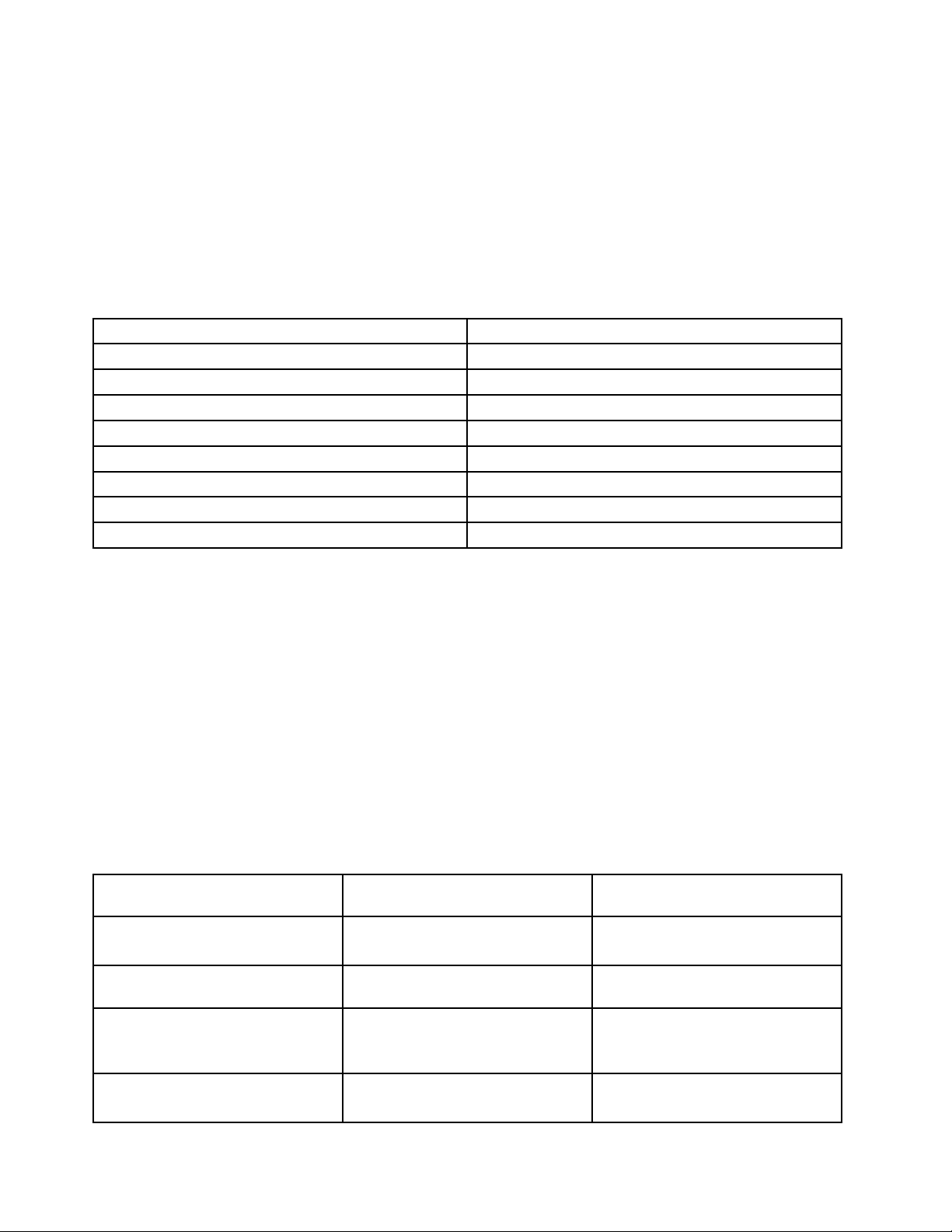
AccessoaiprogrammiLenovodalprogrammaLenovoThinkVantageT ools
PeraccedereaiprogrammiLenovodalprogrammaLenovoThinkVantageTools,fareclicsuStart➙
Tuttiiprogrammi➙LenovoThinkVantageTools.Peraccedereaunprogrammafarequindidoppio
clicsull'iconacorrispondente.
Nota:sel'iconadiunprogrammanellanestradispostamentodell'applicazioneLenovoThinkVantageTools
èinattiva,signicacheènecessarioinstallareilprogrammamanualmente.Perinstallareilprogramma
manualmente,faredoppioclicsull'iconacorrispondente.Quindi,attenersialleistruzionivisualizzate.Al
terminedelprocessodiinstallazione,l'iconadelprogrammaverràattivata.
Tabella1.ProgrammidelprogrammaLenovoThinkVantageT ools
ProgrammaNomeicona
FingerprintSoftware
LenovoSolutionCenter
PasswordManagerVaultpassword
PowerManager
RecoveryMediaDischidiripristino
RescueandRecovery
SimpleTapSimpleTap
SystemUpdate
®
Lettorediimprontedigitali
Diagnosticaestatodelsistema
Controllialimentazione
EnhancedBackupandRestore
Aggiornamentoedriver
Nota:inbasealmodellodicomputer,alcuniprogrammipotrebberononesseredisponibili.
AccessoaiprogrammiLenovodalPannellodicontrollo
PeraccedereaiprogrammiLenovodalPannellodicontrollo,fareclicsuStart➙Pannellodicontrollo.A
secondadelprogrammaacuisidesideraaccedere,fareclicsullarelativasezione,quindisultestoverde
corrispondente.
Nota:senonsitrovailprogrammadesideratonelPannellodicontrollo,aprirelanestradispostamento
diLenovoThinkVantageToolsefaredoppioclicsull'iconainattivaperinstallareilprogrammadesiderato.
Quindi,attenersialleistruzionivisualizzate.Alterminedelprocessodiinstallazione,l'iconadelprogramma
risulteràattivaeilprogrammasaràdisponibilenelPannellodicontrollo.
IprogrammielesezionieiltestoverdecorrispondentinelPannellodicontrollosonoelencatinellaseguente
tabella.
Tabella2.ProgramminelPannellodicontrollo
Programma
FingerprintSoftwareSistemaesicurezza
LenovoSolutionCenterSistemaesicurezza
PasswordManager
PowerManagerHardwareesuoni
SezionePannellodicontrollo
Hardwareesuoni
Sistemaesicurezza
Accountutenteeprotezioneper
lafamiglia
Sistemaesicurezza
TestoverdesulPannellodi
controllo
Lenovo-Lettorediimpronte
digitali
Lenovo-Diagnosticaestatodel
sistema
Lenovo-Protezionepassword
Lenovo-Comandidi
alimentazione
6Guidaperl'utenteThinkStation
Page 19
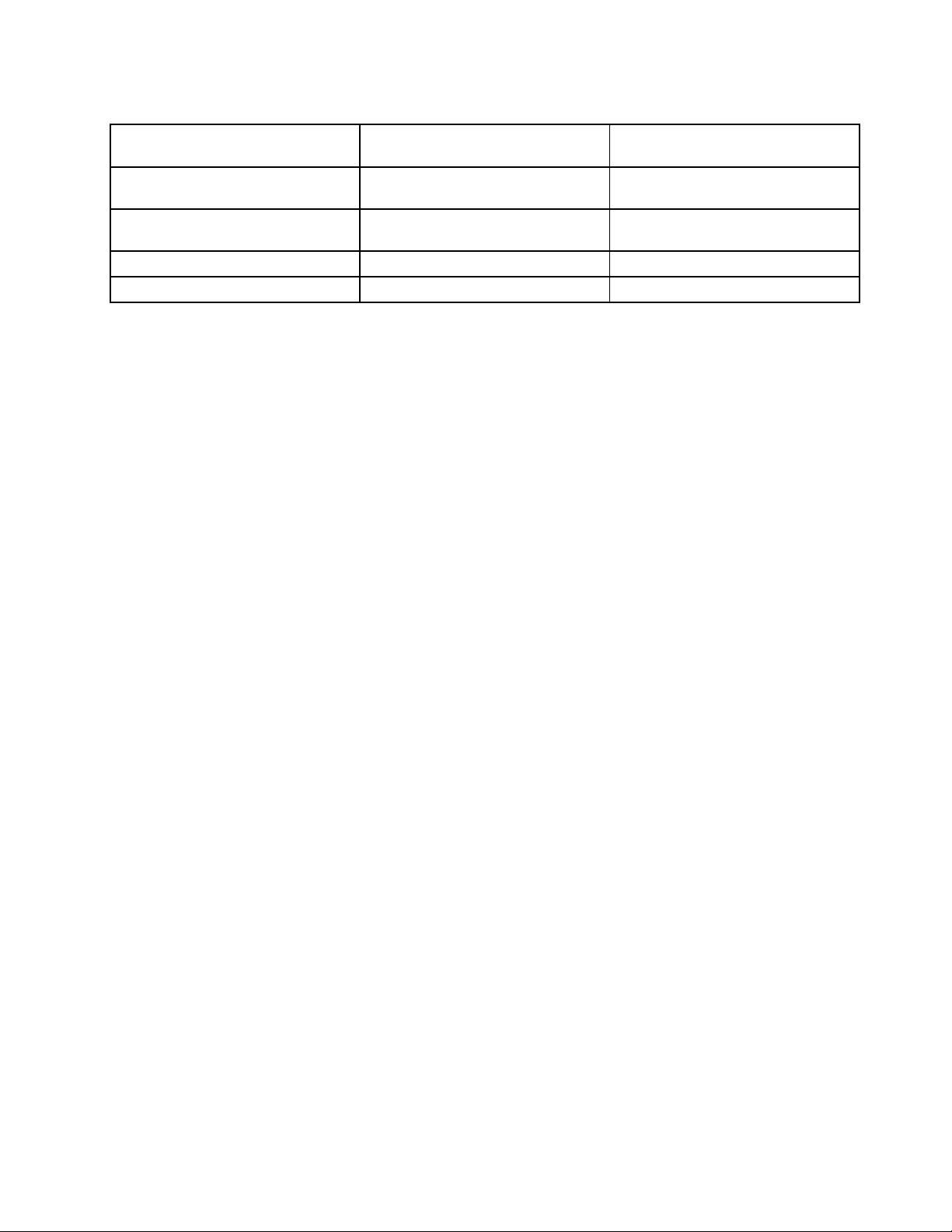
Tabella2.ProgramminelPannellodicontrollo(continua)
Programma
RecoveryMedia
RescueandRecovery
SimpleTap
SystemUpdateSistemaesicurezza
SezionePannellodicontrollo
Sistemaesicurezza
Sistemaesicurezza
Programmi
TestoverdesulPannellodi
controllo
Lenovo-Dischidirecupero
predeniti
Lenovo-EnhancedBackupand
Restore
Lenovo-SimpleTap
Lenovo-Aggiornamentoedriver
Nota:inbasealmodellodicomputer,alcuniprogrammipotrebberononesseredisponibili.
AccessoaiprogrammiLenovonelsistemaoperativoWindows8
SesulcomputerèpreinstallatoilsistemaoperativoWindows8,èpossibileaccedereaiprogrammiLenovo
procedendoinunodeiseguentimodi:
•Fareclicsull'iconadiLenovoQuickLaunchdallabarradelleapplicazioni.Vienevisualizzatounelenco
deiprogrammi.FaredoppioclicsuunprogrammaLenovoperavviarlo.Seilprogrammadesideratononè
nell'elenco,fareclicsull'iconapiù+.
•PremereiltastodiWindowsperpassareallaschermataStart.FareclicsuunprogrammaLenovoper
avviarlo.Senonèpossibiletrovareilprogrammanecessario,spostareilcursorenell'angoloinaltoa
destradelloschermopervisualizzareleiconapromemoria.Quindifareclicsull'iconapromemoriaCerca
perricercareilprogrammadesiderato.
IlcomputersupportaiseguentiprogrammiLenovo:
•FingerprintSoftware
•LenovoCompanion
•LenovoSettings
•LenovoSolutionCenter
•LenovoQuickLaunch
•LenovoSupport
•PasswordManager
•SystemUpdate
IntroduzioneaiprogrammiLenovo
QuestoargomentofornisceunabreveintroduzioneadalcuniprogrammiLenovo.
Nota:inbasealmodellodicomputer,alcuniprogrammipotrebberononesseredisponibili.
•FingerprintSoftware
Illettorediimprontedigitaliintegrato,fornitoconalcunetastiere,consentediregistrarelapropriaimpronta
digitaleediassociarlaaunapassworddiaccensione,deldiscossoediWindows.L'autenticazione
donimprontedigitalipuò,quindi,sostituirelepasswordedabilitarel'accessoutenteinmanierasemplice
esicura.Sualcunicomputer,èdisponibileunatastieraconlettorediimprontedigitali,chepuòanche
essereacquistatapercomputerchesupportanoquestaopzione.
•LenovoCloudStorage
IlprogrammaLenovoCloudStorageèunasoluzionepercloudstoragecheconsentedimemorizzareile
personali,qualidocumentieimmagini,suunserver.Èpossibileaccedereailememorizzatimediante
Capitolo1.Panoramicasulprodotto7
Page 20
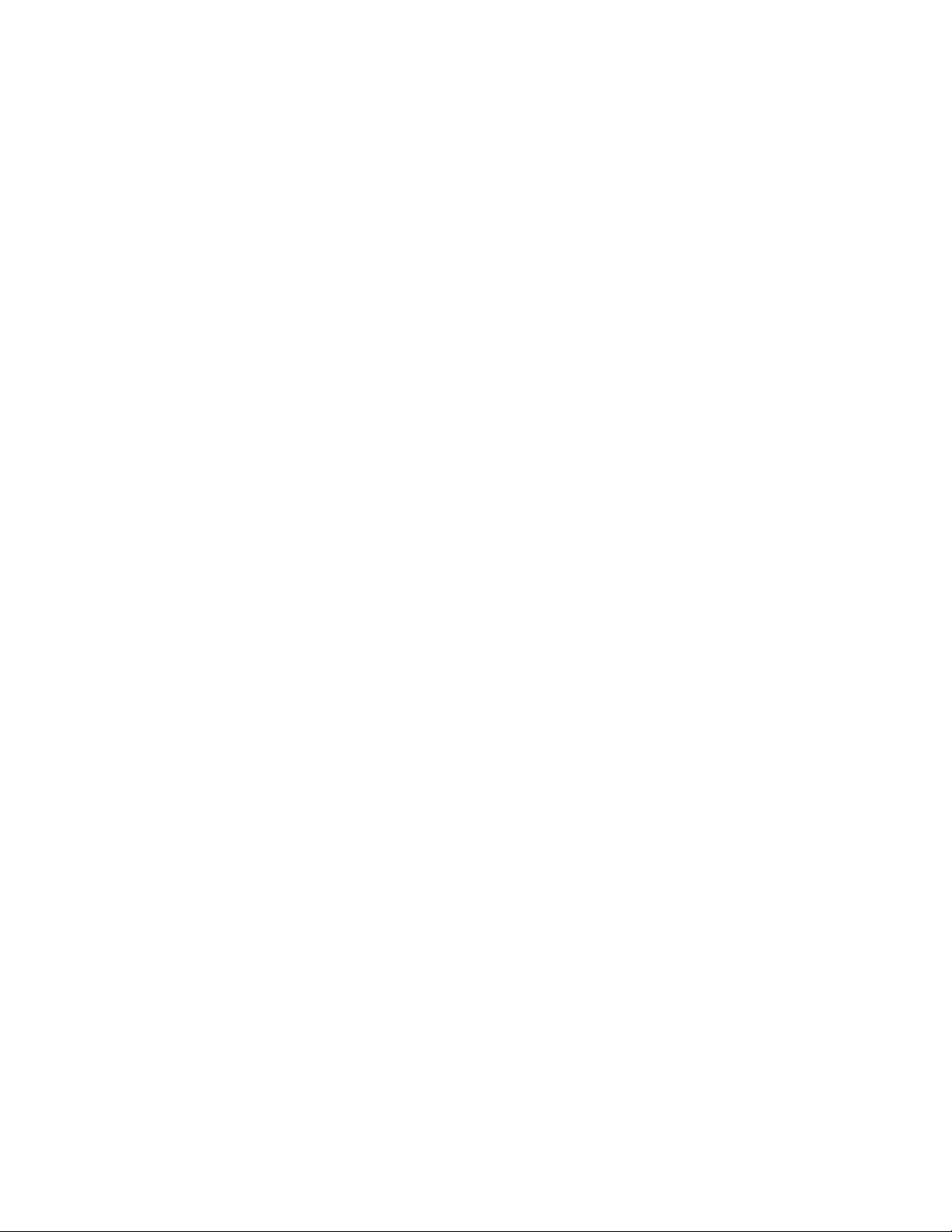
Internetdadiversidispositivi,qualiPC,smartphoneotablet.Perulterioriinformazionisulprogramma
LenovoCloudStorage,visitareilsitoWebhttp://www.lenovo.com/cloud.
•LenovoCompanion
ConilprogrammaLenovoCompanion,èpossibileottenereleinformazionisugliaccessoriperilcomputer,
visualizzareblogearticolisulcomputerericercarealtriprogrammiconsigliati.
•LenovoSettings
UtilizzareilprogrammaLenovoSettingspermigliorarel'utilizzodelPCattivandoilcomputerinunhotspot
portatile,congurandoleimpostazionidellafotocameraedell'audio,ottimizzandoleimpostazionidel
pianodialimentazioneecreandoegestendopiùprolidirete.
•LenovoSolutionCenter
IlprogrammaLenovoSolutionCenterconsenteditrovaresoluzionierisolverecosìiproblemidel
computer.Combinaleprovediagnostiche,laraccoltadiinformazionisulsistema,lostatodisicurezzaele
informazionidisupporto,nonchéisuggerimentieiconsigliperotteneremassimeprestazionidelsistema.
•LenovoQuickLaunch
IlprogrammaLenovoQuickLaunchfornisceunaccessorapidoaiprogrammiinstallatisulcomputer,
inclusiiprogrammiLenovo,iprogrammiMicrosoftealtreprogrammiditerzeparti.
•LenovoSupport
IlprogrammaLenovoSupportconsentediregistrareilcomputerconLenovo,controllarelostatodella
batteriaelacondizionedistatodelcomputer,scaricareevisualizzareimanualidell'utenteperil
computer,ottenereleinformazionisullagaranziadelcomputeredesaminareleinformazionisullaguida
esulsupporto.
•LenovoThinkVantageTools
IlprogrammaLenovoThinkVantageT oolsguidal'utenteadunhostdifontidiinformazioniefornisceun
accessosempliceavaristrumentiperconsentirelosvolgimentodioperazioniinmodopiùsemplicee
sicuro.
•LenovoWelcome
IlprogrammaLenovoWelcomepresentaall'utentealcunefunzioniincorporateinnovativediLenovoe
guidal'utenteadattivitàdicongurazioneimportantiperconsentiredisfruttarealmeglioilcomputer.
•PasswordManager
IlprogrammaPasswordManageracquisisceeinserisceautomaticamenteleinformazionidiautenticazione
persitiWebeprogrammiWindows.
•PowerManager
IlprogrammaPowerManagerconsenteunagestionedell'alimentazioneconveniente,essibileecompleta
perilpropriocomputer.Consenteinoltrediregolareleimpostazionirelativeall'alimentazioneperottenere
ilmiglioreequilibriotraprestazionierisparmiodienergia.
•RecoveryMedia
IlprogrammaRecoveryMediaconsentediripristinareleimpostazionipredeniteoriginalidelcontenuto
dell'unitàdiscosso.
•RescueandRecovery
IlprogrammaRescueandRecoveryèunasoluzionediripristinoerecuperoinunsolopulsanteche
comprendeunaseriedistrumentidiripristinoautomaticoeconsenteagliutentididiagnosticarei
problemi,richiedereassistenzaeripristinarerapidamenteilsistemaaseguitodierrori,ancheincasodi
impossibilitàdiavviareilsistemaoperativoWindows.
•SimpleTap
IlprogrammaSimpleT apconsenteinmodorapidodipersonalizzarealcuneimpostazionidibasedel
computer,qualiladisattivazionedeglialtoparlanti,laregolazionedelvolume,ilbloccodelsistema
8Guidaperl'utenteThinkStation
Page 21

operativodelcomputer,l'avviodiunprogramma,l'aperturadiunapaginaWeb,l'aperturadiunlee
cosìvia.ÈinoltrepossibileutilizzareilprogrammaSimpleT apperaccedereaLenovoAppShop,dove
scaricarevarieapplicazioniesoftwareperilcomputer.
PeravviarerapidamenteilprogrammaSimpleTap,procederecomesegue:
–FareclicsulpuntodiavviorossoSimpleTapsuldesktop.Ilpuntodiavviorossoèdisponibilesul
desktopdopoaveravviatoilprogrammaSimpleTapperlaprimavolta.
–PremereilpulsantebluThinkVantagesepresentesullatastiera.
Nota:ilprogrammaSimpleTapèdisponibilesoltantosualcunimodellipreinstallaticonilsistema
operativoWindows7.SeilmodelloWindows7utilizzatononèpreinstallatoconilprogrammaSimpleTap,
èpossibilescaricarlodalsitoWeball'indirizzohttp://www.lenovo.com/support.
•SystemUpdate
IlprogrammaSystemUpdateconsentedimantenereaggiornatoilsoftwarepresentenelcomputer,
scaricandoeinstallandopacchettidiaggiornamentosoftware(programmiLenovo,driverdidispositivo,
aggiornamentiUEFIBIOSealtriprogrammiditerzeparti).
Posizioni
Questasezionefornisceinformazionicheconsentonodiindividuareiconnettorinellaparteanterioree
posterioredelcomputer,lepartidellaschedadisistemaeicomponentieleunitàinternedelcomputer.
Capitolo1.Panoramicasulprodotto9
Page 22
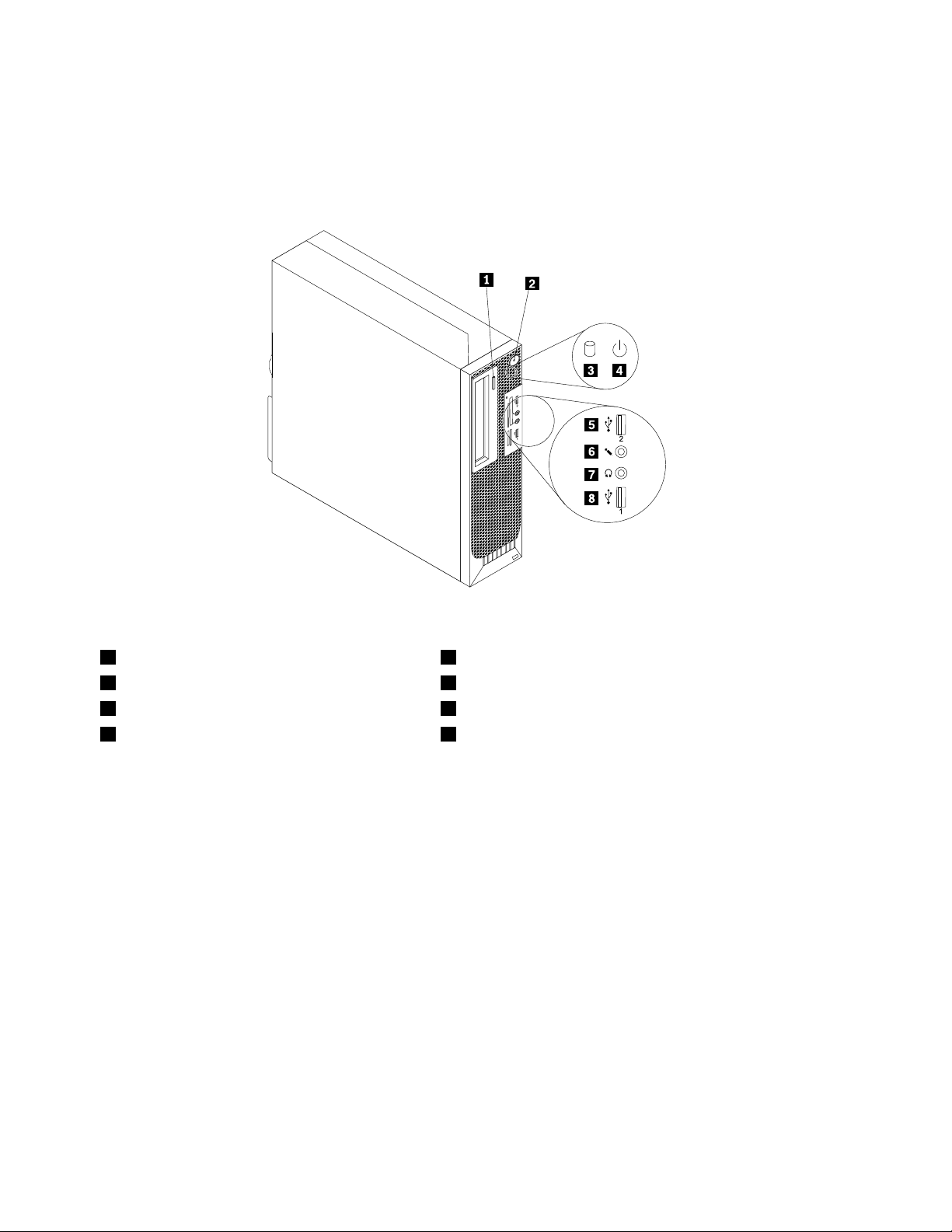
Posizionediconnettori,controllieindicatorinellaparteanterioredel computer
Figura1“Posizionidiconnettori,controllieindicatorinellaparteanteriore”apagina10mostralaposizione
deiconnettori,deicontrolliedegliindicatorinellaparteanterioredelcomputer.
Figura1.Posizionidiconnettori,controllieindicatorinellaparteanteriore
1Pulsantediespulsione/chiusuradell'unitàottica5ConnettoreUSB2.0(portaUSB2)
2Interruttoredialimentazione
3Indicatorediattivitàunitàdiscosso7Connettorecufe
4Indicatoredialimentazione
6Connettoremicrofono
8ConnettoreUSB2.0(portaUSB1)
10Guidaperl'utenteThinkStation
Page 23
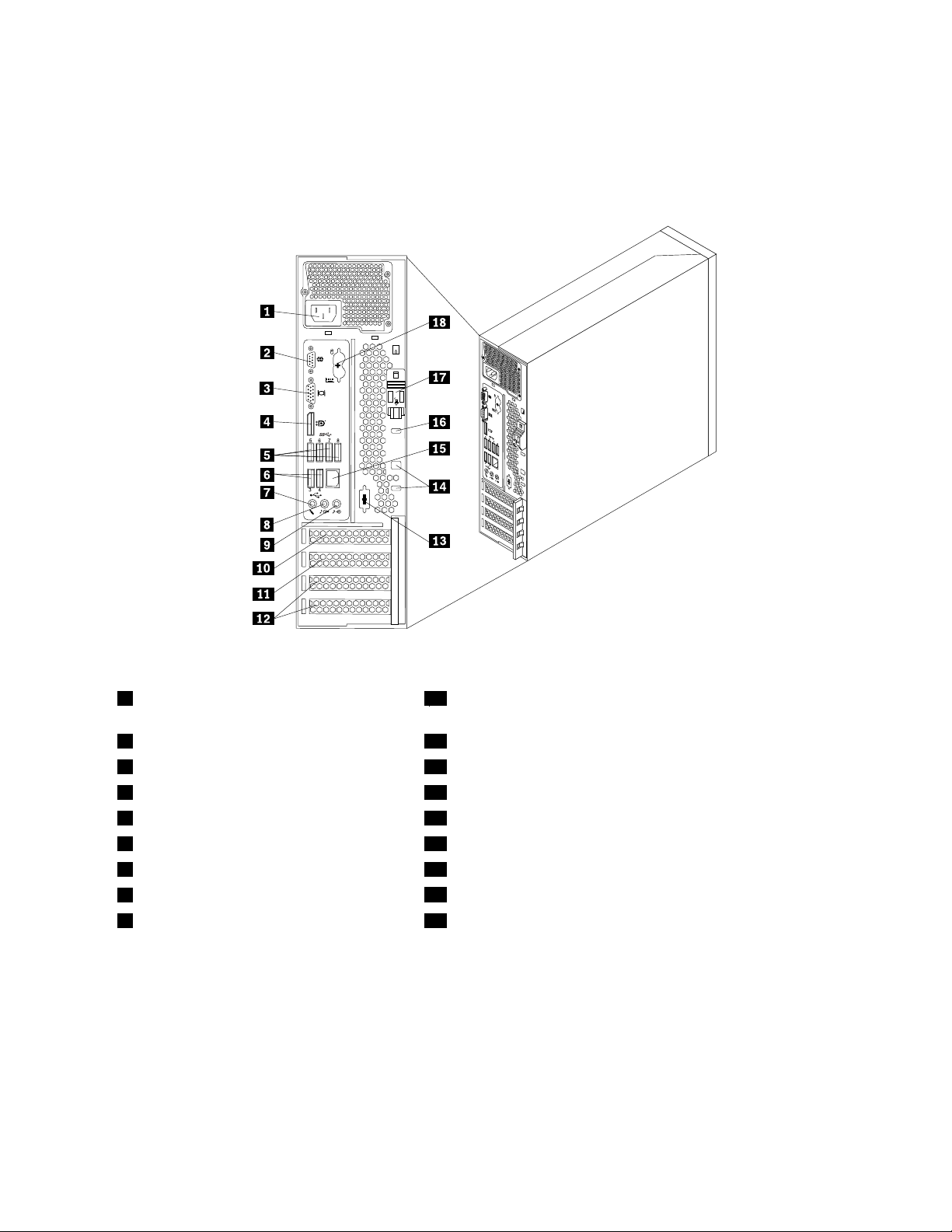
Posizionedeiconnettorisulretrodelcomputer
Figura2“Posizioniconnettoreposteriore”apagina11mostralaposizionedeiconnettoripresentinelretro
delcomputer.Alcuniconnettoripostisullaparteposterioredelcomputerhannodeicoloricodicatiper
semplicareilcollegamentodeicavi.
Figura2.Posizioniconnettoreposteriore
1Connettoredelcavodialimentazione10SlotperschedaPCIExpressx16(schedagracadisponibilesu
alcunimodelli)
2Portaseriale(portaseriale1)11SlotperschedaPCIExpressx1
3ConnettoremonitorVGA12SlotperschedePCI(2)
4ConnettoreDisplayPort13Portaserialefacoltativa(portaseriale2)
5ConnettoriUSB3.0(porteUSBda5a8)14Slotperbloccocavi(2)
6ConnettoriUSB2.0(porteUSBda3a4)15ConnettoreEthernet
7Connettoremicrofono16Slotpercavidisicurezzaintegrato(bloccoKensington)
8Connettoreaudioinuscita
9Connettoreaudioinentrata18ConnettorimouseetastieraPS/2(facoltativi)
17Pulsantedirilasciodelcoperchio
ConnettoreDescrizione
Connettoreaudioinentrata
Utilizzatoperriceveresegnaliaudiodadispositiviaudioesterni,comeunsistema
stereo.Quandosicollegaunaperifericaaudioesterna,vienecollegatouncavo
trailconnettorediuscitaaudiodellaperifericaeilconnettorediingressoaudio
delcomputer.
Connettorelineadiuscitaaudio
Vieneutilizzatoperinviaresegnaliaudiodalcomputerversodispositiviesterni,
comealtoparlantistereoattivi(altoparlanticonamplicatoriincorporati),cufe,
tastieremultimedialioversoilconnettoreinlineaaudiodiunsistemastereoodi
un'altraperifericadiregistrazioneesterna.
Capitolo1.Panoramicasulprodotto11
Page 24
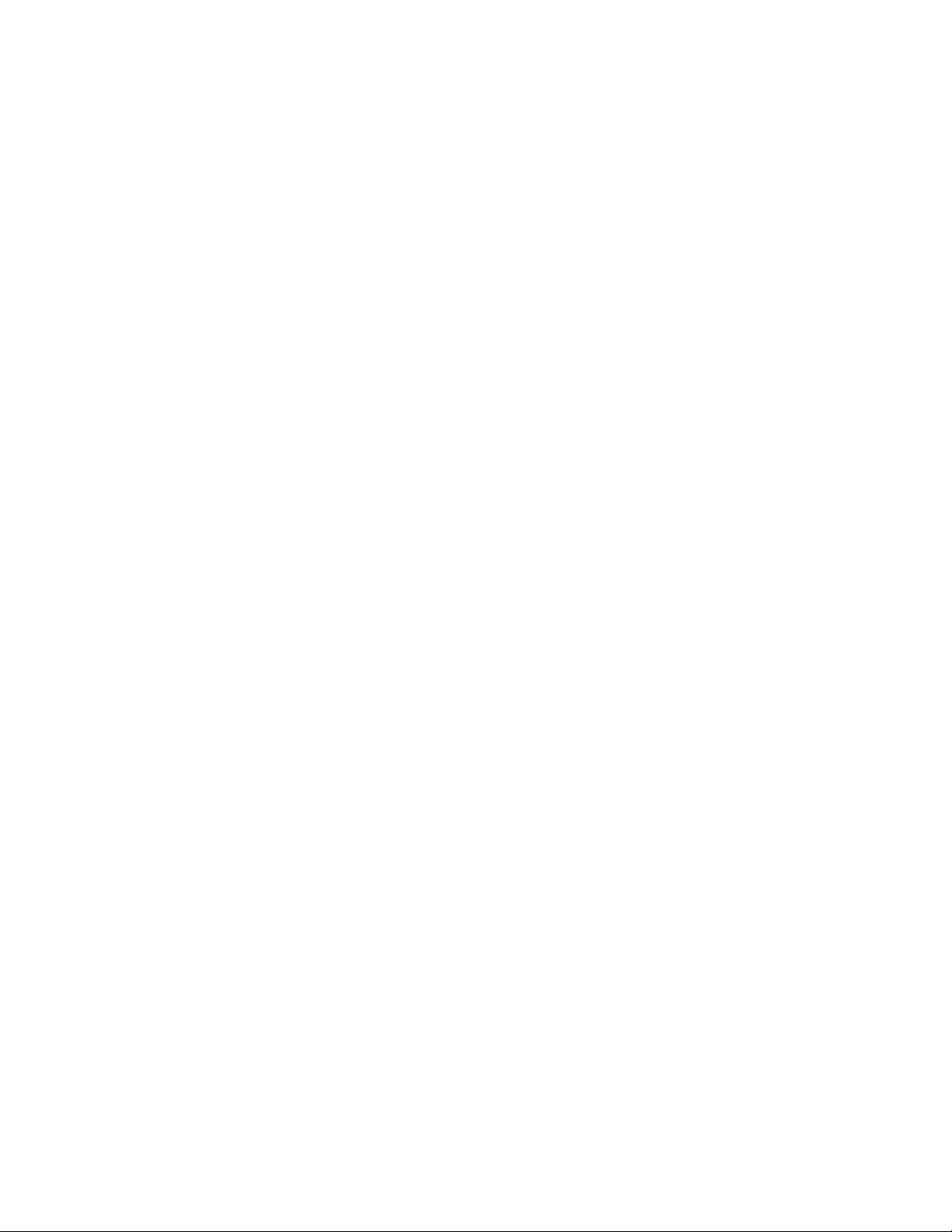
ConnettoreDescrizione
ConnettoreDisplayPort
ConnettoreEthernetUtilizzatopercollegareuncavoEthernetperunareteLAN(localareanetwork).
Connettoremicrofono
ConnettorepertastieraPS/2
(facoltativo)
ConnettoremousePS/2
(facoltativo)
Portaseriale
ConnettoreUSB2.0UtilizzatopercollegareundispositivocherichiedeunconnettoreUSB2.0,come
ConnettoreUSB3.0UtilizzatopercollegareundispositivocherichiedeunconnettoreUSB2.0o3.0,
ConnettoremonitorVGAUtilizzatopercollegareunmonitorVGAoaltreperiferichecheutilizzanoun
Utilizzatopercollegareunmonitoradalteprestazioni,unmonitorconazionamento
direttooaltreperiferichecheutilizzanounconnettoreDisplayPort.
Nota:ilconnettoreDisplayPortnonèapplicabilesualcunimodelli.Seilproprio
computerdisponediunaschedagracainstallata,accertarsidiutilizzareun
connettorepermonitorsullaschedagraca.
Nota:perutilizzareilcomputersecondoilimitiFCCdiclasseB,utilizzareuncavo
Ethernetdicategoria5.
Utilizzatopercollegareunmicrofonoalcomputerquandosidesideraregistrare
suoniosesiutilizzanodeisoftwarediriconoscimentovocale.
UtilizzatopercollegareunatastieracheutilizzaunconnettorepertastieraPS/2.
Utilizzatopercollegareunmouse,untrackballounaltrodispositivodipuntamento
cheutilizzaunconnettorepermousePS/2.
Utilizzatapercollegareunmodemesterno,unastampanteserialeoaltreunitàche
utilizzanounaportaserialea9piedini.
unatastiera,unmouse,unoscannerounastampanteUSB.Sesidisponedipiùdi
ottoperifericheUSB,èpossibileacquistareunhubUSB,dautilizzarepercollegare
ulterioriperifericheUSB.
comeunatastiera,unmouse,unoscannerounastampanteUSB.Sesidispone
dipiùdiottoperifericheUSB,èpossibileacquistareunhubUSB,dautilizzare
percollegareulterioriperifericheUSB.
connettoremonitorVGA.
Nota:ilconnettoreVGAnonèapplicabilesualcunimodelli.Seilpropriocomputer
disponediunaschedagracainstallata,accertarsidiutilizzareunconnettoreper
monitorsullaschedagraca.
12Guidaperl'utenteThinkStation
Page 25
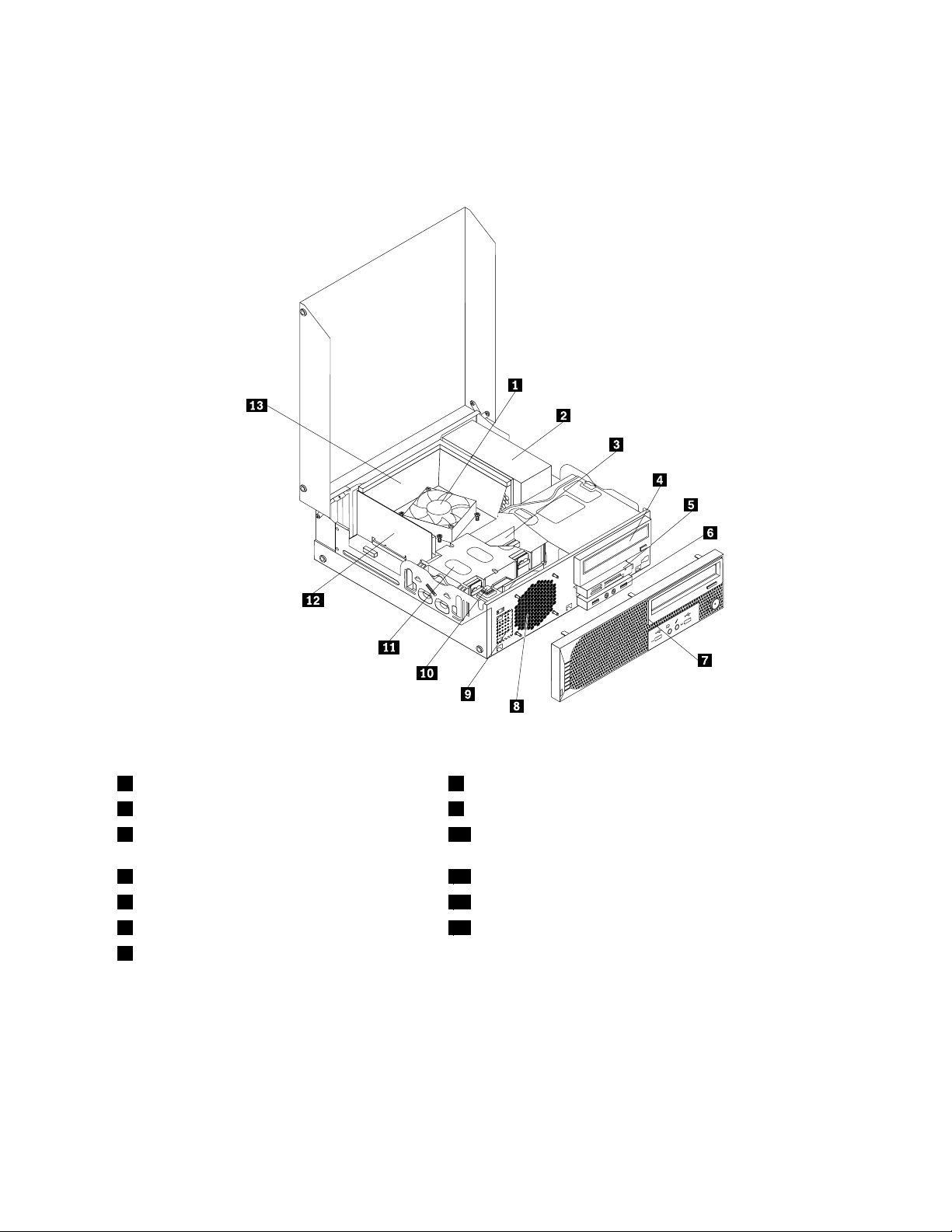
Posizionedeicomponenti
Figura3“Posizionedeicomponenti”apagina13mostralaposizionedeivaricomponentidelcomputer.Per
rimuovereilcoperchiodelcomputer,consultare“Aperturadelcoperchiodelcomputer”apagina34.
Figura3.Posizionedeicomponenti
1Assiemeventoleedissipatoredicalore8Ventoladisistema
2Assiemealimentatori9Altoparlanteinterno
3Modulodimemoria10Interruttoredipresenzasulcoperchio,notoanchecome
interruttorediintrusione(installatosualcunimodelli)
4Unitàottica11Unitàdiscosso
5Lettoreschede(installatoinalcunimodelli)12SchedaPCI(installatasualcunimodelli)
6AssiemeUSBeaudioanteriore13Condottodelventilatoredeldissipatoredicalore
7Mascherinaanteriore
Capitolo1.Panoramicasulprodotto13
Page 26
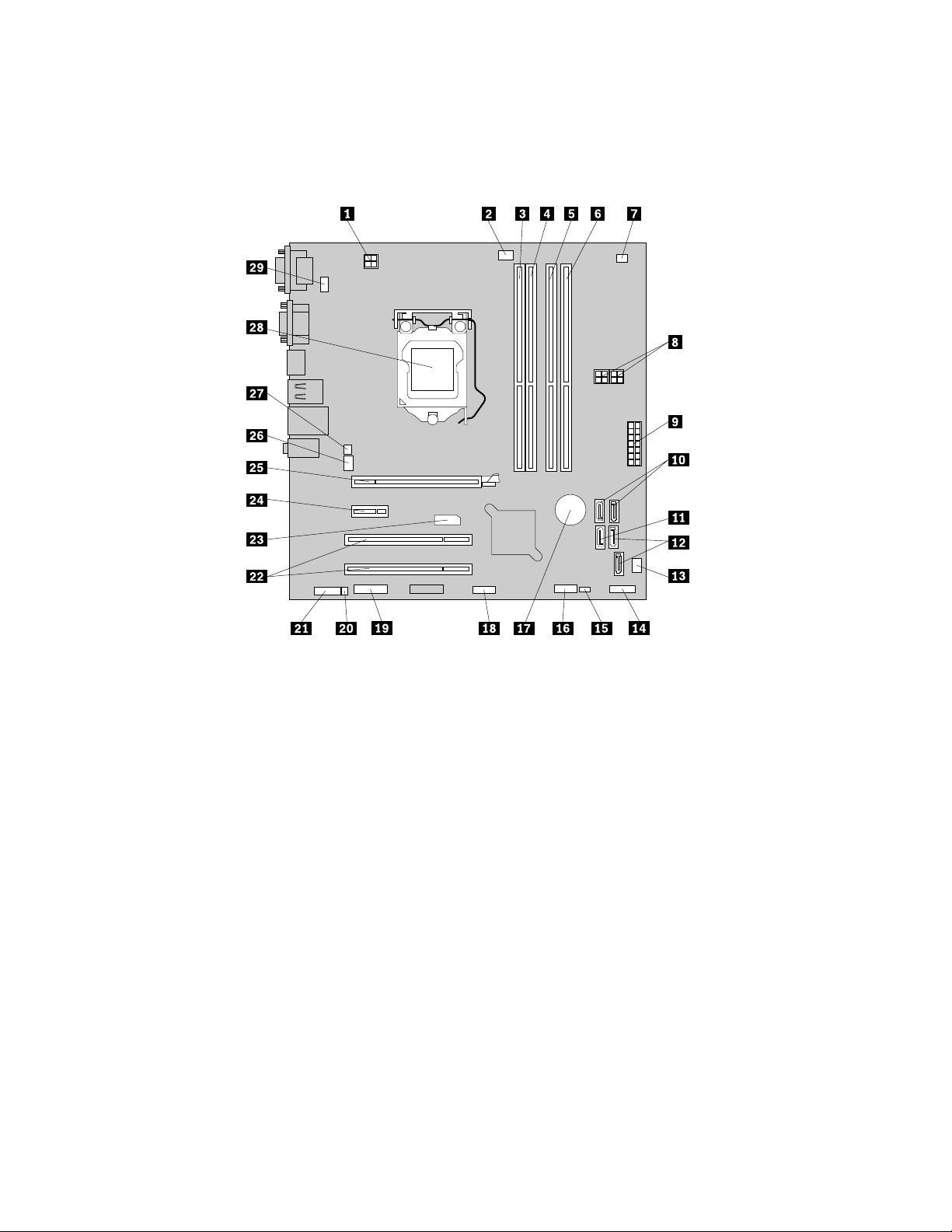
Identicazionedeicomponentisullaschedadisistema
8
Figura4“Posizionedeicomponentidellaschedadisistema”apagina14mostraleposizionideicomponenti
sullaschedadisistema.
Figura4.Posizionedeicomponentidellaschedadisistema
14Guidaperl'utenteThinkStation
Page 27
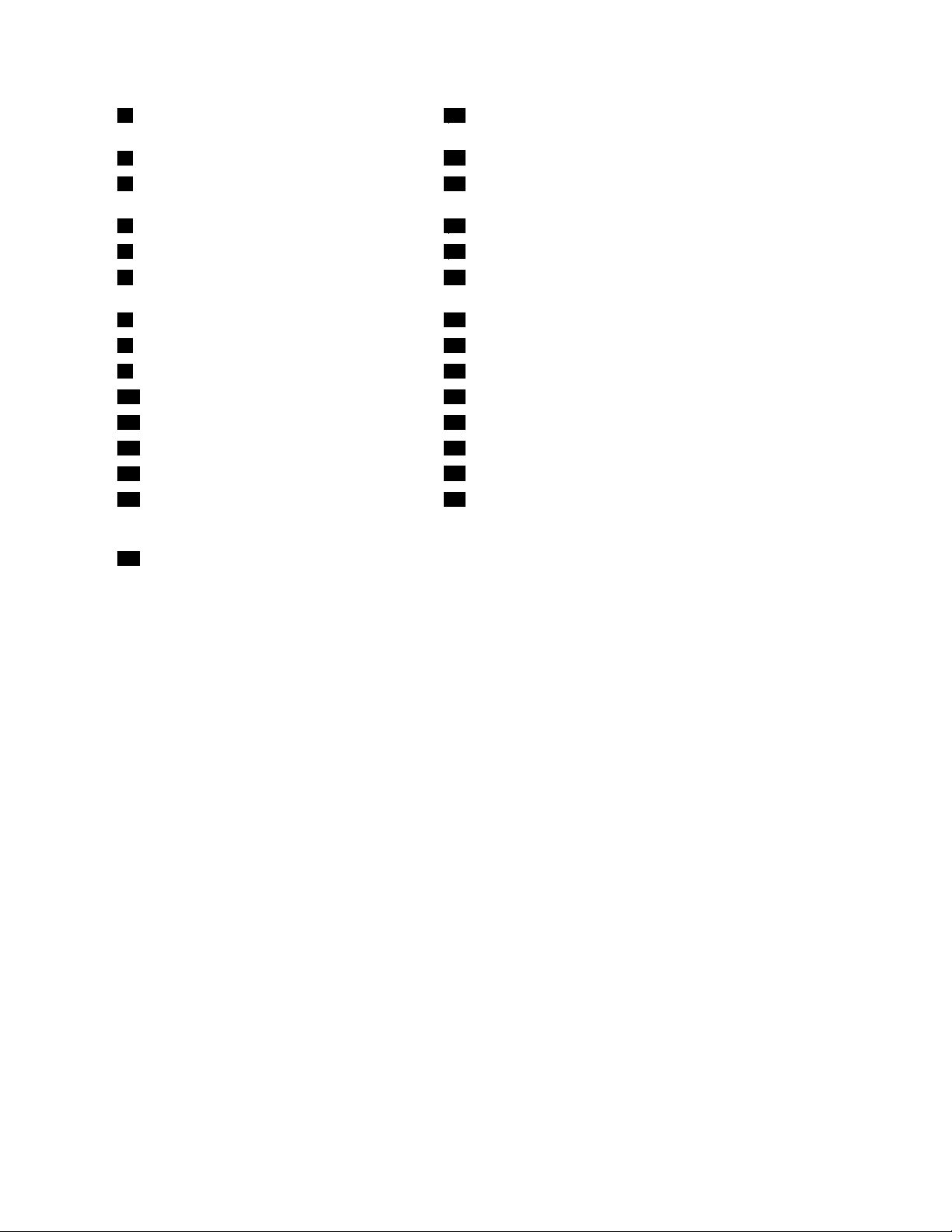
1Connettoredialimentazionea4pin16ConnettoreUSBanteriore1(perconnettereleporteUSB1e
2sullamascherinaanteriore)
2Connettoredellaventoladelmicroprocessore
3Slotdimemoria1(DIMM1)18ConnettoreUSBanteriore2(perconnettereperifericheUSB
17Batteria
aggiuntive)
4Slotdimemoria2(DIMM2)19Connettoreseriale(COM2)
5Slotdimemoria3(DIMM3)20Connettorealtoparlanteinterno
6Slotdimemoria4(DIMM4)21Connettoreaudioanteriore(percollegareiconnettoridicufa
emicrofonosullamascherinaanteriore)
7Connettoreconsensoretermico22SlotperschedePCI(2)
8Connettoridialimentazionea4pin(2)23ConnettoreDisplayPort
9Connettoredialimentazionea14pin24SlotperschedaPCIExpressx1
10ConnettoriSATA1e2(connettoriSATA3.0)25SlotperschedagracaPCIExpressx16
11ConnettoreeSATA26Connettoreventolaposteriore
12ConnettoriSATA3e4(connettoriSATA2.0)27Connettoreinterruttoreanti-intromissionicoperchio
13Connettoredellaventolaanteriore
14Connettoredelpannelloanteriore(per
28Microprocessore
29ConnettoremouseetastieraPS/2
connetteregliindicatoriLEDel'interruttoredi
alimentazione)
15CavallottoClearCMOS(Complementary
MetalOxideSemiconductor)/Recovery
Capitolo1.Panoramicasulprodotto15
Page 28
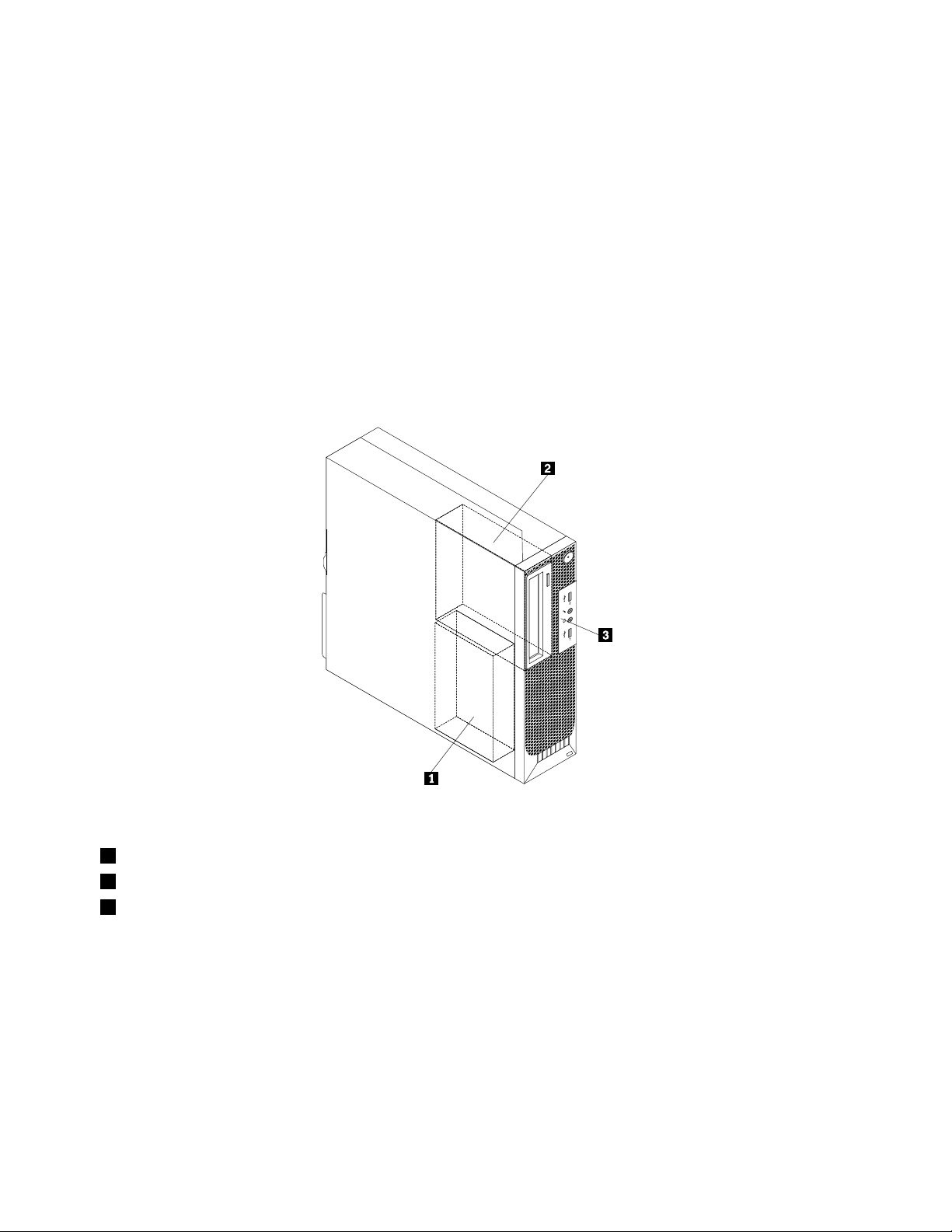
Individuazionedelleunitàinterne
Leunitàinternesonodispositivicheilcomputerutilizzaperleggereememorizzareidati.Èpossibile
aggiungereunitàperaumentarelacapacitàdimemorizzazionedelcomputereperleggerealtritipidi
supporti.Leunitàinternesonoinstallateinvani.Inquestomanuale,ivanisonodettivano1,vano2ecosì
via.Ilcomputervienefornitoconleseguentiunitàinstallateinfabbrica:
•Un'unitàotticanelvano1
•Un'unitàdiscossoda3,5pollicioun'unitàSSDda2,5pollicinelvano3
Quandosiinstallaosisostituisceun'unitàinterna,èimportantefareattenzionealtipoealledimensioni
dell'unitàcheèpossibileinstallareosostituireinognivanoecollegarecorrettamenteicaviall'unitàinstallata.
Fareriferimentoallasezionepertinentein“Installazioneosostituzionedell'hardware”apagina33
istruzionisull'installazioneolasostituzionedelleunitàinterneperilpropriocomputer.
Figura5“Posizionedeivaniunità”apagina16mostralaposizionedeivaniunità.
per
Figura5.Posizionedeivaniunità
1Vano1-VanounitàdiscossoSATA(conun'unitàdiscossoda3,5pollicioun'unitàSSDda2,5polliciinstallata)
2Vano2-Vanounitàottica(conun'unitàotticainstallata)
3Vano3-Vanounitàlettoreschede
16Guidaperl'utenteThinkStation
Page 29
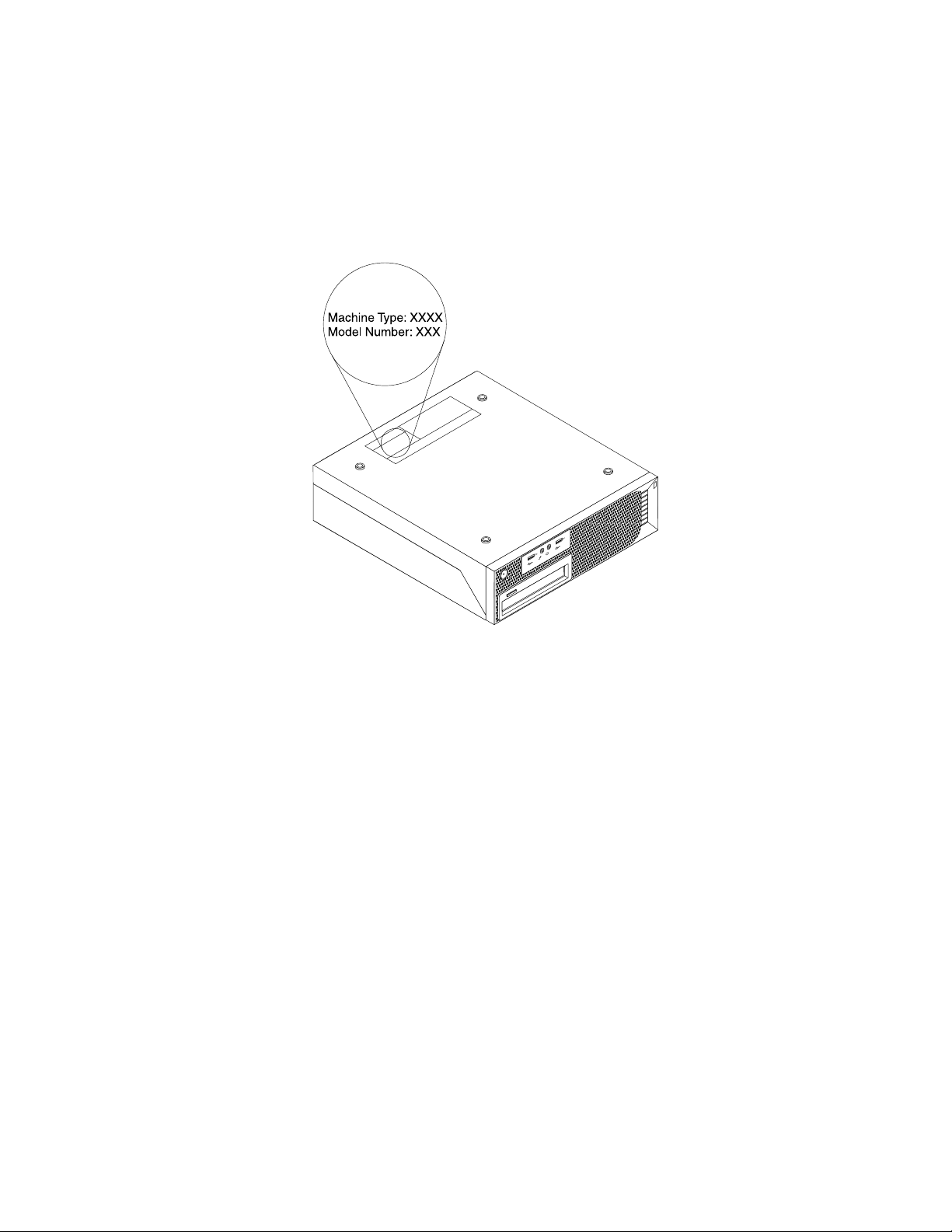
Tipodicomputeremodello
L'etichettaindicanteiltipodicomputereilmodelloidenticailcomputer.Quandosicontattal'assistenza
tecnicaLenovo,iltipoeilmodellodelcomputerconsentonoaitecnicidelsupportodiidenticareilcomputer
efornireunserviziopiùrapido.
Diseguitoèriportatounesempiodietichettaconiltipoeilmodellodelcomputer.
Figura6.Tipodicomputeremodello
Capitolo1.Panoramicasulprodotto17
Page 30
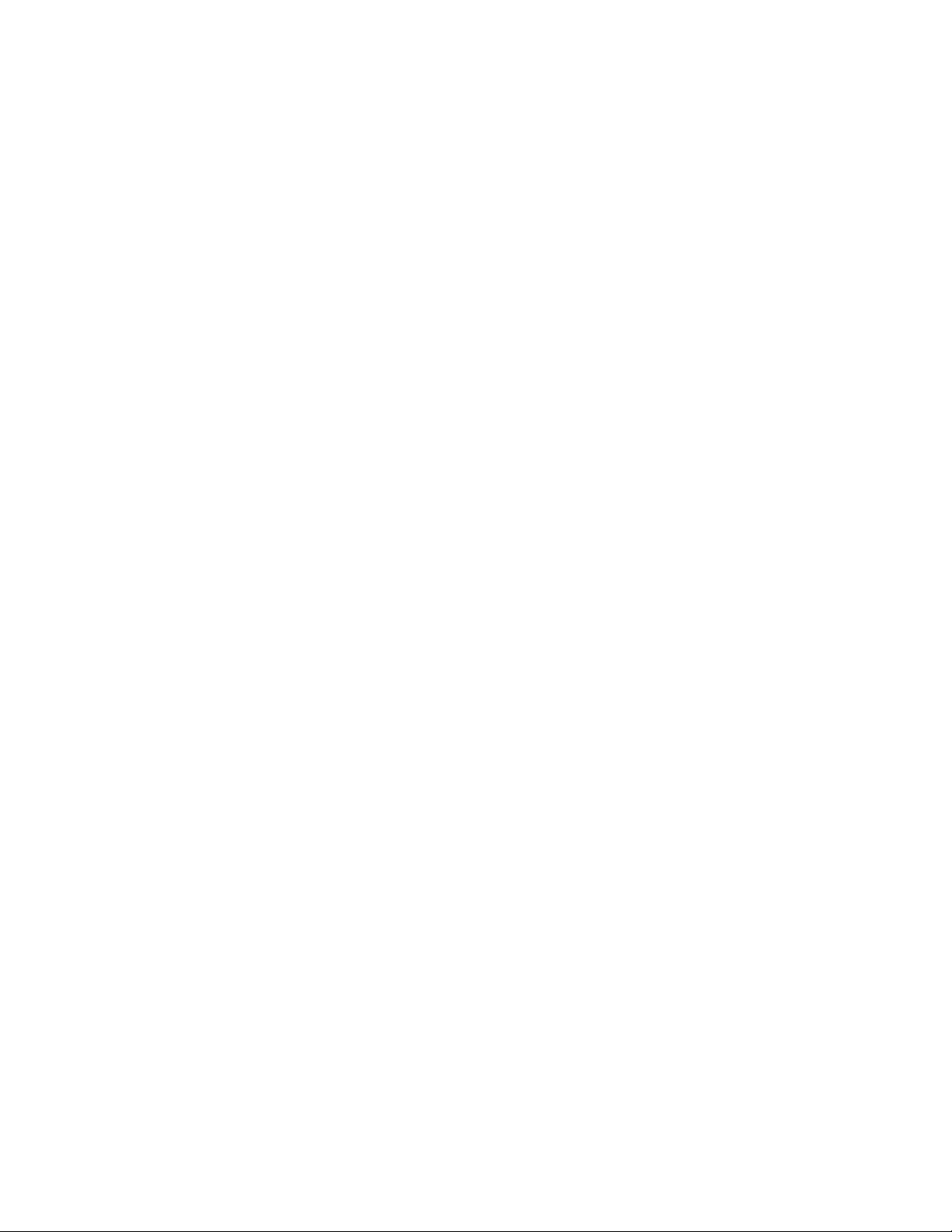
18Guidaperl'utenteThinkStation
Page 31

Capitolo2.Utilizzodelcomputer
Questocapitolofornisceinformazionisull'utilizzodialcunicomponentidelcomputer.
Domandefrequenti
Diseguitosonoriportatialcuniconsiglicheconsentirannol'ottimizzazionedell'utilizzodelcomputer.
LaGuidaperl'utenteèdisponibileinun'altralingua?
Laguidaperl'utenteèdisponibileinvarielinguenelsitoWebdelsupportoLenovoall'indirizzo:
http://www.lenovo.com/ThinkStationUserGuides
Dovesitrovanoidischidiripristino?
Lenovofornisceunprogrammacheconsentedicreareidischidiripristino.Perinformazionidettagliatesulla
creazionedidischidiripristino,vedere“Creazionedisupportidiripristino”apagina79.
Inoltre,incasodierroredeldiscosso,èpossibileordinareidischidiripristinodelprodottoalCentrodi
assistenzaclientiLenovo.PerinformazionisucomecontattareilCentroassistenzaclienti,vedereCapitolo
12“Richiestadiinformazioni,supportoeassistenza”apagina123.Primadiutilizzareidischidiripristino
delprodotto,fareriferimentoalladocumentazionefornitaconidischi.
Attenzione:unpacchettodidischidiripristinodelprodottopuòcontenerepiùdischi.Vericarechetuttii
dischisianodisponibiliprimadiiniziareilprocessodiripristino.Duranteilprocessodiripristinopotrebbe
essererichiestodicambiaredisco.
DovepossotrovareistruzionisulsistemaoperativoWindows?
IlsistemadiinformazioniGuidaesupportotecnicodiWindowscontieneinformazionidettagliatesull'utilizzo
delsistemaoperativoWindowspersfruttarealmeglioilpropriocomputer.PeraccederealsistemaGuidae
supportotecnicodiWindows,effettuareunadelleseguentioperazioni:
•NelsistemaoperativoWindows7,fareclicsuStart➙Guidaesupportotecnico.
•NelsistemaoperativoWindows8,spostareilcursorenell'angoloinaltoadestraoinbassoadestradello
schermopervisualizzareleiconepromemoria.QuindifareclicsuImpostazioni➙Guida.
AccessoalPannellodicontrollonelsistemaoperativoWindows8
NelsistemaoperativoWindows,èpossibilevisualizzareemodicareleimpostazionidelcomputertramite
ilPannellodicontrollo.PeraccederealPannellodicontrollonelsistemaoperativoWindows8,eseguire
unadelleseguentioperazioni:
•Daldesktop
1.Spostareilcursorenell'angoloinaltoadestraoinbassoadestradelloschermopervisualizzare
leiconepromemoria.
2.FareclicsuImpostazioni.
3.FareclicsuPannellodicontrollo.
•DallaschermataStart
1.Spostareilcursorenell'angoloinaltoadestraoinbassoadestradelloschermopervisualizzare
leiconepromemoria.
2.FareclicsuCerca.
©CopyrightLenovo2012
19
Page 32

3.Nellaschermatadelleapplicazioni,scorrereversodestraefareclicsuPannellodicontrollonella
sezioneSistemaWindows.
Usodellatastiera
Asecondadelmodelloinuso,ilcomputervienefornitoconunatastierastandardounatastieraconlettoredi
improntedigitali.ItastidisceltarapidadiMicrosoftWindowssonodisponibilisuentrambiitipiditastiera.
Questasezionefornisceinformazionisuiseguentiargomenti:
•“UtilizzodeltastidisceltarapidadiWindows”apagina20
•“UtilizzodelpulsantebluThinkVantage”apagina20
•“Utilizzodiunlettorediimprontedigitali”apagina20
UtilizzodeltastidisceltarapidadiWindows
Latastierastandardelatastieraconlettorediimprontedigitaliincludonotretastidautilizzareconilsistema
operativoMicrosoftWindows.
•IduetastidellogoWindowssonosituatiaccantoaltastoAlt,postoallatodellabarraspaziatrice.Sono
caratterizzatidallogoWindows.NelsistemaoperativoWindows7,premereiltastodiWindowsperaprireil
menuStart.NelsistemaoperativoWindows8,premereiltastodiWindowsperpassaredall'areadilavoro
correnteallaschermataStarteviceversa.LostiledellogoWindowsvariaasecondadeltipoditastiera.
•IltastodelmenudisceltarapidaèsituatoaccantoaltastoCtrl,sullatodestrodellabarraspaziatrice.
Premendoiltastodelmenudisceltarapida,siapretalemenuperl'oggetto,l'iconaoilprogrammaattivo.
Nota:èpossibileutilizzareilmouseoitastifrecciaSueGiùperevidenziareleselezionidelmenu.È
possibilechiudereilmenuStartoilmenudicontestofacendoclicsulmouseopremendoEsc.
UtilizzodelpulsantebluThinkVantage
AlcunetastieredispongonodiunpulsantebluThinkVantagecheconsentediaprireuncentroinformazionie
unaguidaintegrataLenovo.PremendoilpulsantebluThinkVantagesiavviailprogrammaSimpleTap
nelsistemaoperativoWindows7oilprogrammaLenovoPCDeviceExperiencenelsistemaoperativo
Windows8.
Utilizzodiunlettorediimprontedigitali
Alcunicomputerpossonodisporrediunatastieraconlettorediimprontedigitali.Perulterioriinformazionisul
lettorediimprontedigitali,vedere“IntroduzioneaiprogrammiLenovo”apagina7.
PeraprireilprogrammaThinkVantageFingerprintSoftwareeutilizzareillettorediimprontedigitali,vedere
“ProgrammiLenovo”apagina5.
Seguireleistruzionisulloschermo.Perulterioriinformazioni,fareriferimentoalsistemadiguidadi
ThinkVantageFingerprintSoftware.
20Guidaperl'utenteThinkStation
Page 33

Utilizzodelmouseconrotellina
Ilwheelmousedisponedeiseguenticomandi:
1Tastinoprincipaledel
mouse
2RotellinaUtilizzarelarotellinapercontrollarel'azionediscorrimentodelmouse.Loscorrimento
3Tastinosecondariodel
mouse
Èpossibilescambiarelefunzionideltastinoprincipaleesecondarioemodicarealtricomportamenti
predenititramitelafunzionedelleproprietàdelmousenelPannellodicontrollodiWindows.
Utilizzarequestotastinoperselezionareoavviareunprogrammaoun'opzionedi
menu.
ècontrollatodalladirezioneincuisimuovelarotellina.
Utilizzarequestotastinopervisualizzareilmenudiunprogrammaattivo,un'icona
ounoggetto.
Regolazionedell'audio
Ilsuonoèunapartefondamentale.Ilcomputerdisponediun'unitàdicontrolloaudiodigitaleintegratanella
schedadisistema.Alcunimodellisonodotatianchediunadattatoreaudioadalteprestazioniinstallatoin
unodeglislotperschedePCI.
Informazionisull'audiodell'elaboratore
Senelcomputervieneinstallatol'adattatoreaudioadalteprestazioni,preinstallato,iconnettoriaudiodella
schedadisistemanellaparteposterioredelcomputersonoingeneredisabilitati.Utilizzareiconnettori
forniticonl'adattatoreaudio.
Ciascunasoluzioneaudioforniscealmenotreconnettoriaudio:connettorediingressoaudio,connettore
diuscitaaudioeconnettoremicrofono.Sualcunimodelli,unquartoconnettorevienefornitoperil
collegamentodeglialtoparlantistereononalimentati(altoparlantichenonrichiedonol'alimentazioneCA).
L'adattatoreaudioconsentediregistrareeriprodurreaudioemusica,oltreallariproduzionedell'audiocon
applicazionimultimedialieallagestionedelsoftwareperilriconoscimentovocale.
Facoltativamente,èpossibilecollegareunaseriedialtoparlantistereoalimentatialconnettoreUscitadilinea
perottimizzarel'audioconleapplicazionimultimediali.
Impostazionedelvolumedaldesktop
Ilcontrollodelvolumedadesktopèaccessibiletramitel'iconadelvolumenellabarradelleattività,
posizionatanell'angoloinbassoadestradeldesktopWindows.Fareclicsull'iconadelvolumeespostare
l'indicatorediscorrimentoperilcontrollodelvolumeversol'altooilbassooppurefareclicsull'icona
Disattivaperdisattivarel'audio.Sel'iconadelvolumenonèpresentenellabarradelleattività,vedere
“Aggiuntadell'iconavolumeallabarradelleattività”apagina22
.
Capitolo2.Utilizzodelcomputer21
Page 34

Aggiuntadell'iconavolumeallabarradelleattività
Peraggiungerel'iconadelvolumeallabarradelleattivitàdelsistemaoperativoWindows7,procederenel
modoseguente:
1.DaldesktopdiWindowsfareclicsuStart➙Pannellodicontrollo➙Aspettoepersonalizzazione.
2.NellasezioneBarradelleapplicazioniemenuStartfareclicsuPersonalizzaiconesullabarra
delleapplicazioni.
3.FareclicsuAttivaodisattivaiconedelsistemaemodicareilcomportamentodelvolumeda
DisattivaaAttiva.
4.FareclicsuOKpersalvarelenuoveimpostazioni.
Peraggiungerel'iconadelvolumeallabarradelleattivitàdelsistemaoperativoWindows8,procederenel
modoseguente:
1.AprireilPannellodicontrolloefareclicsuAspettoepersonalizzazione.
2.NellasezioneBarradelleapplicazioni,fareclicsuPersonalizzaiconesullabarradelleapplicazioni.
3.FareclicsuAttivaodisattivaiconedelsistemaemodicareilcomportamentodelvolumeda
DisattivaaAttiva.
4.FareclicsuOKpersalvarelenuoveimpostazioni.
ImpostazionedelvolumedalPannellodicontrollo
ÈpossibileimpostareilvolumedelcomputerdalPannellodicontrollo.Perimpostareilvolumedelcomputer
dalPannellodicontrollo,procederenelmodoseguente:
1.NelsistemaoperativoWindows7,fareclicsuStart➙Pannellodicontrollo➙Hardwareesuoni.Nel
sistemaoperativoWindows8,aprireilPannellodicontrolloefareclicsuHardwareesuoni.
2.NellasezioneAudiofareclicsuRegolavolumedelsistema.
3.Peraumentareodiminuireilvolumedelcomputer,spostarel'indicatorediscorrimentoversol'alto
oilbasso.
UtilizzodiCDeDVD
Èpossibilecheilcomputerdispongadiun'unitàDVD-ROMoDVDregistrabileinstallata.LeunitàDVD
utilizzanosupportiCDoDVDstandardindustriali,da12cm.Seilcomputerdisponediun'unitàDVD,l'unità
èingradodileggereidischiDVD-ROM,DVD-R,DVD-RAM,DVD-RWetuttiitipidiCD,qualiCD-ROM,
CD-RW,CD-ReCDaudio.Sesidisponediun'unitàDVDregistrabile,èinoltrepossibileregistraresudischi
DVD-R,DVD-RW,DVD-RAMditipoII,standardCD-RWeadelevatavelocitàeCD-R.
Seguirequesteistruzioniquandosiutilizzal'unitàDVD:
•Nonposizionarel'elaboratoreinunpostoincuil'unitàappareespostaaquantosegue:
–Altatemperatura
–Forteumidità
–Polvereeccessiva
–Vibrazioneeccessivaocolpiimprovvisi
–Supercieinclinata
–Raggidirettidelsole
•NoninserireunoggettochesiadiversodaunCDodaunDVDnell'unità.
•Primadispostarel'elaboratore,rimuovereilCDoilDVDdall'unità.
22Guidaperl'utenteThinkStation
Page 35

GestioneeconservazionedisupportiCDeDVD
IsupportiCDeDVDsonoduraturieafdabili,marichiedonomoltacuraeunagestioneparticolare.Quando
siutilizzaesiarchiviaunCDounDVD,seguirequesteistruzioni:
•Tenereildiscopergliangoli.Nontoccarelasuperciedovenonc'èl'etichetta.
•Perrimuoverepolvereoimpronte,stronareildiscoconunpannopulitoemorbidodalcentroverso
l'esterno.Stronandoildiscoinunmovimentocircolare,èpossibilechesiverichilaperditadidati.
•Nonscrivereoinlarecartasuldisco.
•Nongrafareosegnareildisco.
•Nonmettereoconservareildiscosottoiraggidirettidelsole.
•Nonutilizzarediluentioaltripulitoriperpulireildisco.
•Nondanneggiareopiegareildisco.
•Noninseriredischidanneggiatinell'unità.Dischideformati,grafatiosporchidanneggerannol'unità.
RiproduzionediunCDoDVD
Seilcomputerèdotatodiun'unitàDVD,èpossibileascoltareCDaudiooguardarelmatiDVD.Perriprodurre
unCDounDVD,procederenelmodoseguente:
1.Premereilpulsantediespulsione/caricamentosull'unitàDVDperaprireilvassoio.
2.Quandoilvassoiosaràcompletamenteaperto,inserirviilCDoilDVD.AlcuneunitàDVDsonodotate
diunhubdiinserimentopostoalcentrodelvassoio.Sel'unitàdisponediunhubdiinserimento,
supportareilvassoioconunamanoedesercitarepressionesulcentrodelCDoDVDnoaquando
vieneinseritocorrettamente.
3.Premeredinuovoilpulsantediespulsione/caricamentoospingeredelicatamenteilvassoioinavantiper
chiuderlo.IlprogrammadellettoreCDoDVDvieneavviatoautomaticamente.Perulterioriinformazioni,
fareriferimentoalsistemadiguidadelprogrammadellettoreCDoDVD.
PerrimuovereunCDoDVDdall'unitàDVD,procederecomesegue:
1.Conilcomputeracceso,premereilpulsantediespulsione/caricamento.Quandoilvassoiosiapre,
rimuovereconattenzioneildisco.
2.Chiudereilvassoiopremendoilpulsantediespulsione/caricamentoospingendopianoilvassoioin
avanti.
Nota:seilvassoiononscorrefuoridall'unitàquandosipremereilpulsantediespulsione/caricamento
einserireunagraffettadrittanelforodiespulsionediemergenzasituatonellaparteanterioredell'unità
DVD.Vericarechel'unitàsiaspentaquandosiutilizzal'espulsionediemergenza.Utilizzareilpulsantedi
espulsione/caricamentoanzichéilpulsantediespulsionediemergenza,amenochenoncisitroviinuna
situazionediemergenza.
RegistrazionediunCDoDVD
Seilcomputerèdotatodiun'unitàDVDregistrabile,èpossibileutilizzaretaleunitàperregistrareCDoDVD.
PerregistrareunCDounDVD,procederenelmodoseguente:
•NelsistemaoperativoWindows7,èstatoinstallatonelcomputerilprogrammaCorelDVDMovieFactory
LenovoEditionoilprogrammaPower2Go.
–PereseguireilprogrammaCorelDVDMovieFactoryLenovoEdition,fareclicsuStart➙Tuttii
programmi➙CorelDVDMovieFactoryLenovoEdition➙CorelDVDMovieFactoryLenovo
Edition.Seguireleistruzionisulloschermo.
–PereseguireilprogrammaPower2Go,fareclicsuStart➙Tuttiiprogrammi➙PowerDVDCreate➙
Power2Go.Seguireleistruzionisulloschermo.
•NelsistemaoperativoWindows8,eseguireilprogrammaPower2Goprocedendonelmodoseguente:
Capitolo2.Utilizzodelcomputer23
Page 36

1.Spostareilcursorenell'angoloinaltoadestraoinbassoadestradelloschermopervisualizzarele
iconepromemoria.QuindifareclicsuCercaedigitarePower2Go.
2.FareclicsuPower2Gonelpannelloasinistraperaprireilprogramma.
3.Seguireleistruzionisulloschermo.
ÈinoltrepossibileutilizzareWindowsMedia
consultare“Guidaesupportotecnico”apagina123
®
PlayerperregistrareCDeDVDdidati.Perulterioriinformazioni,
.
24Guidaperl'utenteThinkStation
Page 37

Capitolo3.Utilizzoottimaledelcomputer
Questocapitolocontieneleinformazionisull'accessofacilitato,sulcomfortesulriposizionamentodel
computerinaltripaesioregioni.
Accessofacilitatoecomfort
UnaposizioneergonomicacorrettaèimportanteperottenerelemassimeprestazionidalPCedevitare
disagi.Organizzarelapostazionedilavoroel'apparecchiaturautilizzatainbasealleproprieesigenzeeal
tipodilavorosvolto.Inoltre,siconsigliadiadottareabitudinicheconsentanodiottimizzareleprestazionieil
comfortquandosiutilizzailcomputer.
Iseguentiargomentifornisconoinformazionisull'organizzazionedell'areadilavoro,sullacongurazione
dell'apparecchiaturaesulconfort.
Lenovosièimpegnataafornireallepersonedisabiliilmassimoaccessoalleinformazionieallatecnologia.
Diconseguenza,leseguentiinformazionifornisconomodisemplicicheconsentonoall'utente,dotatodi
limitazionidiascolto,visioneemobilitàdisfruttarealmeglioleprestazionidelcomputer.
LetecnologieAssistiveconsentonoagliutentidiaccederealleinformazioninellemodalitàpiùappropriate.
Alcunediquestetecnologievengonogiàfornitenelsistemaoperativoinuso,altrepossonoessereacquistate
daifornitoriodisponibilisulWeball'indirizzo:
http://www.lenovo.com/healthycomputing
Organizzazionedell'areadilavoro
Perottimizzarel'utilizzodelcomputeroccorreorganizzarealmegliol'areadilavoroeleapparecchiaturein
basealleproprienecessitàeallavorodasvolgere.Èmoltoimportanteassumereunaposizioneconfortevole.
Tuttavia,visonoalcunifattorichepossonoinuenzarel'organizzazionedell'areadilavoro,adesempiole
fontidiluce,laventilazioneelaposizionedellepreseelettriche.
Comfort
Sebbenenonvisiaunaposizioneidealeperlosvolgimentodellavorovalidapertutti,diseguitosono
riportatealcuneindicazioniutilipertrovarelaposizionepiùconsonaalleproprieesigenze.
L'assunzionediunastessaposizioneperunprolungatoperiododitempo,puòesseredannosa.Loschienale
edilsediledovrebberoessereregolabiliindipendentementeefornireunbuonsostegno.Laparteanteriore
dellasediadovrebbeessereleggermentearcuataperalleviareilpesosullecosce.Regolarelasediainmodo
chelecoscesianoparallelealpavimentoeipiedibenpoggiatiaterraosuunpoggiapiedi.
Quandosiutilizzalatastiera,assicurarsichegliavambraccisianoparallelialpavimentoemantenereipolsiin
posizionecomoda.Digitaredelicatamenteemantenererilassatelemanieledita.Modicarel'inclinazione
dellatastieraregolandolaposizionedeipiedinipostisottolatastierastessa.
©CopyrightLenovo2012
25
Page 38

Regolareilvideoinmodochelapartesuperioredelloschermositroviallivellodegliocchioleggermenteal
disotto.Posizionareilmonitoradunadistanzataledanoncausareproblemiallavista,generalmentea51-61
cmeinmodotaledanondoversigirarepervederecorrettamente.Inoltre,posizionarelealtreapparecchiature
utilizzateregolarmentecomeiltelefonooilmouseinmodochesianofacilmenteraggiungibili.
Riessiedilluminazione
Posizionareilvideoperridurrealminimoiriessicausatidall'illuminazioneprovenientedalsoftto,dalle
nestreedaaltresorgentidiluce.Laluceriessadasuperciilluminatepuòcausaredeifastidiosiriessi
sulvideo.Sepossibile,posizionareilvideoadangolorettorispettoanestreedaltrefontidiluce.Ridurre
l'illuminazioneprovenientedalsoftto,senecessario,spegnendolelucioutilizzandolampadinedipotenza
inferiore.Seilvideoèposizionatoneipressidiunanestra,utilizzaretendeopersianeperridurrela
luminosità.Èpossibileregolareicontrollidellaluminositàedelcontrastosulvideoinbasealcambiamento
d'illuminazionenelcorsodellagiornata.
Senonèpossibileevitareriessisulvideooregolarel'illuminazione,puòrisultareutilel'utilizzodiunltro
antiriesso.Questiltri,tuttavia,possonorenderemenonitideleimmaginisulloschermo;pertanto,si
consigliadiricorrervisolodopoaverprovatoglialtriespedientiperlariduzionedeiriessi.
L'accumularsidipolvereaccentuaiproblemicausatidairiessi.Pulireloschermodelmonitorconfrequenza
usandounpannomorbidocomeindicatonelladocumentazionedelvideo.
Circolazionedell'aria
L'elaboratoreeilvideoproduconocalore.Ilcomputerèdotatodiunaopiùventolecheaspiranoariafresca
edemettonoariacalda.Ilvideoespelleariacaldaattraversoappositiforidiventilazione.L'ostruzionedi
questiforipuòcausareunsurriscaldamentocheasuavoltapuòprovocareunmalfunzionamentooun
guasto.Posizionareilcomputereloschermoinmodochenullablocchilepresed'aria;generalmente,uno
spazioparia51mmèsufciente.Inoltre,accertarsicheilussod'arianonsiadirettoversolepersone.
Preseelettricheelunghezzadeicavi
L'ubicazionedellepreseelettricheelalunghezzadeicavidialimentazioneeconnessionedelvideo,della
stampanteedialtridispositivipossonoesseredeterminantiperilposizionamentodelcomputer.
Perl'organizzazionedell'areadilavoro:
•Evitarel'usodiprolunghe.Quandopossibile,inserireilcavodialimentazionedelcomputerdirettamente
inunapresaelettrica.
•Tenereicavidialimentazioneedisegnalelontanodaareedipassaggiodovepotrebberoesserescollegati
accidentalmente.
Perulterioriinformazionisuicavidialimentazione,consultare“Cavieadattatoridialimentazione”apaginavi
26Guidaperl'utenteThinkStation
.
Page 39

Registrazionedelcomputer
Quandosiregistrailcomputer,leinformazionivengonoimmesseinundatabase,checonsenteaLenovodi
contattarel'utentenelcasodirichiamataodiunproblemaserio.Dopoavereregistratoilcomputercon
Lenovo,siriceveràunserviziopiùrapidoquandosicontattaLenovoperassistenza.Alcuneposizioni,inoltre,
offronoampiprivilegieserviziadutentiregistrati.
PerregistrareilcomputerconLenovo,effettuareunadelleseguentioperazioni:
•Perregistrareilcomputer,andareall'indirizzohttp://www.lenovo.com/registereseguireleistruzioni
visualizzate.
•CollegareilcomputeraInternetedeffettuarelaregistrazionemedianteunprogrammadiregistrazione
preinstallato:
–PerWindows7:ilprogrammaLenovoProductRegistrationpreinstallatovieneavviatoautomaticamente
dopoilprimoutilizzodelcomputer.Perregistrareilcomputer,seguireleistruzionivisualizzate.
–PerWindows8:aprireilprogrammaLenovoSupport.QuindifareclicsuRegistrazioneeseguirele
istruzionivisualizzateperregistrareilcomputer.
Spostareilcomputerinunaltropaeseoinun'altraregione
Quandosispostailcomputerinunaltropaeseoinun'altraregione,ènecessariotenerepresentiglistandard
elettricilocali.Inquestasezionesonoforniteleinformazionisuquantosegue:
•“Interruttorediselezionedelvoltaggio”apagina27
•“Sostituzionedeicavidialimentazione”apagina28
Interruttorediselezionedelvoltaggio
Alcunicomputersonodotatidiuninterruttorediselezionedelvoltaggioposizionatovicinoalpuntodi
connessionedelcavodialimentazionesulcomputer.Primadiinstallareoriposizionareilcomputerinun
altropaese,ènecessarioesserecerticheilcomputersiastatoassociatoalvoltaggiodisponibilesulla
presaelettricadiquelpaese.
ATTENZIONE:
Ènecessarioconoscereilvoltaggiodellapresaelettricaacuiverràcollegatoilcomputer.Senonsiè
sicuridelvoltaggio,contattarel'aziendalocalefornitricedielettricitàofareriferimentoaisitiWeb
ufcialioadaltradocumentazioneperiviaggiatorinelpaeseoregionedovesiècollocati.
Seilcomputerdisponediuninterruttorediselezionedelvoltaggio,ènecessarioimpostarlonellaposizione
corrispondentealladisponibilitàdivoltaggiodellapresaelettrica.Un'impostazioneerratadelsuddetto
interruttoreimpediràilcorrettofunzionamentodelcomputerepotrebbecausaredannipermanentialla
macchina.Noncollegareilcomputeradunapresaelettricanchénonsièsicurichesiaimpostatonella
posizionecorrispondentealvoltaggiodelpaeseincuicisitrova.
Seilcomputernondisponediuninterruttorediselezionedelvoltaggio,esaminarel'etichettarelativaal
voltaggiopostanellaparteinferioredelcomputeretenerepresentileseguentiindicazioni:
•Sel'etichettadiclassicazionedelvoltaggioriportaunintervallodi“100-127V”o“200-240V”,allora
ènecessariovericarecheilvoltaggiofornitodallapresaelettricacorrispondaalvoltaggioriportato
sull'etichettadelcomputer.Sequestivalorinoncorrispondono,noncollegareilcomputerallapresa
elettricaamenochenonvengautilizzatoundispositivoesternocomeuntrasformatoreconvertitoredi
voltaggio.
Capitolo3.Utilizzoottimaledelcomputer27
Page 40

•Sel'etichettadiclassicazionedelvoltaggioriportaunintervallodualeparia“100-127V”e“200-240V”,
allorasignicacheilcomputerpuòessereutilizzatointuttoilmondoeverràselezionatoautomaticamente
ilvoltaggiodellapresaelettrica,indipendentementedalpaeseincuicisitrova.
Sostituzionedeicavidialimentazione
Sesispostailcomputerinunpaeseoinunaregionecheutilizzapreseelettrichediversedaltipoinuso,
sarànecessarioacquistareadattatoridialimentazioneelettricaonuovicavidialimentazione.Èpossibile
ordinareicavidialimentazionedirettamentedaLenovo.
Perinformazionisuicavidialimentazioneeinumeriparte,visitareilsitoWeball'indirizzo:
http://www.lenovo.com/powercordnotice
28Guidaperl'utenteThinkStation
Page 41

Capitolo4.Sicurezza
Questocapitolocontieneinformazionisucomeproteggereilcomputerdall'utilizzononautorizzatoedaifurti.
Funzionidisicurezza
Leseguentifunzionidisicurezzasonodisponibilinelcomputer:
•SoftwareComputraceAgentincorporatonelrmware
IlsoftwareComputraceAgentèunasoluzioneperlagestionedellerisorseITeilripristinodelcomputer
incasodifurto.Ilprogrammarilevasesonostateapportatemodichealcomputer,adesempio
nell'hardware,nelsoftwareonellaposizionedichiamatadelcomputer.
Nota:potrebbeesserenecessarioacquistareunabbonamentoperattivareilsoftwareComputraceAgent.
•Interruttoredipresenzasulcoperchio(chiamatoancheinterruttorediintrusione)
L'interruttoredipresenzasulcoperchioimpediscealcomputerdiaccederealsistemaoperativoseil
coperchiodelcomputernonèinstallatoochiusocorrettamente.Perabilitareilconnettoredell'interruttore
dipresenzasulcoperchionellaschedadisistema,eseguireleseguentioperazioni:
1.AvviareilprogrammaSetupUtility.Vedere“AvviodelprogrammaSetupUtility”apagina87.
2.Impostarelapassworddell'amministratore.Vedere“Impostazione,modicaedeliminazionedi
unapassword”apagina89
3.NelmenusecondarioSecurityselezionareChassisIntrusionDetection➙Enabled.Ilconnettore
dell'interruttoredipresenzasulcoperchionellaschedadisistemaverràabilitato.
Sel'interruttoredipresenzasulcoperchiorilevacheilcoperchiodelcomputernonèinstallatoochiuso
correttamenteall'accensionedelcomputer,vienevisualizzatounmessaggiodierrore.Perignorareil
messaggiodierroreeaccederealsistemaoperativo,eseguireleseguentioperazioni:
1.Installareochiudereilcoperchiodelcomputercorrettamente.Vedere“Operazioninalidisostituzione
deicomponenti”apagina77.
2.PremereF1peraccederealprogrammaSetupUtility.PremerequindiF10persalvareeusciredal
programmaSetupUtility.Ilmessaggiodierrorenonverràpiùvisualizzato.
•PossibilitàdiabilitareodisabilitaredispositivieconnettoriUSB
Perulterioriinformazioni,consultare“Abilitazioneodisabilitazionediunaperiferica”apagina89.
•Lettoredelleimprontedigitaliintegrato(disponibilesolosualcunimodelli)
Asecondadelmodellodelcomputer,latastierapotrebbedisporrediunlettorediimprontedigitali
integrato.Mediantelaregistrazionedelleimprontedigitaliel'associazioneaunapassworddiaccensione,
deldiscossooentrambe,èpossibileavviareilcomputer,accederealsistemaeattivareilprogramma
SetupUtilityposizionandoilditosullettorediimprontedigitali,senzachesianecessarioinserirealcuna
password.L'autenticazionedelleimprontedigitalipuòpertantosostituirelapasswordeconsentireun
accessosempliceesicuroperl'utente.
•Controllodellasequenzadiavvio
Perulterioriinformazioni,consultare“Selezioneomodicadellasequenzadellaperifericadiavvio”a
pagina90
•Avviosenzatastieraomouse
Ilcomputerèingradodiaccederealsistemaoperativosenzachelatastieraoilmousesiaconnesso.
•TrustedPlatformModule(TPM)
.
.
©CopyrightLenovo2012
29
Page 42

TrustedPlatformModuleèunmicroprocessorecrittogracosicuroingradodimemorizzarelechiavi
crittograchecheproteggonoleinformazioniarchiviatenelcomputer.
Collegamentodiuncavodisicurezzaintegrato
Èpossibileutilizzareuncavodisicurezzaintegrato,inalcunicasidenominatoKensington,perssare
ilcomputeraunascrivania,auntavolooaunaltrosupportononpermanente.Ilcavodisicurezzaviene
collegatoalloslotdibloccocaviintegrato,postosulretrodelcomputerevieneattivatoconunachiave.Il
lucchettobloccaancheipulsantiutilizzatiperaprireilcoperchiodelcomputer.Sitrattadellostessotipodi
bloccoutilizzatoconmoltinotebook.Èpossibileordinareuncavodisicurezzaintegratodirettamenteda
LenovoricercandoKensingtonsulsito:
http://www.lenovo.com/support
Figura7.Cavodisicurezzaintegrato
Utilizzodellepassword
ÈpossibileimpostarevariepasswordmedianteilsistemaoperativoMicrosoftWindowseilBIOSdel
computerpercontribuireabloccarel'utilizzononautorizzatodelcomputer.
PasswordBIOS
ÈpossibileutilizzareilprogrammaSetupUtilitydelBIOSperimpostarelepasswordperimpedirel'accesso
nonautorizzatoalcomputereaidati.Sonodisponibiliiseguentitipidipassword:
•Power-OnPassword:quandosiimpostaunapassworddiaccensione,vienerichiestodiimmettereuna
passwordvalidaadogniaccensionedelcomputer.Ilcomputernonpuòessereutilizzatonchénonviene
immessalapasswordvalida.Perulterioriinformazioni,vedere“Power-OnPassword”apagina88.
30Guidaperl'utenteThinkStation
Page 43

•HardDiskPassword:l'impostazionediunapassworddeldiscossoimpedisceunaccessonon
autorizzatoaidatisull'unitàdiscosso.UnavoltaimpostataunaHardDiskPassword,vienerichiestodi
immettereunapasswordvalidaadognitentativodiaccessoall'unitàdiscosso.Perulterioriinformazioni,
consultare“HardDiskPassword”apagina88
•AdministratorPassword:l'impostazionediunapassworddell'amministratoreimpedisceautentinon
autorizzatidimodicareleimpostazionidicongurazione.Sesièresponsabilidellagestionedelle
impostazionididiversicomputer,potrebbeesserenecessarioimpostareunaAdministratorPassword.Per
ulterioriinformazioni,consultare“AdministratorPassword”apagina88.
Nonènecessarioimpostaretuttelepasswordperutilizzarel'elaboratore.Tuttavia,l'utilizzodipassword
miglioralaprotezionedelcomputer.
.
PassworddiWindows
InbaseallaversionedelsistemaoperativoWindows,èpossibileutilizzarelepasswordperdiversefunzioni,
tracuiilcontrollodell'accessoalcollegamento,l'accessoallerisorsecondivise,l'accessoallareteesingole
impostazioniutente.Perulterioriinformazioni,consultare“Guidaesupportotecnico”apagina123.
Congurazionedellettorediimprontedigitali
Selatastieradisponediunlettorediimprontedigitali,èpossibilecongurareillettorediimprontedigitali
nelprogrammaSetupUtility.
IlmenusecondarioFingerprintSetupdelmenuSecuritydelprogrammaSetupUtilityfornisceleseguenti
opzioni:
•PrebootAuthentication:abilitaodisabilital'autenticazionedelleimprontedigitaliperl'accessoalBIOS.
•EraseFingerprintData:cancellaidatirelativialleimprontedigitalimemorizzatiunlettorediimpronte
digitali.
Percongurareillettorediimprontedigitali,procederenelmodoseguente:
1.AvviareilprogrammaSetupUtility.Vedere“AvviodelprogrammaSetupUtility”apagina87.
2.DalmenuprincipaledelprogrammaSetupUtility,selezionareSecurity➙FingerprintSetup,quindi
premereInvio.VienevisualizzatalanestraFingerprintSetup.
3.SelezionarePrebootAuthenticationoEraseFingerprintDatainbasealleproprieesigenze,quindi
premereInvio.
4.SelezionareleimpostazionidesiderateepremereInvio.
5.PremereF10persalvarelemodicheeusciredalprogrammaSetupUtility.PremereInvioquando
richiestodiconfermarel'uscita.
Informazionisuirewalleutilizzo
Unrewallpuòessereuncomponentehardware,softwareounacombinazionedientrambi,asecondadel
livellodisicurezzarichiesto.Irewallsibasanosuuninsiemediregoleperdeterminarequaliconnessioni
iningressoeinuscitasonoautorizzate.Senelcomputerèpreinstallatounprogrammarewall,questo
contribuiràaproteggereilcomputerdalleminacceallasicurezzapresentisuInternet,dagliaccessiedalle
intrusioninonautorizzatiedaaltritipidiattacchiprovenientidaInternet.Proteggeràinoltrelaprivacy
dell'utente.Perulterioriinformazionisullamodalitàdiutilizzodelprogrammarewall,fareriferimento
alsistemadellaguidadelprogramma.
IlsistemaoperativoWindowspreinstallatonelcomputerincludeWindowsFirewall.Perdettaglisull'utilizzodi
WindowsFirewall,fareriferimentoa“Guidaesupportotecnico”apagina123
.
Capitolo4.Sicurezza31
Page 44

Protezionedeidatidavirus
Nelcomputerèpreinstallatounprogrammaantiviruscheconsentediproteggereilcomputer,rilevare
edeliminareeventualivirus.
Lenovofornisceunaversionecompletadelsoftwareantivirussulcomputerconunabbonamentogratuito
di30giorni.Dopo30giorni,ènecessariorinnovarelalicenzapercontinuareariceveregliaggiornamenti
delsoftwareantivirus.
Nota:iledidenizionevirusdevonoesseremantenutiaggiornatiperproteggereilcomputerdainuovivirus.
Perulterioriinformazionisullamodalitàdiutilizzodelsoftwareantivirus,fareriferimentoalsistemadella
guidadelsoftwareantivirus.
32Guidaperl'utenteThinkStation
Page 45

Capitolo5.Installazioneosostituzionedell'hardware
Questocapitolofornisceistruzioniperl'installazioneolasostituzionedell'hardwareperilcomputer.
Gestionediperiferichesensibiliallescaricheelettrostatiche
Nonaprirel'involucroantistaticochelocontienenoaquandoilcomponentedifettosononèstatorimosso
dalcomputeresièprontiainstallareilnuovocomponente.L'elettricitàstatica,sebbeneinnocuapergli
esseriumani,puòdanneggiareseriamenteicomponentieleunitàdelcomputer.
Quandosimaneggianopartiealtricomponentidelcomputer,prendereleseguentiprecauzioniperevitare
dannidovutiall'elettricitàstatica:
•Limitareimovimenti,poichépossonocausarelaformazionedielettricitàstatica.
•Maneggiaresemprelepartieglialtricomponentidelcomputerconmoltacura.Maneggiareleschede
PCI,imodulidimemoria,leschededisistemaeimicroprocessoritenendoliperibordi.Nontoccare
mainessuncircuitoesposto.
•Evitarechealtrepersonetocchinolepartiealtricomponentidelcomputer.
•Primadisostituireunanuovaparte,mettereacontattolaconfezioneantistaticacontenentelaparteconil
coperchiodelloslotdiespansioneoconun'altrasupercieinmetallononverniciatasulcomputerper
almenounpaiodisecondi.Inquestomodo,siriducel'elettricitàstaticapresentenellaconfezionee
sulpropriocorpo.
•Laddovepossibile,rimuoverelanuovapartedallaconfezioneantistaticaeinstallarladirettamentenel
computersenzapoggiarladaaltreparti.Seciònonfossepossibile,poggiarel'involucroantistaticodi
protezionesuunasupercielisciaepiana,quindiposizionarelapartedainstallaresull'involucro.
•Nonpoggiarelapartesulcoperchiodelcomputerosualtresupercimetalliche.
Installazioneosostituzionedell'hardware
Questasezionefornisceistruzioniperl'installazioneolasostituzionedell'hardwareperilpropriocomputer.È
possibilepotenziarelecapacitàdelpropriocomputerinstallandoosostituendoicomponentihardware.
Attenzione:
Nonaprireilcomputernétentarequalsiasiriparazioneprimadiavereconsultatoecompresole“Informazioni
importantisullasicurezza”apaginav.
Note:
1.UtilizzaresololepartifornitedaLenovo.
2.Incasodiinstallazioneosostituzionediun'opzione,utilizzareleistruzionicontenuteinquestasezione
insiemealleistruzioniforniteconl'opzionedainstallare.
Installazionediopzioniesterne
Èpossibilecollegaredelleopzioniesternealcomputer,adesempioaltoparlanti,stampantioscanner.Per
alcuneopzioniesterne,ènecessarioinstallareilrelativosoftware.Quandosiinstallaun'opzioneesterna,
vedere“Posizionediconnettori,controllieindicatorinellaparteanterioredelcomputer”apagina10e
“Posizionedeiconnettorisulretrodelcomputer”apagina11peridenticareilconnettoreappropriato.
Quindi,utilizzareleistruzioniforniteconl'opzioneperstabilirelaconnessioneeinstallareeventualisoftware
odriverdiperifericarichiestiperl'opzione.
©CopyrightLenovo2012
33
Page 46

Aperturadelcoperchiodelcomputer
Attenzione:
Nonaprireilcomputernétentarequalsiasiriparazioneprimadiavereconsultatoecompresole“Informazioni
importantisullasicurezza”apaginav
Questasezionefornisceistruzionisucomeaprireilcoperchiodelcomputer.
ATTENZIONE:
Spegnereilcomputereattendereda3a5minutiperlasciareraffreddareilcomputerprimadi
rimuovereilrelativocoperchio.
Peraprireilcoperchiodelcomputer,procederenelmodoseguente:
1.Rimuoverequalsiasisupportodalleunitàespegneretutteleperiferichecollegateeilcomputer.
2.Scollegaretuttiicavidialimentazionedallepreseelettriche.
3.Scollegareicavidialimentazione,icaviI/O(Input/Output)equalsiasialtrocavocollegatoalcomputer.
Consultare“Posizionediconnettori,controllieindicatorinellaparteanterioredelcomputer”apagina10
e“Posizionedeiconnettorisulretrodelcomputer”apagina11.
4.Rimuovereognidispositivodibloccochessailcoperchiodelcomputer,adesempiounbloccodeicavi
integrato.Vedere“Collegamentodiuncavodisicurezzaintegrato”apagina30.
5.Premereilpulsantedirilasciodelcoperchiosullaparteposterioredelcomputereruotareilcoperchio
versol'altoperaprirlo.
.
Figura8.Aperturadelcoperchiodelcomputer
Rimozioneereinserimentodellamascherinaanteriore
Attenzione:
Nonaprireilcomputernétentarequalsiasiriparazioneprimadiavereconsultatoecompresole“Informazioni
importantisullasicurezza”apaginav.
Questasezionefornisceleistruzionisucomerimuovereereinserirelamascherinaanteriore.
Perrimuovereereinserirelamascherinaanteriore,procederenelmodoseguente:
1.Rimuoveretuttiisupportidalleunitàespegneretutteleperiferichecollegateeilcomputer.Quindi,
scollegaretuttiicavidialimentazionedallepreseelettricheescollegaretuttiicavicollegatialcomputer.
34Guidaperl'utenteThinkStation
Page 47

2.Aprireilcoperchiodelcomputer.Vedere“Aperturadelcoperchiodelcomputer”apagina34.
3.Rimuoverelamascherinaanteriorerilasciandoletrelinguettediplasticasullapartesuperioredella
mascherinaanterioreeruotandotalemascherinaversol'esternoperrimuoverladalcomputer.
Figura9.Rimozionedellamascherinaanteriore
Capitolo5.Installazioneosostituzionedell'hardware35
Page 48

4.Perreinstallarelamascherinaanteriore,allinearelealtretrelinguettediplasticasullaparteinferioredi
talemascherinaaiforicorrispondentinellochassis,quindiruotarelamascherinaversol'internonoa
quandononscattainposizione.
Figura10.Reinstallazionedellamascherinaanteriore
Operazionisuccessive:
•Pereseguireoperazionisuunaltrocomponentehardware,consultarelasezioneappropriata.
•Percompletarel'installazioneolasostituzione,passarea“Operazioninalidisostituzionedei
componenti”apagina77.
Accessoaicomponentidellaschedadisistemaealleunità
Attenzione:
Nonaprireilcomputernétentarequalsiasiriparazioneprimadiavereconsultatoecompresole“Informazioni
importantisullasicurezza”apaginav.
Questasezionefornisceistruzionisucomeaccederealleunitàeaicomponentidellaschedadisistema.
Peraccedereaicomponentidellaschedadisistemaeall'unità,effettuarequantosegue:
1.Rimuoveretuttiisupportidalleunitàespegneretutteleperiferichecollegateeilcomputer.Quindi,
scollegaretuttiicavidialimentazionedallepreseelettricheescollegaretuttiicavicollegatialcomputer.
2.Aprireilcoperchiodelcomputer.Vedere“Aperturadelcoperchiodelcomputer”apagina34.
3.Rimuoverelamascherinaanteriore.Vedere“Rimozioneereinserimentodellamascherinaanteriore”a
pagina34
.
36Guidaperl'utenteThinkStation
Page 49
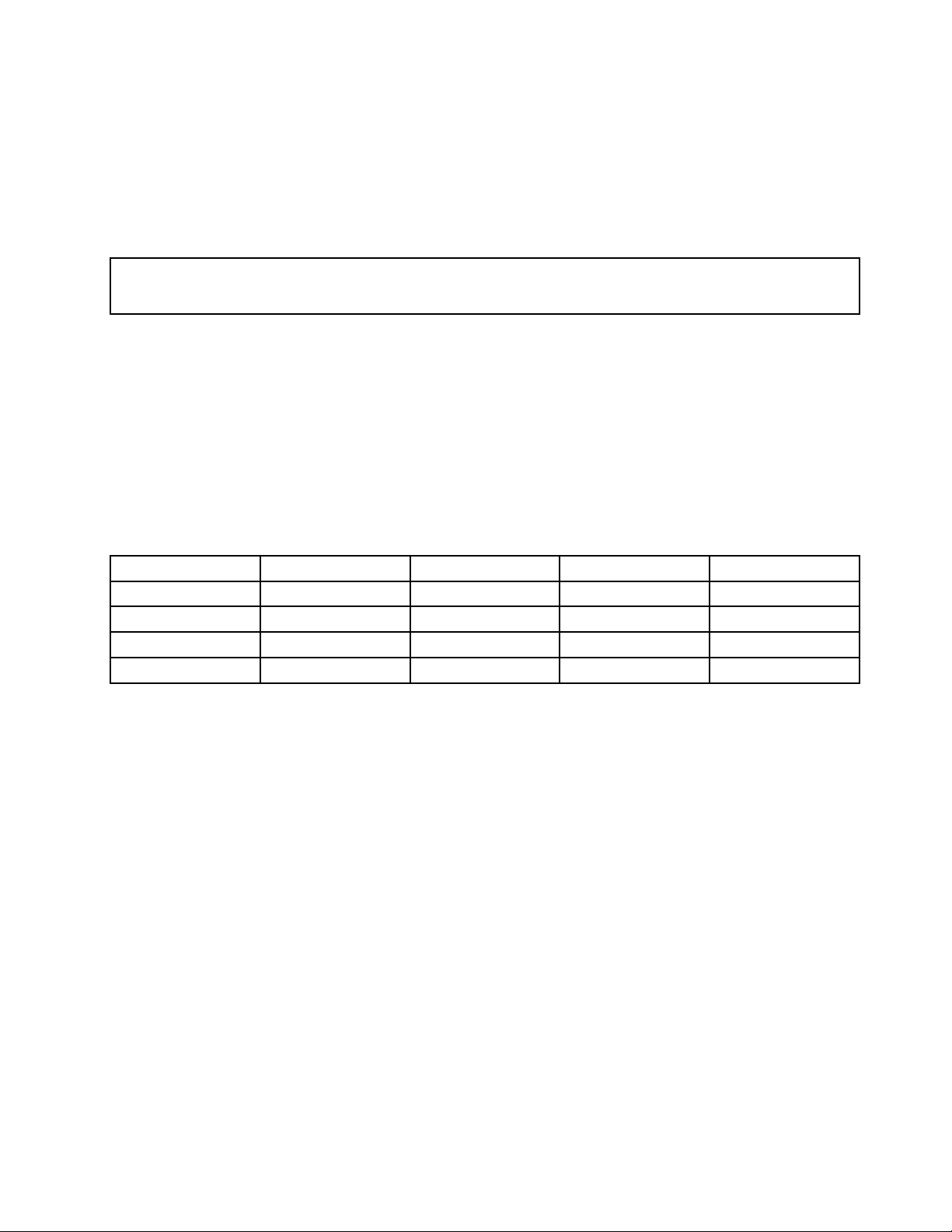
4.Rimuovereilcondottodelventilatoredeldissipatoredicalore.Vedere“Sostituzionedell'assiemeventole
edispersoredicalore”apagina54.
5.Rimuoverel'unitàdiscosso.Vedere“Sostituzionedell'unitàdiscosso”apagina49.
6.Ruotareilvanodell'unitàotticaversol'altoperaccedereaicomponentidellaschedadisistemaeai
cavi.Vedere“Sostituzionedell'unitàottica”apagina51.
Installazioneosostituzionediunmodulodimemoria
Attenzione:
Nonaprireilcomputernétentarequalsiasiriparazioneprimadiavereconsultatoecompresole“Informazioni
importantisullasicurezza”apaginav
Questasezionefornisceistruzionisucomeinstallareosostituireunmodulodimemoria.
Ilcomputerdisponediquattroslotperl'installazioneolasostituzionediUDIMMDDR3cheforniscononoa
unmassimodi32GBdimemoriadelsistema.Perl'installazioneolasostituzionediunmodulodimemoria,
utilizzareUDIMMDDR3da2,4o8GBinqualsiasicombinazionenoaunmassimodi32GB.
Laseguentetabellafornisceinformazionisulleregolediinstallazionedeimodulidimemoriadatenerein
considerazionequandosiinstallaosirimuovelamemoria.Ilsegno“X”indicaglislotdimemoriaincuiè
consigliabileinstallareimodulidimemoriaindifferentisituazioni.Inumeri1,2,3e4indicanolasequenza
diinstallazione.Perindividuareglislotdeimodulidimemoria,consultarelasezione“Identicazionedei
componentisullaschedadisistema”apagina14
.
.
UDIMMDIMM1DIMM2DIMM3DIMM4
UnUDIMMX
DueUDIMMX,1X,2
TreUDIMMX,3X,1X,2
QuattroUDIMM
X,3X,1X,4
X,2
Perinstallareosostituireunmodulodimemoria,procederenelmodoseguente:
1.Spegnereilcomputerescollegaretuttiicavidialimentazionedallepreseelettriche.
2.Aprireilcoperchiodelcomputer.Vedere“Aperturadelcoperchiodelcomputer”apagina34.
3.Rimuoverelamascherinaanteriore.Vedere“Rimozioneereinserimentodellamascherinaanteriore”a
pagina34.
4.Rimuovereilcondottodelventilatoredeldissipatoredicalore.Vedere“Sostituzionedell'assiemeventole
edispersoredicalore”apagina54.
5.Rimuoverel'unitàdiscosso.Vedere“Sostituzionedell'unitàdiscosso”apagina49.
6.Ruotareilvanodell'unitàotticaversol'altoperaccedereaglislotdimemoria.Vedere“Sostituzione
dell'unitàottica”apagina51.
7.Individuareglislotdimemoria.Vedere“Identicazionedeicomponentisullaschedadisistema”a
pagina14
.
8.Rimuovereeventualipartichepotrebberoimpedirel'accessoaglislotdimemoria.
9.Asecondachesistiainstallandoosostituendounmodulodimemoria,effettuareunadelleseguenti
operazioni:
Capitolo5.Installazioneosostituzionedell'hardware37
Page 50

•Sesistasostituendounmodulodimemoriaobsoleto,aprireifermidibloccoedestrarretalemodulo
dalloslot.
Figura11.Rimozionediunmodulodimemoria
•Perinstallareunmodulodimemoria,aprireifermidibloccodelloslotdimemoriaincuisidesidera
installareilmodulodimemoria.
Figura12.Aperturadeifermidiblocco
38Guidaperl'utenteThinkStation
Page 51

10.Posizionareilnuovomodulodimemoriasulloslotdimemoria.Vericarechel'incavo1sulmodulodi
memoriasiaallineatocorrettamentealloslot2dellaschedamadre.Inserireilmodulodimemorianello
slotespingerenoachiudereifermidiblocco.
Figura13.Installazionediunmodulodimemoria
Operazionisuccessive:
•Pereseguireoperazionisuunaltrocomponentehardware,consultarelasezioneappropriata.
•Percompletarel'installazioneolasostituzione,passarea“Operazioninalidisostituzionedei
componenti”apagina77.
InstallazioneosostituzionediunaschedaPCI
Attenzione:
Nonaprireilcomputernétentarequalsiasiriparazioneprimadiavereconsultatoecompresole“Informazioni
importantisullasicurezza”apaginav.
QuestasezionefornisceistruzionisucomeinstallareosostituireunaschedaPCI.Ilcomputerdisponedi
unoslotperschedePCIstandard,unoslotperschedePCIExpressx1eunoslotperschedegrache
PCIExpressx16.
PerinstallareosostituireunaschedaPCI,procederenelmodoseguente:
1.Spegnereilcomputerescollegaretuttiicavidialimentazionedallepreseelettriche.
2.Aprireilcoperchiodelcomputer.Vedere“Aperturadelcoperchiodelcomputer”apagina34.
3.RuotareilfermodellaschedaPCInellaposizionediapertura.
4.AsecondachesistiainstallandoosostituendounaschedaPCI,effettuareunadelleseguentioperazioni:
•SesistainstallandounaschedaPCI,rimuovereilcoperchiodelloslotinmetallo.
•SesistasostituendounavecchiaschedaPCI,afferrarelaschedaattualmenteinstallataedestrarla
delicatamentedalloslot.
Capitolo5.Installazioneosostituzionedell'hardware39
Page 52

Figura14.RimozionediunaschedaPCI
Note:
a.Laschedaentraamalapenanell'appositoslot.Senecessario,muovereleggermenteentrambii
latidellaschedaalternativamentenoarimuoverladalrelativoslot.
b.Selaschedavienetenutafermadaundispositivodiblocco,sganciarlotramiteunodeidue
metodiillustrati,asecondadeldispositivodibloccopresentesulloslotperlaschedaPCI.
Afferrarelaschedaedestrarladelicatamentedalloslot.
Figura15.Sganciodelfermodibloccodellascheda
5.RimuoverelanuovaschedaPCIdall'involucroprotettivoantistatico.
40Guidaperl'utenteThinkStation
Page 53

6.Installarelanuovaschedanell'appositoslotsullaschedadisistemaeruotareilfermodibloccodella
schedanellaposizionechiusa.Vedere“Identicazionedeicomponentisullaschedadisistema”a
pagina14.
Figura16.InstallazionediunaschedaPCI
Operazionisuccessive:
•Pereseguireoperazionisuunaltrocomponentehardware,consultarelasezioneappropriata.
•Percompletarel'installazioneolasostituzione,passarea“Operazioninalidisostituzionedei
componenti”apagina77
.
Installazioneosostituzionedellettoreschede
Attenzione:
Nonaprireilcomputernétentarequalsiasiriparazioneprimadiavereconsultatoecompresole“Informazioni
importantisullasicurezza”apaginav.
Questasezionefornisceistruzionisucomeinstallareosostituireillettoreschede.
Nota:illettoreschedeèdisponibilesoloinalcunimodelli.Perlanuovaproceduradiinstallazione,vedere
“Installazionedellettoreschede”apagina41.Peristruzionisullasostituzione,vedere“Sostituzionedel
lettoreschede”apagina44.
Installazionedellettoreschede
Perinstallareillettoreschede,attenersiallaseguenteprocedura:
1.Rimuoveretuttiisupportidalleunitàespegneretutteleperiferichecollegateeilcomputer.Quindi,
scollegaretuttiicavidialimentazionedallepreseelettricheescollegaretuttiicavicollegatialcomputer.
2.Aprireilcoperchiodelcomputer.Vedere“Aperturadelcoperchiodelcomputer”apagina34.
Capitolo5.Installazioneosostituzionedell'hardware41
Page 54

3.Rimuoverelamascherinaanteriore.Vedere“Rimozioneereinserimentodellamascherinaanteriore”a
pagina34.
4.Individuareilvanounitàperillettoreschede.Vedere“Individuazionedelleunitàinterne”apagina16.
Nota:potrebbeesserenecessariorimuovereilcoperchiodimetallodelvanounitàperillettoreschede.
5.Installareilnuovolettoreschedenellarelativastaffa.Installarequindileduevitiperssareillettore
schedeallastaffa.
6.Installarelastaffadellettoreschedenellochassis.Spingerequindilastaffasullasinistraperallineareil
forodellavitepresentesullastaffaconilforopresentesullochassis.
Figura17.Installazionedellettoreschede
42Guidaperl'utenteThinkStation
Page 55

7.Installarelaviteperssarelastaffadellettoreschedeallochassis.
Figura18.Installazionedellavitechessaillettoreschede
8.CollegareilcavodellettoreschedeaunodeiconnettoriUSBsullaschedadisistema.Consultare
“Identicazionedeicomponentisullaschedadisistema”apagina14
9.Ruotareilvanodell'unitàotticaversoilbassonchénonscattainposizione.
10.Reinstallarelamascherinaanteriore.Consultarelasezione“Rimozioneereinserimentodellamascherina
anteriore”apagina34.
Nota:potrebbeesserenecessariorimuovereilcoperchiodellettoreschede2dallamascherina
anteriore.Perrimuovereilcoperchiodellettoreschede,ruotareiduefermidiblocco1chebloccanoil
coperchiodellettoreschedeversol'esternoequindisganciarecompletamenteilcoperchiodellettore
schededallamascherinaanteriore.
Figura19.Rimozionedelcoperchiodellettoreschede
Operazionisuccessive:
•Pereseguireoperazionisuunaltrocomponentehardware,consultarelasezioneappropriata.
Capitolo5.Installazioneosostituzionedell'hardware43
Page 56

•Percompletarel'installazioneolasostituzione,passarea“Operazioninalidisostituzionedei
componenti”apagina77.
Sostituzionedellettoreschede
Persostituireillettoreschede,procederecomesegue:
1.Rimuoveretuttiisupportidalleunitàespegneretutteleperiferichecollegateeilcomputer.Quindi,
scollegaretuttiicavidialimentazionedallepreseelettricheescollegaretuttiicavicollegatialcomputer.
2.Rimuovereilcoperchiodelcomputer.Vedere“Aperturadelcoperchiodelcomputer”apagina34.
3.Rimuoverelamascherinaanteriore.Vedere“Rimozioneereinserimentodellamascherinaanteriore”a
pagina34.
4.Individuareilvanounitàperillettoreschede.Vedere“Individuazionedelleunitàinterne”apagina16.
5.Ruotareilvanodell'unitàotticaversol'altoescollegareilcavodellettoreschededalconnettoreUSB
sullaschedadisistema.Vedere“Identicazionedeicomponentisullaschedadisistema”apagina14.
6.Rimuoverelavitechessalastaffadellettoreschede.Rimuoverequindilastaffadellettoreschede
dallochassis.
Figura20.Rimozionedellavitechessaillettoreschede
7.Rimuovereleduevitichessanoillettoreschedeallastaffa.Rimuoverequindiillettoreschede
difettosodallastaffa.
8.Installareunnuovolettoreschedenellastaffaeavvitareleduevitiperssareillettoreschedeallastaffa.
44Guidaperl'utenteThinkStation
Page 57

9.Installarelastaffadellettoreschedenellochassis.Spingerequindilastaffasullasinistraperallineareil
forodellavitepresentesullastaffaconilforopresentesullochassis.
Figura21.Installazionedellettoreschede
Capitolo5.Installazioneosostituzionedell'hardware45
Page 58

10.Installarelaviteperssarelastaffadellettoreschedeallochassis.
Figura22.Installazionedellavitechessaillettoreschede
11.RicollegareilcavodellettoreschedeaunodeiconnettoriUSBsullaschedadisistema.Vedere
“Identicazionedeicomponentisullaschedadisistema”apagina14
12.Ruotareilvanodell'unitàotticaversoilbassonchénonscattainposizione.
13.Reinstallarelamascherinaanteriore.Vedere“Rimozioneereinserimentodellamascherinaanteriore”a
pagina34.
Operazionisuccessive:
•Pereseguireoperazionisuunaltrocomponentehardware,consultarelasezioneappropriata.
•Percompletarel'installazioneolasostituzione,passarea“Operazioninalidisostituzionedei
componenti”apagina77.
.
Sostituzionedellabatteria
Attenzione:
Nonaprireilcomputernétentarequalsiasiriparazioneprimadiavereconsultatoecompresole“Informazioni
importantisullasicurezza”apaginav.
Ilcomputerèdotatodiunparticolaretipodimemoriachegestisceladata,l'oraeleimpostazionidelle
funzioniincorporatecome,adesempio,leassegnazioni(congurazione)dellaportaparallela.Unabatteria
consentedimantenereattivetaliinformazionianchequandoilcomputerèspento.
Labatterianormalmentenonrichiedealcunaricaricaomanutenzionepertuttalasuadurata,tuttavianon
durapersempre.Selabatteriacessadifunzionare,ladata,l'oraeleinformazionidicongurazione(incluse
lepassword)andrannoperse.Quandosiaccedereilcomputerverràvisualizzatounmessaggiodierrore.
46Guidaperl'utenteThinkStation
Page 59

Perinformazionisucomesostituireesmaltirelabatteria,fareriferimentoallasezione“Avvisosullabatteriaal
litio”dellaGuidaallacongurazioneeinmateriadisicurezzaedigaranziaThinkStation.
Persostituirelabatteria,effettuareleseguentioperazioni:
1.Spegnereilcomputerescollegaretuttiicavidialimentazionedallepreseelettriche.
2.Aprireilcoperchiodelcomputer.Vedere“Aperturadelcoperchiodelcomputer”apagina34.
3.Posizionarelabatteria.Vedere“Identicazionedeicomponentisullaschedadisistema”apagina14.
4.Rimuoverelavecchiabatteria.
Figura23.Rimozionedellavecchiabatteria
5.Installareunanuovabatteria.
Figura24.Installazionediunanuovabatteria
6.Chiudereilcoperchiodelcomputerecollegareicavi.Vedere“Operazioninalidisostituzionedei
componenti”apagina77
.
Nota:quandoilcomputervieneaccesoperlaprimavoltadopolasostituzionedellabatteria,èpossibile
chevengavisualizzatounmessaggiodierrore.Ciòènormale.
7.Accendereilcomputeretutteleperiferichecollegate.
8.UtilizzareilprogrammaSetupUtilityperimpostareladata,l'oraequalsiasipassword.VedereCapitolo7
“UtilizzodelprogrammaSetupUtility”apagina87.
Operazionisuccessive:
•Pereseguireoperazionisuunaltrocomponentehardware,consultarelasezioneappropriata.
•Percompletarel'installazioneolasostituzione,passarea“Operazioninalidisostituzionedei
componenti”apagina77.
Installazionedell'unitàSSD
Attenzione:
Nonaprireilcomputernétentarequalsiasiriparazioneprimadiavereconsultatoecompresole“Informazioni
importantisullasicurezza”apaginav.
Capitolo5.Installazioneosostituzionedell'hardware47
Page 60

Inquestasezionesonoriportateleistruzioniperl'installazionedell'unitàSSDda2,5pollicisullastaffa
dell'unitàdiscossoda3,5pollici.
Perinstallarel'unitàSSD,procederecomesegue:
1.Installarel'unitàSSDnell'adattatore.Installarequindilequattrovitiperssarel'unitàSSDall'adattatore.
Figura25.Installazionedell'unitàSSDnell'adattatore.
2.Perinstallarel'unitàSSDconl'adattatoresullastaffadell'unitàdiscossoda3,5pollici,etterelastaffa
eallineareipin1,2,3e4sullastaffaaiforicorrispondentinell'adattatore.
Figura26.Installazionedell'unitàSSDconadattatoresullastaffadell'unitàdiscosso
3.Collegareilcavodisegnaleeilcavodialimentazioneall'unitàSSD.
4.Installarel'unitàSSDnelvanodell'unitàdiscossodesiderato.Vedere“Sostituzionedell'unitàdisco
sso”apagina49
.
48Guidaperl'utenteThinkStation
Page 61

Operazionisuccessive:
•Pereseguireoperazionisuunaltrocomponentehardware,consultarelasezioneappropriata.
•Percompletarel'installazioneolasostituzione,passarea“Operazioninalidisostituzionedei
componenti”apagina77.
Sostituzionedell'unitàdiscosso
Attenzione:
Nonaprireilcomputernétentarequalsiasiriparazioneprimadiavereconsultatoecompresole“Informazioni
importantisullasicurezza”apaginav
Questasezionefornisceistruzionisucomesostituireun'unitàdiscossoprimaria.
Nota:asecondadeltipodimodello,èpossibilecheilcomputervengadistribuitoconun'unitàSSDda
2,5pollici.
Persostituire/reinstallarel'unitàdiscossoprimaria,procederenelmodoseguente:
1.Spegnereilcomputerescollegaretuttiicavidialimentazionedallepreseelettriche.
2.Aprireilcoperchiodelcomputer.Vedere“Aperturadelcoperchiodelcomputer”apagina34.
3.Individuarel'unitàdiscosso.Vedere“Posizionedeicomponenti”apagina13.
4.Tirarelamanopoladellastaffadell'unitàdiscossocomemostratoesollevaretaleunitàestraendoladal
vadodell'unitàottica.
.
Figura27.Rimozionedell'unitàdiscosso
5.Scollegareicavidisegnaleedialimentazionedall'unitàdiscossoperrimuoverecompletamente
l'unitàdiscossodallochassis.
Capitolo5.Installazioneosostituzionedell'hardware49
Page 62

6.Flettereifermidibloccocomemostratoperrimuoverel'unitàdiscossodallastaffa.
Figura28.Rimozionedell'unitàdiscossodalsostegno
7.Perinstallareunanuovaunitàdiscossonellastaffa,etterlaedallineareipin1,2,4e5sullastaffa
conicorrispondentiforinell'unitàdiscosso.
Importante:nontoccarelaschedacircuiti
3nellapartebassadell'unitàdiscosso.
8.Collegareicavidisegnaleealimentazioneallanuovaunitàdiscosso.
50Guidaperl'utenteThinkStation
Page 63

9.Inserireiduefermidiblocco1dellastaffadell'unitàdiscossoneiforicorrispondentisullatodelvano
dell'unitàotticaeruotarel'unitàelastaffaversoilbassonchélastaffanonscattanellaposizione
adeguata.
Figura29.Installazionedell'unitàdiscosso
Operazionisuccessive:
•Pereseguireoperazionisuunaltrocomponentehardware,consultarelasezioneappropriata.
•Percompletarel'installazioneolasostituzione,passarea“Operazioninalidisostituzionedei
componenti”apagina77
.
Sostituzionedell'unitàottica
Attenzione:
Nonaprireilcomputernétentarequalsiasiriparazioneprimadiavereconsultatoecompresole“Informazioni
importantisullasicurezza”apaginav.
Questasezionefornisceistruzionisucomesostituireun'unitàottica.
Persostituireun'unitàottica,procederenelmodoseguente:
1.Spegnereilcomputerescollegaretuttiicavidialimentazionedallepreseelettriche.
2.Aprireilcoperchiodelcomputer.Vedere“Aperturadelcoperchiodelcomputer”apagina34.
3.Rimuoverelamascherinaanteriore.Vedere“Rimozioneereinserimentodellamascherinaanteriore”a
pagina34.
4.Rimuoverel'unitàdiscosso.Consultare“Sostituzionedell'unitàdiscosso”apagina49
Capitolo5.Installazioneosostituzionedell'hardware51
Page 64

5.Premereilfermodibloccobluperruotareilvanodell'unitàotticaversol'alto.
Figura30.Rotazionedelvanodell'unitàottica
6.Scollegareicavidisegnaleedialimentazionedalretrodell'unitàottica.
52Guidaperl'utenteThinkStation
Page 65

7.Premereilbloccodell'unitàottica1edestrarretaleunitàdalretrodell'assiemedelvanounità.
Figura31.Rimozionedell'unitàotticaobsoleta
8.Installareildispositivodibloccodell'unitàotticasullatodellanuovaunitàottica.
Figura32.Installazionedeldispositivodibloccodell'unitàottica
Capitolo5.Installazioneosostituzionedell'hardware53
Page 66

9.Farscorrerelanuovaunitàotticanelvanounitànoaposizionarlacorrettamente.
Figura33.Installazionediunanuovaunitàottica
10.Collegareicavidisegnaleedialimentazionealretrodell'unitàottica.
Operazionisuccessive:
•Pereseguireoperazionisuunaltrocomponentehardware,consultarelasezioneappropriata.
•Percompletarel'installazioneolasostituzione,passarea“Operazioninalidisostituzionedei
componenti”apagina77.
Sostituzionedell'assiemeventoleedispersoredicalore
Attenzione:
Nonaprireilcomputernétentarequalsiasiriparazioneprimadiavereconsultatoecompresole“Informazioni
importantisullasicurezza”apaginav.
Questasezionefornisceistruzionisucomesostituirel'assiemeventoleedispersoredicalore.
ATTENZIONE:
L'assiemeventoleedissipatoredicalorepotrebbeesseremoltocaldo.Spegnereilcomputere
attendereda3a5minutiperlasciareraffreddareilcomputerprimadirimuovereilrelativocoperchio.
Persostituirel'assiemeventoleedispersoredicalore,procederecomesegue:
1.Rimuoveretuttiisupportidalleunitàespegneretutteleperiferichecollegateeilcomputer.Quindi,
scollegaretuttiicavidialimentazionedallepreseelettricheescollegaretuttiicavicollegatialcomputer.
54Guidaperl'utenteThinkStation
Page 67

2.Aprireilcoperchiodelcomputer.Vedere“Aperturadelcoperchiodelcomputer”apagina34.
3.Scollegareilcavodell'assiemeventoleedispersoredicaloredalconnettoreventoledelmicroprocessore
sullaschedadisistema.Vedere“Identicazionedeicomponentisullaschedadisistema”apagina14.
4.Seguiretalesequenzaperrimuoverelequattrovitichessanol'assiemeventoleedissipatoredicalore
allaschedadisistema:
a.Rimuovereparzialmentelavite1,quindirimuoverecompletamentelavite2,quindirimuovere
completamentelavite1.
b.Rimuovereparzialmentelavite3,quindirimuoverecompletamentelavite4,quindirimuovere
completamentelavite3.
Nota:rimuovereconattenzionelequattrovitidallaschedadisistemaperevitareeventualidanniatale
scheda.Nonèpossibilerimuoverelequattrovitidaldispersoredicaloredall'assiemeventole.
Figura34.Vitichessanol'assiemeventoleedispersoredicalore
5.Sollevarel'assiemeventoleedissipatoredicaloreconilcondottodelventilatoredallaschedadisistema.
Note:
a.Èconsigliabileruotaredelicatamentel'assiemeventoleedissipatoredicaloreperliberarlidal
microprocessore.
b.Quandosimaneggial'assiemeventoleedispersoredicalore,nontoccareillubricantetermicoalla
baseditaleassieme.
Capitolo5.Installazioneosostituzionedell'hardware55
Page 68

6.Ruotareversol'esternoiduefermidibloccoinplasticachessanoilcondottodelventilatoredel
dissipatoredicalore.Rimuoverequindiilcondottodall'assiemeventoleedissipatoredicaloredifettoso.
Figura35.Rimozionedelcondottodelventilatoredeldissipatoredicalore
7.Posizionareilnuovoassiemeventoleedispersoredicaloresullaschedadisistemainmododaallineare
lequattroviticoniforicorrispondentinellaschedadisistema.Accertarsidiposizionarecorrettamenteil
nuovoassiemeventoleedissipatoredicaloreinmododapotercollegarefacilmenteilcavodelnuovo
assiemealconnettoredellaventoladelmicroprocessoresullaschedadisistema.
8.Seguiretalesequenzaperinstallarelequattrovitiinmododassareilnuovoassiemeventolee
dissipatoredicalore,comemostratoinFigura34“Vitichessanol'assiemeventoleedispersore
dicalore”apagina55:
a.Avvitareparzialmentelavite1,quindiavvitarecompletamentelavite2,quindiavvitare
completamentelavite1.
b.Avvitareparzialmentelavite3,quindiavvitarecompletamentelavite4,quindiavvitare
completamentelavite
3.
9.Collegareilcavodell'assiemeventoleedissipatoredicalorealconnettoredellaventoladel
microprocessoresullaschedadisistema.Vedere“Identicazionedeicomponentisullaschedadi
sistema”apagina14.
56Guidaperl'utenteThinkStation
Page 69

10.Abbassareeposizionareilcondottodelventilatoredeldissipatoredicalorenellapartesuperiore
dell'assiemeventoleedissipatoredicalorenoasentireunoscattocheindicailraggiungimentodella
posizionecorretta.
Figura36.Installazionedelcondottodelventilatoredeldissipatoredicalore
Operazionisuccessive:
•Pereseguireoperazionisuunaltrocomponentehardware,consultarelasezioneappropriata.
•Percompletarel'installazioneolasostituzione,passarea“Operazioninalidisostituzionedei
componenti”apagina77
.
Sostituzionedell'assiemedialimentazione
Attenzione:
Nonaprireilcomputernétentarequalsiasiriparazioneprimadiavereconsultatoecompresole“Informazioni
importantisullasicurezza”apaginav.
Questasezionefornisceleistruzionisucomesostituirel'assiemedialimentazione.
Sebbenenonsianopresentipartimobilinelcomputerunavoltascollegatoilcavodialimentazione,è
importanteosservareleseguentiavvertenzeperlasicurezzaeperlacerticazionedeilaboratoriUL
(Underwriters'sLaboratories)corretta.
Capitolo5.Installazioneosostituzionedell'hardware57
Page 70

ATTENZIONE:
Componentimobilipericolosi.Tenereditaealtrepartidelcorpoadistanzadatalicomponenti.
ATTENZIONE:
Nonrimuovereilcoperchiodiunalimentatoreodiqualsiasiparteconlaseguenteetichetta.
Qualsiasiparterecantetaleetichettapresentalivellipericolosidienergia,correnteovoltaggio.
All'internoditalicomponentinonvisonopartiriparabilidall'utente.Sesisospettanoproblemirelativi
aunodiquesticomponenti,contattareiltecnicodell'assistenza.
Persostituirel'assiemedialimentazione,procederecomesegue:
1.Rimuoveretuttiisupportidalleunitàespegneretutteleperiferichecollegateeilcomputer.Quindi,
scollegaretuttiicavidialimentazionedallepreseelettricheescollegaretuttiicavicollegatialcomputer.
2.Aprireilcoperchiodelcomputer.Vedere“Aperturadelcoperchiodelcomputer”apagina34.
3.Rimuoverelamascherinaanteriore.Vedere“Rimozioneereinserimentodellamascherinaanteriore”a
pagina34
.
4.Rimuoverel'unitàdiscosso.Vedere“Sostituzionedell'unitàdiscosso”apagina49.
58Guidaperl'utenteThinkStation
Page 71

5.Ruotareversol'esternoiduefermidiplasticachebloccanoilcondottodelventilatoredeldissipatoredi
calore,quindiestrarreilcondottodelventilatoredeldissipatoredicaloredallochassissollevandolo.
Figura37.Rimozionedelcondottodelventilatoredeldissipatoredicalore
Capitolo5.Installazioneosostituzionedell'hardware59
Page 72
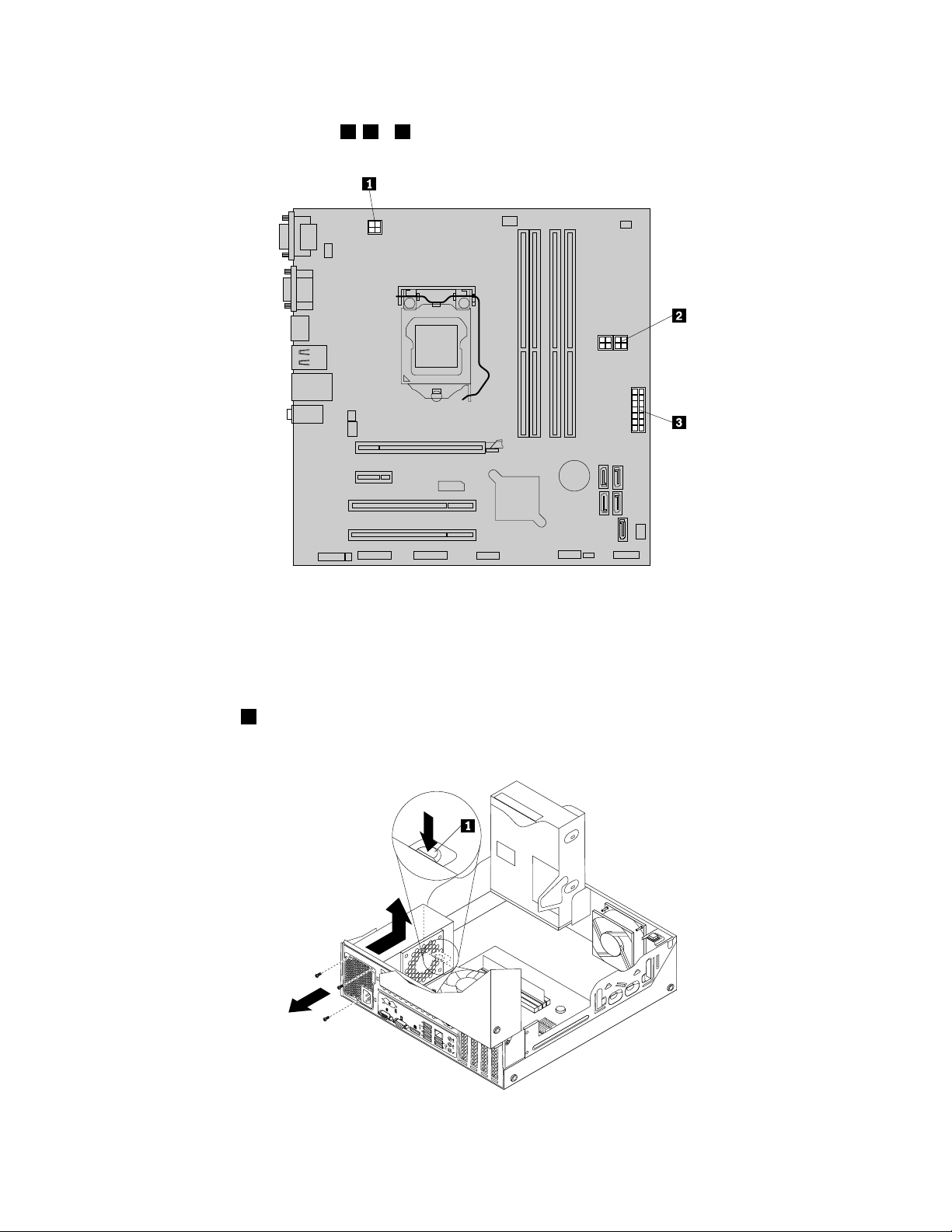
6.Ruotarel'unitàotticaversol'altoescollegareicavidell'assiemedialimentazionedatutteleunitàe
daiconnettoridialimentazione1,2e3sullaschedadisistema.
Figura38.Connettoridialimentazionesullaschedadisistema
Nota:potrebbeinoltreesserenecessariorilasciareicavidell'assiemedialimentazionedaalcunifermio
traversinechessanoicaviallochassis.Accertarsidiannotarel'instradamentodeicaviprimadi
scollegarli.
7.Sulretrodelcomputer,rimuovereletrevitichessanol'assiemedialimentazione.Premereifermi
dell'alimentatore
1versoilbassoerrilasciarel'assiemedialimentazione,quindifarscorreretaleassieme
versolaparteanterioredelcomputer.Estrarrel'assiemedialimentazionedalcomputersollevandolo.
Figura39.Rimozionedell'assiemedialimentazione
60Guidaperl'utenteThinkStation
Page 73
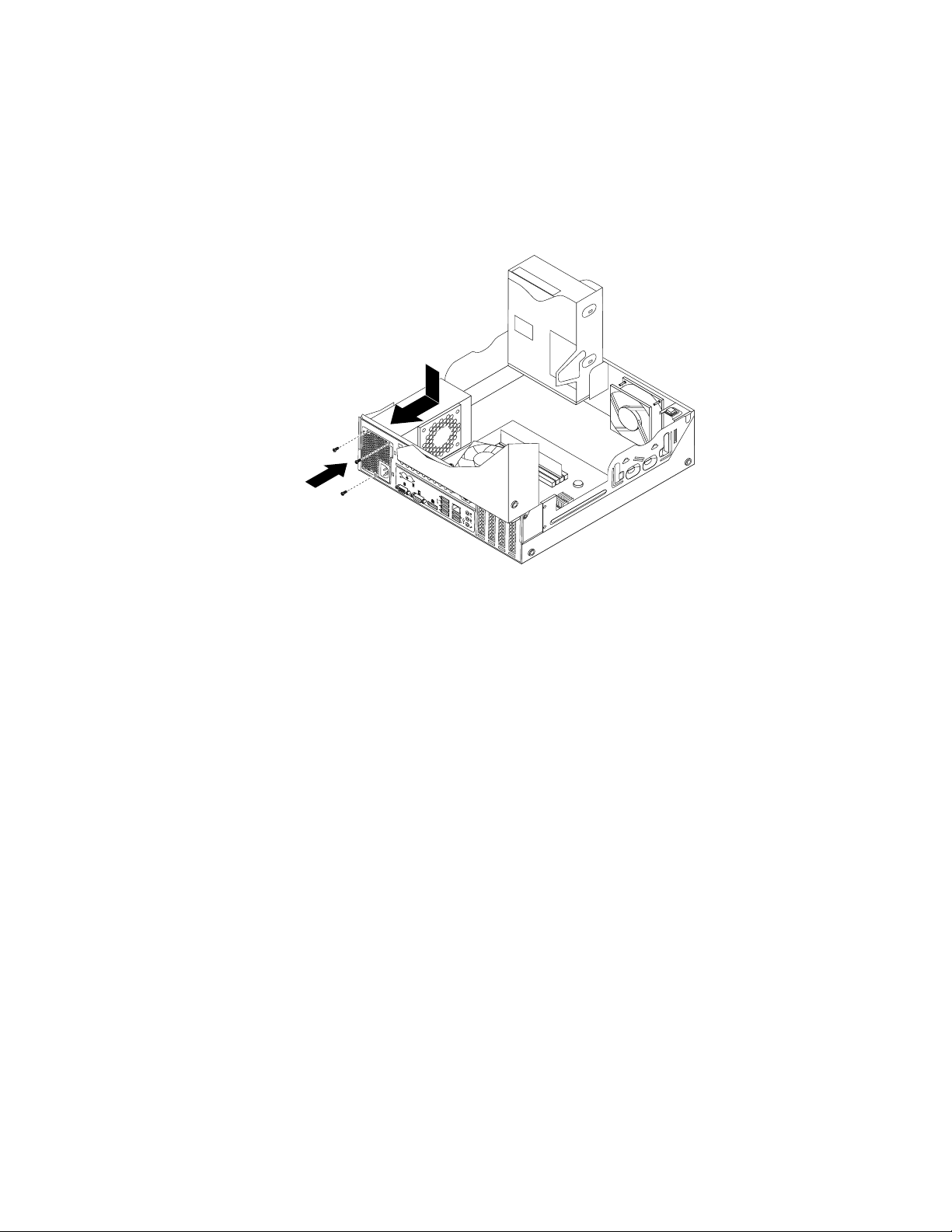
8.Vericarecheilnuovoassiemedialimentazionesiaquellocorretto.
9.Installareilnuovoassiemedialimentazionenellochassisinmodocheiforidellevitiditaleassieme
sianoallineatiaquellicorrispondentisulretrodellochassis.Installarequindiletrevitiperssareil
nuovoassiemedialimentazione.
Nota:utilizzaresolovitifornitedaLenovo.
Figura40.Installazionedell'assiemedialimentazione
10.Collegareicavidelnuovoassiemedialimentazioneatutteleunitàeallaschedadisistema.Vedere
“Identicazionedeicomponentisullaschedadisistema”apagina14.
Capitolo5.Installazioneosostituzionedell'hardware61
Page 74

11.Abbassareeposizionareilcondottodelventilatoredeldissipatoredicalorenellapartesuperiore
dell'assiemeventoleedissipatoredicalorenoasentireunoscattocheindicailraggiungimentodella
posizionecorretta.
Figura41.Installazionedelcondottodelventilatoredeldissipatoredicalore
Operazionisuccessive:
•Pereseguireoperazionisuunaltrocomponentehardware,consultarelasezioneappropriata.
•Percompletarelasostituzione,passarea“Operazioninalidisostituzionedeicomponenti”apagina77.
Sostituzionedelmicroprocessore
Attenzione:
Nonaprireilcomputernétentarequalsiasiriparazioneprimadiavereconsultatoecompresole“Informazioni
importantisullasicurezza”apaginav
Questasezionefornisceleistruzionisucomesostituireilmicroprocessore.
ATTENZIONE:
Ilmicroprocessoreeildissipatoredicalorepotrebberoesseremoltocaldi.Spegnereilcomputere
attendereda3a5minutiperlasciareraffreddareilcomputerprimadirimuovereilrelativocoperchio.
Persostituireilmicroprocessore,procederecomesegue:
1.Rimuoveretuttiisupportidalleunitàespegneretutteleperiferichecollegateeilcomputer.Quindi,
scollegaretuttiicavidialimentazionedallepreseelettricheescollegaretuttiicavicollegatialcomputer.
2.Aprireilcoperchiodelcomputer.Vedere“Aperturadelcoperchiodelcomputer”apagina34.
.
62Guidaperl'utenteThinkStation
Page 75

3.Individuarelaschedadisistemaescollegaretuttiicaviconnessiallascheda.Vedere“Identicazione
deicomponentisullaschedadisistema”apagina14.
4.Rimuoverel'assiemeventoleedissipatoredicaloreconilcondottodelventilatore.Vedere“Sostituzione
dell'assiemeventoleedispersoredicalore”apagina54.
Nota:evitarecheillubricantetermicoallabaseditaleassiemevengaacontattoconglialtri
componenti.
5.Sollevarelapiccolamanopola1eaprireildispositivodiblocco2peraccederealmicroprocessore3.
Figura42.Accessoalmicroprocessore
6.Sollevareilmicroprocessoreedestrarlodalrelativosocket.
Figura43.Rimozionedelmicroprocessore
Note:
a.Ilmicroprocessoreeilsocketpotrebberoesserediversidaquelliriportatinellagura.
Capitolo5.Installazioneosostituzionedell'hardware63
Page 76

b.Notarel'orientamentodelmicroprocessorenelsocket.Ricercareiltriangolino1suunangolodel
microprocessoreeprenderenotadell'orientamentodegliincavi2sulmicroprocessore.Questa
operazioneèimportanteperl'installazionedelnuovomicroprocessoresullaschedadisistema.
c.Toccaresologliangolidelmicroprocessore.Nontoccareicontattidoratisituatisullaparteinferiore.
d.Nonpoggiarenullasulsocketdelmicroprocessorequandoèaperto.T eneresemprepulitiipiedini
delsocket.
7.Vericarechelamanopolapiccolasiasollevataecheilfermodelmicroprocessoresiacompletamente
aperto.
8.Rimuovereilcoperchiocheproteggeicontattidoratidelnuovomicroprocessore.
9.Tenereilnuovomicroprocessoreperibordieallineareiltriangolinosituatosuunangoloditale
microprocessoreconilcorrispondentetriangolinosituatosuunangolodelrelativosocket.
10.Abbassareilnuovomicroprocessoredirettamentenell'appositosocketsullaschedadisistema.
Figura44.Installazionedelmicroprocessore
11.Chiudereilbloccodelmicroprocessoreinposizioneconlamanopolaperssareilmicroprocessore
nelsocket.
64Guidaperl'utenteThinkStation
Page 77

12.Reinstallarel'assiemeventoleedissipatoredicaloreconilcondottodelventilatorecomemostrato.
Vedere“Sostituzionedell'assiemeventoleedispersoredicalore”apagina54.
Figura45.Reinstallazionedell'assiemeventoleedissipatoredicaloreconilcondottodelventilatore
13.Ricollegaretuttiicaviscollegatidallaschedadisistema.
Operazionisuccessive:
•Pereseguireoperazionisuunaltrocomponentehardware,consultarelasezioneappropriata.
•Percompletarelasostituzione,passarea“Operazioninalidisostituzionedeicomponenti”apagina77.
Sostituzionedell'interruttoredipresenzasulcoperchio
Attenzione:
Nonaprireilcomputernétentarequalsiasiriparazioneprimadiavereconsultatoecompresole“Informazioni
importantisullasicurezza”apaginav.
Questasezionefornisceistruzionisullasostituzionedell'interruttoredipresenzasulcoperchio(interruttoredi
intrusione).
Persostituirel'interruttoredipresenzasulcoperchio,procederenelmodoseguente:
1.Spegnereilcomputerescollegaretuttiicavidialimentazionedallepreseelettriche.
2.Aprireilcoperchiodelcomputer.Vedere“Aperturadelcoperchiodelcomputer”apagina34.
3.Rimuoverelamascherinaanteriore.Vedere“Rimozioneereinserimentodellamascherinaanteriore”a
pagina34
4.Individuarel'interruttoredipresenzasulcoperchio.Vedere“Posizionedeicomponenti”apagina13.
.
Capitolo5.Installazioneosostituzionedell'hardware65
Page 78

5.Scollegareilcavodell'interruttoredipresenzasulcoperchiodalconnettoredell'interruttore
corrispondentesullaschedadisistema.Vedere“Identicazionedeicomponentisullaschedadi
sistema”apagina14.
6.Rimuoverelavitechessal'interruttoredipresenzasulcoperchioerimuoverel'interruttoredallochassis.
Figura46.Rimozionedell'interruttoredipresenzasulcoperchio
7.Posizionareilnuovointerruttoredipresenzasulcoperchioinmodocheilforodellavitepresente
sull'interruttoresiaallineatoalforocorrispondentesullochassis.
66Guidaperl'utenteThinkStation
Page 79

8.Installarelaviteperssarel'interruttoredipresenzasulcoperchioallochassis.
Figura47.Installazionedelnuovointerruttoredipresenzasulcoperchio
9.Ricollegareilcavodell'interruttoredipresenzasulcoperchioallaschedadisistema.Vedere
“Identicazionedeicomponentisullaschedadisistema”apagina14
.
10.Reinstallarelamascherinaanteriore.Vedere“Rimozioneereinserimentodellamascherinaanteriore”a
pagina34.
Operazionisuccessive:
•Pereseguireoperazionisuunaltrocomponentehardware,consultarelasezioneappropriata.
•Percompletarel'installazioneolasostituzione,passarea“Operazioninalidisostituzionedei
componenti”apagina77.
Sostituzionedell'altoparlanteinterno
Attenzione:
Nonaprireilcomputernétentarequalsiasiriparazioneprimadiavereconsultatoecompresole“Informazioni
importantisullasicurezza”apaginav.
Inquestasezionesonoriportateleistruzionisucomesostituirel'altoparlanteinterno.
Nota:l'altoparlanteinternoèdisponibilesoloinalcunimodelli.
Capitolo5.Installazioneosostituzionedell'hardware67
Page 80

Persostituirel'altoparlanteinterno,effettuareleseguentioperazioni:
1.Spegnereilcomputerescollegaretuttiicavidialimentazionedallepreseelettriche.
2.Aprireilcoperchiodelcomputer.Vedere“Aperturadelcoperchiodelcomputer”apagina34.
3.Rimuoverelamascherinaanteriore.Vedere“Rimozioneereinserimentodellamascherinaanteriore”a
pagina34.
4.Individuarel'altoparlanteinterno.Vedere“Posizionedeicomponenti”apagina13.
5.Scollegareilcavodell'altoparlanteinternodalconnettoredell'altoparlanteinternosullaschedadi
sistema.Vedere“Identicazionedeicomponentisullaschedadisistema”apagina14.
6.Rimuoverel'interruttoredipresenzasulcoperchio(interruttorediintrusione).Vedere“Sostituzione
dell'interruttoredipresenzasulcoperchio”apagina65.
7.Spingerel'altoparlanteinternoversol'esternoattraversoilforo1persganciarlodalleduelinguettedi
metallodellochassis.Farscorrerequindil'altoparlanteinternoversodestraperrimuoverlodallochassis.
Figura48.Rimozionedell'altoparlanteinterno
68Guidaperl'utenteThinkStation
Page 81

8.Allineareilnuovoaltoparlanteinternoaiduemorsettiinmetallodellochassis,quindifarscorrere
l'altoparlantecomemostratonoaquandononscattainposizione.
Figura49.Installazionedelnuovoaltoparlanteinterno
9.Ricollegareilcavodell'altoparlanteinternoallaschedadisistema.Vedere“Identicazionedei
componentisullaschedadisistema”apagina14.
10.Reinstallarel'interruttoredipresenzasulcoperchio.Vedere“Sostituzionedell'interruttoredipresenza
sulcoperchio”apagina65.
11.Reinstallarelamascherinaanteriore.Vedere“Rimozioneereinserimentodellamascherinaanteriore”a
pagina34.
Operazionisuccessive:
•Pereseguireoperazionisuunaltrocomponentehardware,consultarelasezioneappropriata.
•Percompletarel'installazioneolasostituzione,passarea“Operazioninalidisostituzionedei
componenti”apagina77.
Sostituzionedell'assiemeaudioanterioreeUSB
Attenzione:
Nonaprireilcomputernétentarequalsiasiriparazioneprimadiavereconsultatoecompresole“Informazioni
importantisullasicurezza”apaginav.
Capitolo5.Installazioneosostituzionedell'hardware69
Page 82

Questasezionefornisceistruzionisucomesostituirel'assiemeaudioanterioreeUSB.
Persostituirel'assiemeaudioanterioreeUSB,procederecomesegue:
1.Rimuoveretuttiisupportidalleunitàespegneretutteleperiferichecollegateeilcomputer.Quindi,
scollegaretuttiicavidialimentazionedallepreseelettricheescollegaretuttiicavicollegatialcomputer.
2.Aprireilcoperchiodelcomputer.Vedere“Aperturadelcoperchiodelcomputer”apagina34.
3.Rimuoverelamascherinaanteriore.Vedere“Rimozioneereinserimentodellamascherinaanteriore”a
pagina34.
4.Ruotareilvanodell'unitàotticaversol'alto,quindiscollegareicavidell'assiemeUSBeaudioanteriore
dallaschedadisistemaesegnaresuunfogliol'instradamentodeicavi.Vedere“Identicazionedei
componentisullaschedadisistema”apagina14.
5.Rimuoverelavitechessalastaffadell'assiemeUSBeaudioanteriore.Rimuoverequindilastaffa
dell'assiemeUSBeaudioanterioredallochassis.
Figura50.Rimozionedell'assiemeaudioanterioreeUSB
6.Rimuovereleduevitichessanol'assiemeUSBeaudioanterioreallastaffa.Rimuoverequindil'assieme
USBeaudioanterioredifettosodallastaffa.
7.InstallareunnuovoassiemeUSBeaudioanteriorenellastaffaeavvitareleduevitiperssarel'assieme
USBeaudioanterioreallastaffa.
8.Installarelastaffadell'assiemeUSBeaudioanteriorenellochassiseallineareilforodellavitepresente
sullastaffaconilforopresentesullochassis.
9.Installarelaviteperssarelastaffadell'assiemeUSBeaudioanterioreallochassis.
10.RicollegareicaviaudioanterioreeUSBanterioreallaschedadisistema.Vedere“Identicazionedei
componentisullaschedadisistema”apagina14.
11.Reinstallarelamascherinaanteriore.Vedere“Rimozioneereinserimentodellamascherinaanteriore”a
pagina34.
70Guidaperl'utenteThinkStation
Page 83

Operazionisuccessive:
•Pereseguireoperazionisuunaltrocomponentehardware,consultarelasezioneappropriata.
•Percompletarel'installazioneolasostituzione,passarea“Operazioninalidisostituzionedei
componenti”apagina77.
Sostituzionedellaventoladisistema
Attenzione:
Nonaprireilcomputernétentarequalsiasiriparazioneprimadiavereconsultatoecompresole“Informazioni
importantisullasicurezza”apaginav
Questasezionefornisceleistruzionisucomesostituirelaventoladisistema.
Persostituirelaventoladisistema,procederenelmodoseguente:
1.Spegnereilcomputerescollegaretuttiicavidialimentazionedallepreseelettriche.
2.Aprireilcoperchiodelcomputer.Vedere“Aperturadelcoperchiodelcomputer”apagina34.
3.Rimuoverel'unitàdiscosso.Vedere“Sostituzionedell'unitàdiscosso”apagina49.
4.Individuarelaventoladisistema.Vedere“Posizionedeicomponenti”apagina13.
5.Scollegareilcavodellaventoladisistemadalconnettoredellaventoladisistemasullaschedadi
sistema.Vedere“Identicazionedeicomponentisullaschedadisistema”apagina14.
6.Laventoladisistemaècollegataallochassisdaquattrogommini.Rimuoverelaventoladisistema
tagliandoigomminiedestraendolaventoladisistemadallochassissollevandola.
.
Nota:ilnuovoassiemeventoleanterioredisporràdialtriquattrogomminicollegati.
Figura51.Rimozionedellaventoladisistema
Capitolo5.Installazioneosostituzionedell'hardware71
Page 84

7.Installarelanuovaventoladisistemaallineandoinuovigomminiforniticonlanuovaventoladisistema
aiforicorrispondentinellochassisequindiinserireigomminineifori.Tirarequindiconattenzionele
estremitàdeigomminidallaparteinferiorenchélanuovaventoladisistemanonscattainposizione.
Figura52.Installazionedellaventoladisistema
8.Collegarelanuovaventoladisistemaalconnettoredellaventoladisistemasullaschedadisistema.
Consultare“Identicazionedeicomponentisullaschedadisistema”apagina14
9.Reinstallarel'unitàdiscosso.Consultare“Sostituzionedell'unitàdiscosso”apagina49
Operazionisuccessive:
•Pereseguireoperazionisuunaltrocomponentehardware,consultarelasezioneappropriata.
•Percompletarel'installazioneolasostituzione,passarea“Operazioninalidisostituzionedei
componenti”apagina77
.
Sostituzionedelsensoretermico
Attenzione:
Nonaprireilcomputernétentarequalsiasiriparazioneprimadiavereconsultatoecompresole“Informazioni
importantisullasicurezza”apaginav.
Questasezionefornisceleistruzioniperlasostituzionedelsensoretermico.
Persostituireilsensoretermico,procederenelmodoseguente:
1.Spegnereilcomputerescollegaretuttiicavidialimentazionedallepreseelettriche.
2.Aprireilcoperchiodelcomputer.Vedere“Aperturadelcoperchiodelcomputer”apagina34.
3.Rimuoverelamascherinaanteriore.Vedere“Rimozioneereinserimentodellamascherinaanteriore”a
pagina34.
4.Individuareilsensoretermico.Vedere“Posizionedeicomponenti”apagina13.
5.Scollegareilcavodelsensoretermicodalconnettorecorrispondentesullaschedadisistema.Vedere
“Identicazionedeicomponentisullaschedadisistema”apagina14.
6.Rimuoverel'interruttoredipresenzasulcoperchio(interruttorediintrusione).Vedere“Sostituzione
dell'interruttoredipresenzasulcoperchio”apagina65
7.Rimuoverel'altoparlanteinterno.Vedere“Sostituzionedell'altoparlanteinterno”apagina67.
.
72Guidaperl'utenteThinkStation
Page 85

8.Dall'internodellochassis,ruotareilfermodibloccosinistro1chessailcontenitorediplasticadel
sensoretermico,quindispingereilfermoversol'esternoperrilasciarlo.Sganciareilcontenitoredi
plasticaincuièalloggiatoilsensoretermicodallochassis.
Figura53.Rimozionedelsensoretermico
9.Estrarretuttoilsensoretermicodallochassis.
Capitolo5.Installazioneosostituzionedell'hardware73
Page 86

10.Inserireilconnettoreeilcavodelnuovosensoretermiconelforosinistro1dellochassis.Allineare
quindileduelinguettesulcontenitorediplasticaincuièalloggiatoilsensoretermicoaiduefori1e2
sullochassisepremereilcontenitorediplasticanchénonscattainposizione.
Figura54.Installazionedelnuovosensoretermico
11.Ricollegareilcavodelsensoretermicoallaschedadisistema.Vedere“Identicazionedeicomponenti
sullaschedadisistema”apagina14.
12.Reinstallarelamascherinaanteriore.Vedere“Rimozioneereinserimentodellamascherinaanteriore”a
pagina34
.
Operazionisuccessive:
•Pereseguireoperazionisuunaltrocomponentehardware,consultarelasezioneappropriata.
•Percompletarel'installazioneolasostituzione,passarea“Operazioninalidisostituzionedei
componenti”apagina77
.
74Guidaperl'utenteThinkStation
Page 87

Sostituzionedell'interruttoredialimentazione
Attenzione:
Nonaprireilcomputernétentarequalsiasiriparazioneprimadiavereconsultatoecompresole“Informazioni
importantisullasicurezza”apaginav.
Questasezionefornisceistruzionisullasostituzionedell'interruttoredialimentazione.
Persostituirel'interruttoredialimentazione,procederenelmodoseguente:
1.Spegnereilcomputerescollegaretuttiicavidialimentazionedallepreseelettriche.
2.Aprireilcoperchiodelcomputer.Vedere“Aperturadelcoperchiodelcomputer”apagina34.
3.Rimuoverelamascherinaanteriore.Vedere“Rimozioneereinserimentodellamascherinaanteriore”a
pagina34.
4.Individuarel'interruttoredialimentazione.Vedere“Posizionedeicomponenti”apagina13.
5.Ruotarel'unitàotticaversol'altoescollegareilcavodell'interruttoredialimentazionedalrelativo
connettoresullaschedadisistema.Vedere“Identicazionedeicomponentisullaschedadisistema”a
pagina14.
6.Spingerel'interruttoredialimentazioneversol'internoattraversoilforopersganciarlodallochassis.
Figura55.Rimozionedell'interruttoredialimentazione
Capitolo5.Installazioneosostituzionedell'hardware75
Page 88

7.Inserireleduelinguettediplasticanelnuovointerruttoredialimentazioneattraversoilforopresentesullo
chassis,quindipremerel'interruttoredialimentazionecomemostratonchénonscattainposizione.
Figura56.Installazionedelnuovointerruttoredialimentazione
8.Ricollegareilcavodell'interruttoredialimentazioneallaschedadisistema.Vedere“Identicazionedei
componentisullaschedadisistema”apagina14.
9.Reinstallarelamascherinaanteriore.Vedere“Rimozioneereinserimentodellamascherinaanteriore”a
pagina34.
Operazionisuccessive:
•Pereseguireoperazionisuunaltrocomponentehardware,consultarelasezioneappropriata.
•Percompletarel'installazioneolasostituzione,passarea“Operazioninalidisostituzionedei
componenti”apagina77.
Sostituzionedellatastieraodelmouse
Attenzione:
Nonaprireilcomputernétentarequalsiasiriparazioneprimadiavereconsultatoecompresole“Informazioni
importantisullasicurezza”apaginav.
Questasezionefornisceleistruzionisucomesostituirelatastieraoilmouse.
Persostituirelatastieraoilmouse,procederecomesegue:
1.Scollegareilcavodellavecchiatastiera/mousedifettosidalcomputer.
76Guidaperl'utenteThinkStation
Page 89

2.CollegareunanuovatastieraounnuovomouseaunodeiconnettoriUSBsulcomputer.Aseconda
didovesidesideracollegarelanuovatastieraoilnuovomouse,vedere“Posizionediconnettori,
controllieindicatorinellaparteanterioredelcomputer”apagina10o“Posizionedeiconnettorisulretro
delcomputer”apagina11.
Figura57.ConnessionedellatastieraodelmouseUSB
Operazionisuccessive:
•Pereseguireoperazionisuunaltrocomponentehardware,consultarelasezioneappropriata.
•Percompletarel'installazioneolasostituzione,passarea“Operazioninalidisostituzionedei
componenti”apagina77
.
Operazioninalidisostituzionedeicomponenti
Dopoavercompletatol'installazioneolasostituzioneditutteleparti,ènecessarioreinstallareilcoperchio
delcomputerericollegareicavi.Asecondadellepartiinstallateosostituite,potrebbeesserenecessario
confermareleinformazioniaggiornatenelprogrammaSetupUtility.FareriferimentoallasezioneCapitolo7
“UtilizzodelprogrammaSetupUtility”apagina87
.
Perreinstallareilcoperchiodelcomputerericollegareicavialcomputer,procederenelmodoseguente:
1.Accertarsichetuttiicomponentisianostatiassemblaticorrettamenteecheall'internodelcomputer
nonsianorimastiutensiliovitinonutilizzate.Perleposizionideivaricomponentinelcomputer,vedere
“Posizionedeicomponenti”apagina13.
2.Seèstatarimossalamascherinaanteriore,reinstallarla.Perreinstallarelamascherinaanteriore,
allineareletrelinguetteinplasticapostesullamascherinaanterioreconiforicorrispondentinello
chassis,quindiruotarelamascherinaversol'internonoaquandononscattainposizione.
3.Accertarsicheicavisianoinstradaticorrettamenteprimadireinserireilcoperchiodelcomputer.
Mantenereicaviliberidaicardiniedailatidellochassisdelcomputerperevitareostruzionidurante
lachiusuradelsuddettocoperchio.
4.Abbassareilvanodell'unitàottica.
5.Chiudereilcoperchiodelcomputer.
6.Seèpresenteunbloccocaviintegrato,bloccareilcomputer.Vedere“Collegamentodiuncavo
disicurezzaintegrato”apagina30.
7.Ricollegareicaviesterniequellidialimentazionealcomputer.Vedere“Posizionedeiconnettorisulretro
delcomputer”apagina11.
8.Peraggiornarelacongurazione,consultareCapitolo7“UtilizzodelprogrammaSetupUtility”apagina
87.
Nota:inquasituttoilmondo,LenovorichiedelarestituzionedellaCRU(CustomerReplaceableUnit)
difettosa.LeinformazionirelativeataleproceduraverrannoforniteconlaCRUoverrannoinviatealcuni
giornidopoilsuoarrivo.
Capitolo5.Installazioneosostituzionedell'hardware77
Page 90

Reperimentodeidriverdiperiferica
Èpossibileottenereidriverdiperifericapersistemioperativinonpreinstallatiall'indirizzo
http://www.lenovo.com/support.Leistruzionidiinstallazionesitrovanoneilereadmefornitiinsieme
ailedeidriverdiperiferica.
78Guidaperl'utenteThinkStation
Page 91

Capitolo6.Informazionisulripristino
QuestocapitolofornisceinformazionisullesoluzionidiripristinofornitedaLenovo.
•“InformazionisulripristinoperilsistemaoperativoWindows7”apagina79
•“InformazionisulripristinoperilsistemaoperativoWindows8”apagina85
InformazionisulripristinoperilsistemaoperativoWindows7
Questasezionecontieneiseguentiargomenti:
•Creazioneeutilizzodiunsupportodiripristino
•Esecuzionedioperazionidiripristinoedibackup
•Utilizzodell'areadilavoroRescueandRecovery
•Creazioneeutilizzodiunsupportodisalvataggio
•Installazioneoreinstallazionedeidriverdiperiferica
•Soluzionedeiproblemidiripristino
Note:
1.Leinformazionisulripristinoriportateinquestocapitolosiapplicanosoltantoaicomputerincuiè
installatoilprogrammaRescueandRecoveryoilprogrammaProductRecovery.Sel'iconaEnhanced
BackupandRestoredelprogrammaLenovoThinkVantageT oolsnonèdisponibile,indicacheè
necessarioinstallaremanualmenteilprogrammaRescueandRecoveryprimadiabilitarnelefunzioni.
PerinstallareilprogrammaRescueandRecovery,procederenelmodoseguente:
a.FareclicsuStart➙Tuttiiprogrammi➙LenovoThinkVantageTools,quindifaredoppioclic
suEnhancedBackupandRestore.
b.Seguireleistruzionisulloschermo.
c.Alterminedelprocessodiinstallazione,l'iconaEnhancedBackupandRestorevieneattivata.
2.Esistonomoltimetodidasceglierepereseguireunripristinonelcasodiunproblemacorrelatoal
softwareoall'hardware.Alcunimetodivarianoinbasealtipodisistemaoperativoinstallato.
3.Ilprodottosuisupportidiripristinopuòessereutilizzatosoltantoperiseguentiscopi:
•Ripristinareilprodottopreinstallatosulcomputer
•Reinstallareilprodotto
•Modicareilprodottoutilizzandoileaggiuntivi
Creazioneeutilizzodiunsupportodiripristino
Èpossibileutilizzareisupportidiripristinoperripristinarelostatopredenitooriginaledell'unitàdiscosso.
Talisupportisonoutilisesitrasferisceilcomputerinun'altraarea,sesivendeilcomputer,sesiriciclaose
siripristinailfunzionamentodopochetuttiglialtrimetodidiripristinohannoavutoesitonegativo.Come
misuraprecauzionale,siconsigliadicrearealpiùprestoisupportidiripristino.
Nota:leoperazionidiripristinocheèpossibileeseguireconisupportidiripristinovarianoinbasealsistema
operativodacuisonostaticreati.Isupportidiripristinopotrebberocontenereunsupportodiavvioeun
supportodati.LalicenzaMicrosoftWindowsconsentedicreareunsolosupportodidati,quindièimportante
riporreisupportidiripristinoinunluogosicurodopoaverlicreati.
Creazionedisupportidiripristino
Questasezionefornisceistruzionisucomecreareisupportidiripristino.
©CopyrightLenovo2012
79
Page 92

Nota:nelsistemaoperativoWindows7,èpossibilecrearesupportidiripristinotramitedischiodispositividi
memorizzazioneUSBesterni.
PercrearesupportidiripristinosulsistemaoperativoWindows7,fareclicsuStart➙Tuttiiprogrammi➙
LenovoThinkVantageTools➙Dischidiripristino.Quindi,attenersialleistruzionivisualizzate.
Utilizzodisupportidiripristino
Questasezionefornisceistruzionisucomeutilizzaresupportidiripristino.
NelsistemaoperativoWindows7èpossibileutilizzaresupportidiripristinoperripristinareilcontenuto
dell'unitàdiscossoallostatopredenitooriginale.Èinoltrepossibileutilizzareisupportidiripristino
percollocareilcomputerinunostatooperativodopochetuttiglialtrimetodidiripristinodell'unitàdisco
ssohannoavutoesitonegativo.
Attenzione:quandosiutilizzanoisupportidiripristinoperripristinarelostatopredenitooriginaledel
contenutodeldiscosso,tuttiileattualmentepresentinell'unitàdiscossoverrannoeliminatiesostituiti
dailepredenitioriginali.
PerutilizzareisupportidiripristinosulsistemaoperativoWindows7,procederenelmodoseguente:
1.Inbasealtipodisupportodiripristino,collegareilsupportodiavvio(chiavedimemoriaodispositivodi
memorizzazioneUSB)alpropriocomputeroinserireildiscodiavvionell'unitàottica.
2.Durantel'accensionedelcomputer,premereerilasciareripetutamenteiltastoF12.Quandosiaprela
nestraPleaseselectbootdevice,rilasciareiltastoF12.
3.SelezionareildispositivodiavviodesideratoepremereInvio.Vieneavviatoilprocessodiripristino.
4.Percompletarel'operazione,attenersialleistruzionisulloschermo.
Nota:dopoaverripristinatolostatopredenitooriginaledell'unitàdiscossonelcomputer,potrebbeessere
necessarioreinstallarealcunidriverdiperiferica.Vedere“Reinstallazionedeidriverdiperiferica”apagina84.
Esecuzionedioperazionidiripristinoedibackup
IlprogrammaRescueandRecoveryconsentedieseguireunbackupdell'interocontenutodell'unitàdisco
sso,compresoilsistemaoperativo,iledidati,iprogrammisoftwareeleimpostazionipersonali.È
possibiledesignarelaposizioneincuivengonomemorizzatelecopiedibackupdiRescueandRecovery:
•Inun'areaprotettadell'unitàdiscosso
•Sull'unitàdiscossosecondaria,seunataleunitàèinstallatanelcomputer
•Suun'unitàdiscossoUSBesternacollegata
•Suun'unitàdirete
•Sudischiregistrabili(perquestaopzioneèrichiestaun'unitàotticaregistrabile)
Dopoavereeseguitoilbackupdelcontenutodell'unitàdiscosso,èpossibileripristinaretalecontenuto,
soloileselezionatiosoltantoleapplicazionieilsistemaoperativoWindowsmantenendoglialtridati
nell'unitàdiscosso.
Esecuzionediun'operazionedibackup
Questasezionefornisceistruzionisucomeeseguireun'operazionedibackuptramiteilprogrammaRescue
andRecovery.
Pereseguireun'operazionedibackuptramiteilprogrammaRescueandRecoverysulsistemaoperativo
Windows7,procederenelmodoseguente:
80Guidaperl'utenteThinkStation
Page 93

1.DaldesktopdiWindows,fareclicsuStart➙T uttiiprogrammi➙LenovoThinkVantageTools➙
EnhancedBackupandRestore.VienevisualizzatoilprogrammaRescueandRecovery.
2.NellanestraprincipalediRescueandRecovery,fareclicsullafrecciaAvviaRescueandRecovery
avanzato.
3.FareclicsuBackupunitàdiscossoperselezionareleopzionidell'operazionedibackup.Attenersi
quindialleistruzionisulloschermopercompletarel'operazionedibackup.
Esecuzionediun'operazionediripristino
Questasezionefornisceistruzionisucomeeseguireun'operazionediripristinotramiteilprogramma
RescueandRecovery.
Pereseguireun'operazionediripristinotramiteilprogrammaRescueandRecoverysulsistemaoperativo
Windows7,procederenelmodoseguente:
1.DaldesktopdiWindowsfareclicsuStart➙Tuttiiprogrammi➙LenovoThinkVantageT ools➙
EnhancedBackupandRestore.VienevisualizzatoilprogrammaRescueandRecovery.
2.NellanestraprincipalediRescueandRecovery,fareclicsullafrecciaAvviaRescueandRecovery
avanzato.
3.Fareclicsull'iconaRipristinailsistemadaunbackup.
4.Attenersialleistruzionisulloschermopercompletarel'operazionediripristino.
Perulterioriinformazionisull'esecuzionediun'operazionediripristinodall'areadilavoroRescueand
Recovery,consultarelasezione“Utilizzodell'areadilavoroRescueandRecovery”apagina81.
Utilizzodell'areadilavoroRescueandRecovery
L'areadilavorodiRescueandRecoverysitrovainun'areaprotettanascostadeldiscossocheopera
indipendentementedalsistemaoperativoWindows.Ciòconsentedieseguireoperazionidiripristinoanche
senonèpossibileavviareilsistemaoperativoWindows.Èpossibileeseguireleoperazionidiseguito
riportatedall'areadiRescueandRecovery:
•Ripristinareiledall'unitàdiscossoodaunbackup:L'areadilavoroRescueandRecoveryconsentedi
localizzareilesullapropriaunitàdiscossoeditrasferirlisuun'unitàdireteosualtrisupportiregistrabili,
comeadesempiounaperifericaUSBoundisco.Questasoluzioneèdisponibileanchesenonèstata
eseguitounbackupdeileosesonoeffettuatemodicheailedall'ultimaoperazionedibackup.Inoltre,
èpossibilesalvareisingoliledaunbackupdiRescueandRecoverysituatosull'unitàdiscossolocale,
suundispositivoUSBosuun'unitàdirete.
•Ripristinarel'unitàdiscossodaunbackupRescueandRecovery:Seèstataeseguitaun'operazione
dibackupdell'unitàdiscossotramiteilprogrammaRescueandRecovery,èpossibileripristinareil
contenutodell'unitàdiscossodaunbackupRescueandRecovery,anchesenonèpossibileavviareil
sistemaoperativoWindows.
•Ripristinareilcontenutodell'unitàdiscossoallostatopredenitooriginale:l'areadilavoroRescueand
Recoveryconsentediripristinarel'interocontenutodell'unitàdiscossoallostatopredenitooriginale.
Sel'unitàdiscossodisponedipiùpartizioni,èpossibileripristinarelapartizioneC:lasciandointattele
altrepartizioni.Poichél'areadilavoroRescueandRecoveryfunzionaindipendentementedalsistema
operativoWindows,èpossibileripristinarelostatopredenitooriginaledell'unitàdiscossoanchesenon
siriesceadavviareilsuddettosistemaoperativo.
Attenzione:sesiripristinal'unitàdiscossodaunbackupdiRescueandRecoveryosiripristinanole
impostazionipredeniteoriginalidell'unitàdiscosso,tuttiilechesitrovanosullapartizioneprincipaledi
taleunità(ingenereC:)verrannoeliminatiduranteilprocessodiripristino.Siconsigliadieffettuaredelle
copiedeileimportanti.SenonèpossibileavviareilsistemaoperativoWindows,utilizzarelafunzionedi
ripristinodeiledell'areadilavorodiRescueandRecoverypercopiareiledaldiscossosualtrisupporti.
Capitolo6.Informazionisulripristino81
Page 94

Peravviarel'areadilavoroRescueandRecovery,procederenelmodoseguente:
1.Vericarecheilcomputersiaspento.
2.Accenderel'elaboratore.Quandovienevisualizzatalaschermatadellogo,premereInvio,quindi
premereF11peraccedereall'areadilavoroRescueandRecovery.
3.SeèstataimpostataunapasswordperRescueandRecovery,immetterlaquandovienerichiesto.Dopo
unbreveintervallo,vieneapertal'areadilavorodiRescueandRecovery.
Nota:sel'areadilavorodiRescueandRecoverynonvieneaperta,consultarelasezione“Soluzione
deiproblemidiripristino”apagina85
4.Procedereinunodeiseguentimodi:
•Perripristinareiledall'unitàdiscosso,fareclicsuRipristinaleeseguireleistruzionidello
schermo.
•Perripristinarel'unitàdiscossodaunbackupRescueandRecoveryoperripristinarelostato
predenitooriginaledell'unitàdiscosso,fareclicsuRipristinocompletoeseguireleistruzioni
riportatesulloschermo.
Perinformazionisullefunzionidell'areadilavoroRescueandRecovery,fareclicsuGuida.
Nota:dopoaverripristinatolostatopredenitooriginaledell'unitàdiscosso,potrebbeesserenecessario
reinstallarealcunidriverdiperiferica.Vedere“Reinstallazionedeidriverdiperiferica”apagina84.
.
Creazioneeutilizzodiunsupportodisalvataggio
Conunsupportodisalvataggio,ovveroun'unitàdiscossoUSBoundisco,èpossibileripristinareil
computerdaerroricheimpedisconodiaccedereall'areadilavoroRescueandRecoverydellapropria
unitàdiscosso.
Note:
1.Leoperazionidiripristinocheèpossibileeseguireconunsupportodisalvataggiovarianoinbase
alsistemaoperativo.
2.Èpossibileavviareildiscodisalvataggioinqualunquetipodiunitàottica.
Creazionediunsupportodisalvataggio
Questasezionefornisceistruzionisucomecreareunsupportodisalvataggio.
PercreareunsupportodisalvataggiosulsistemaoperativoWindows7,procederenelmodoseguente:
1.DaldesktopdiWindows,fareclicsuStart➙T uttiiprogrammi➙LenovoThinkVantageTools➙
EnhancedBackupandRestore.VienevisualizzatoilprogrammaRescueandRecovery.
2.NellanestraprincipalediRescueandRecovery,fareclicsullafrecciaAvviaRescueandRecovery
avanzato.
3.Fareclicsull'iconaCreasupportidiripristino.SiaprelanestraCreasupportiRescueandRecovery.
4.Nell'areaSupportodisalvataggio,selezionareiltipodisupportodisalvataggiochesidesideracreare.
Èpossibilecreareunsupportodisalvataggioutilizzandoundisco,un'unitàdiscossoUSBoppure
un'unitàdiscossointernasecondaria.
5.FareclicsuOKeattenersialleistruzionisulloschermopercreareunsupportodisalvataggio.
Utilizzodiunsupportodisalvataggio
Questasezionefornisceistruzionisucomeutilizzareilsupportodisalvataggiocreato.
•Sesiècreatounsupportodisalvataggiotramiteundisco,attenersialleseguentiistruzioniperutilizzareil
supportodisalvataggio:
82Guidaperl'utenteThinkStation
Page 95

1.Spegnereilcomputer.
2.Durantel'accensionedelcomputer,premereerilasciareripetutamenteiltastoF12.Quandosiaprela
nestraPleaseselectbootdevice,rilasciareiltastoF12.
3.NellanestraPleaseselectbootdevice,selezionarel'unitàotticadesideratacomeprimaperifericadi
avvio.Inserirequindiildiscodisalvataggionell'unitàotticaepremereInvio.Ilsupportodiripristino
vieneavviato.
•Sesiècreatounsupportodisalvataggiotramiteun'unitàdiscossoUSB,attenersialleseguentiistruzioni
perutilizzareilsupportodisalvataggio:
1.Collegarel'unitàdiscossoUSBaunodeiconnettoriUSBsulcomputer.
2.Durantel'accensionedelcomputer,premereerilasciareripetutamenteiltastoF12.Quandosiaprela
nestraPleaseselectbootdevice,rilasciareiltastoF12.
3.NellanestraPleaseselectbootdevice,selezionarel'unitàdiscossoUSBcomeprimaperiferica
diavvioepremereInvio.Ilsupportodiripristinovieneavviato.
All'avviodelsuddettosupporto,siaprel'areadilavoroRescueandRecovery.Nell'areadilavoroRescue
andRecoveryèdisponibilelaguidaperciascunafunzione.Seguireleistruzionipercompletareilprocesso
diripristino.
Reinstallazionedelleapplicazioniedeidriverdiperifericapreinstallati
Èpossibilereinstallareleapplicazionieidriverdiperifericaselezionatiinstallatidalproduttore.
Reinstallazionedelleapplicazionipreinstallate
Questasezionefornisceistruzionisucomereinstallareapplicazionipreinstallate.
PerreinstallareleapplicazionipreinstallateselezionatenelcomputerLenovo,procederenelmodoseguente:
1.Accendereilcomputer.
2.AccederealladirectoryC:\SWTOOL S.
3.Aprirelacartellaapps.Talecartellacontienediversesottocartelleilcuinomecorrispondeallevarie
applicazioniinstallatesulcomputer.
4.Aprirelasottocartellaappropriata.
5.Nellasottocartelladell'applicazione,ricercareilleSETUP .EXEoaltrileEXEadeguatiperla
congurazione.Faredoppioclicsulleeseguireleistruzionivisualizzatesulloschermopercompletare
l'installazione.
Reinstallazionedeidriverdiperifericapreinstallati
Questasezionefornisceistruzionisucomereinstallaredriverdiperifericapreinstallati.
Attenzione:quandosiinstallanoidriverdiperiferica,vienemodicatalacongurazionecorrentedel
computer.Installaredinuovoiprogrammidicontrollosoloquandoènecessarioperrisolvereunproblema
conl'elaboratore.
Perreinstallareildriverdidispositivoperundispositivopreinstallato,procederenelmodoseguente:
1.Accendereilcomputer.
2.AccederealladirectoryC:\SWTOOL S.
3.AprirelacartellaDRIVERS.Talecartellacontienediversesottocartelleilcuinomecorrispondeallevarie
perifericheinstallatesulcomputer(adesempio,AUDIOoVIDEO).
4.Aprirelasottocartelladiperifericaappropriata.
5.Procedereinunodeiseguentimodi:
Capitolo6.Informazionisulripristino83
Page 96

•Nellasottocartelladellaperiferica,ricercareilleSETUP .exe.Faredoppioclicsulleeseguirele
istruzionivisualizzatesulloschermopercompletarel'installazione.
•Nellasottocartelladellaperiferica,ricercareunleREADME.txtounaltroleconestensione.txt.
Questolepotrebbeesserestatochiamatoconlostessonomedelsistemaoperativo,adesempio
WIN98.txt.IlleTXTcontieneinformazionisucomeinstallareildriverdiperiferica.Percompletare
l'installazione,seguireleindicazioni.
•Selasottocartellarelativaallaperifericacontieneunleconestensione.infesidesiderainstallareil
driverdiperifericautilizzandoilleINF,fareriferimentoalsistemadiinformazioniGuidainlineae
supportotecnicodiWindowsperinformazionidettagliatesucomeinstallareildriverdellaperiferica.
Nota:perotteneredeidriverdiperifericaaggiornatieperulterioriinformazioni,vedere“Reperimentodei
driverdiperifericaaggiornati”apagina97.
Reinstallazionedeiprogrammisoftware
Seunprogrammainstallatononfunzionacorrettamente,potrebbeesserenecessariorimuoverloe
reinstallarlo.Lareinstallazionesovrascriveilediprogrammaesistentiecorreggequalsiasiproblema
relativoataleprogramma.
Perrimuovereunprogrammadalsistema,consultareilsistemadellaguidadiMicrosoftWindowsper
informazionidettagliate.
Perreinstallareilprogramma:
Nota:ilmetodoperlareinstallazionediunprogrammavariaasecondadelprogramma.Consultarela
documentazionefornitaconilprogrammapervericareseilprogrammadisponedelleistruzionispeciali
sull'installazione.
•Perreinstallareiprogrammimaggiormentedisponibiliincommercio,consultareilsistemadellaguida
diMicrosoftWindowsperulterioriinformazioni.
•PerreinstallareiprogrammidiapplicazioneselezionatichesonopreinstallatidaLenovo,eseguirele
operazioniriportatediseguito:
1.Accendereilcomputer.
2.AccederealladirectoryC:\SWTOOL S.
3.AprirelacartellaAPPS.T alecartellacontienediversesottocartelleilcuinomecorrispondeallevarie
applicazioniinstallatesulcomputer.
4.Aprirelasottocartellaappropriata.
5.Nellasottocartelladell'applicazione,ricercareilleSETUP.EXEoaltrileEXEadeguatiperla
congurazione.Faredoppioclicsulleeseguireleistruzionivisualizzatesulloschermoper
completarel'installazione.
Reinstallazionedeidriverdiperiferica
Perinstallarenuovamenteunprogrammadicontrolloperun'opzioneinstallata,fareriferimentoalla
documentazionefornitaconquell'opzione.
quandosiinstallanoidriverdiperiferica,vienemodicatalacongurazionecorrentedelcomputer.Installare
dinuovoiprogrammidicontrollosoloquandoènecessarioperrisolvereunproblemaconl'elaboratore.
Perulterioriinformazionirelativeallareinstallazionedeidriverdiperifericaforniticonilcomputer,vedere
“Reinstallazionedelleapplicazioniedeidriverdiperifericapreinstallati”apagina83
.
84Guidaperl'utenteThinkStation
Page 97

Soluzionedeiproblemidiripristino
Senonèpossibileaccedereall'areadilavoroRescueandRecoveryoppureall'ambienteWindows,effettuare
unadelleseguentioperazioni:
•Utilizzareunsupportodiripristinoperavviarel'areadilavoroRescueandRecovery.Consultarelasezione
“Creazioneeutilizzodiunsupportodisalvataggio”apagina82
•Setuttiglialtrimetodidiripristinohannoavutoesitonegativoedènecessarioripristinareleimpostazioni
predeniteoriginalisull'unitàdiscosso,utilizzareisupportidiripristino.Consultarelasezione“Creazione
eutilizzodiunsupportodiripristino”apagina79.
Nota:senonèpossibileaccedereall'areadilavoroRescueandRecoveryoall'ambienteWindowsdaun
supportodisalvataggioodasupportidiripristino,ciòpotrebbeesseredovutoalfattochelaperifericadi
salvataggio(un'unitàdiscossointerna,undisco,un'unitàdiscossoUSBoaltreperifericheesterne)nonè
impostatacomeprimaperifericadiavvionellasequenzadiperiferichediavvio.Èinnanzituttonecessario
vericarechelaperifericadiripristinosiaimpostatacomeprimaperifericadiavvionellasequenzadi
periferichediavviodelprogrammaSetupUtility.Fareriferimentoa“Selezionediunaperifericadiavvio”
apagina90perinformazionidettagliatesullamodicatemporaneaopermanentedellasequenzadelle
periferichediavvio.PerulterioriinformazionisulprogrammaSetupUtility,vedereCapitolo7“Utilizzodel
programmaSetupUtility”apagina87.
Èimportantecrearequantoprimaunsupportodisalvataggioeunaseriedisupportidiripristinoeriporliinun
luogosicuroperutilizzifuturi.
.
InformazionisulripristinoperilsistemaoperativoWindows8
Questasezionefornisceinformazionisullesoluzionidiripristinoforniteneicomputerpreinstallaticonil
sistemaoperativoWindows8.
Aggiornamentodelcomputer
Seilcomputernonvieneeseguitocorrettamenteeilproblemapotrebbeesserecausatodaunprogramma
installatodirecente,èpossibileaggiornareilcomputersenzaperdereilepersonaliomodicarele
impostazioni.
Attenzione:sesiaggiornailcomputer,iprogrammiforniticonilcomputerequelliinstallatidaWindows
Storeverrannoreinstallati,matuttiglialtriprogrammiverrannorimossi.
Peraggiornareilcomputer,procederenelmodoseguente:
1.Spostareilcursorenell'angoloinaltoadestraoinbassoadestradelloschermopervisualizzareleicone
promemoria.FareclicsuImpostazioni➙ModicaimpostazioniPC➙Generale.
2.NellasezioneAggiornailPCsenzainuenzareile,fareclicsuInizia.
Ripristinodelleimpostazionipredeniteoriginalidelcomputer
Èpossibileripristinareleimpostazionipredeniteoriginalidelcomputer.Ilripristinodelcomputerreinstallerà
ilsistemaoperativoetuttiiprogrammieleimpostazioniforniticonilcomputer.
Attenzione:sesireimpostailcomputer,tuttiilepersonalieleimpostazioniverrannoeliminati.Perevitare
laperditadidati,eseguireunacopiadibackupdituttiidatidaconservare.
Perreimpostareilcomputer,procederenelmodoseguente:
1.Spostareilcursorenell'angoloinaltoadestraoinbassoadestradelloschermopervisualizzareleicone
promemoria.FareclicsuImpostazioni➙ModicaimpostazioniPC➙Generale.
2.NellasezioneRimuovituttoereinstallaWindows,fareclicsuInizia.
Capitolo6.Informazionisulripristino85
Page 98

Opzioniavanzatediavvio
Leopzioniavanzatediavvioconsentonodimodicareleimpostazionidiavviodelsistemaoperativo
Windows,avviareilcomputerdaundispositivoesternooripristinareilsistemaoperativoWindowsda
un'immaginedelsistema.
Perutilizzareleopzioniavanzatediavvio,procederenelmodoseguente:
1.Spostareilcursorenell'angoloinaltoadestraoinbassoadestradelloschermopervisualizzareleicone
promemoria.FareclicsuImpostazioni➙ModicaimpostazioniPC➙Generale.
2.NellasezioneOpzioniavanzatediavvio,fareclicsuRiavviaadesso➙Risoluzionedeiproblemi
➙Opzioniavanzate.
3.Riavviareilcomputerseguendoleistruzionivisualizzate.
Perulterioriinformazionisullesoluzionidiripristinoforniteneicomputerpreinstallaticonilsistemaoperativo
Windows8,fareriferimentoalsistemainformativodellaguidadelsistemaoperativoWindows8.
86Guidaperl'utenteThinkStation
Page 99

Capitolo7.UtilizzodelprogrammaSetupUtility
IlprogrammaSetupUtilityconsentedivisualizzareemodicareleimpostazionidicongurazionedel
computer,aprescinderedalsistemaoperativoinuso.Tuttavialeimpostazionidelsistemaoperativopossono
sostituirequalsiasiimpostazionesimilenelprogrammaSetupUtility.
AvviodelprogrammaSetupUtility
PeravviareilprogrammaSetupUtility,effettuareleseguentioperazioni:
1.Assicurarsicheilcomputersiaspento.
2.Durantel'accensionedelcomputer,premereerilasciareripetutamenteiltastoF1.Quandovieneemesso
unsegnaleacusticoovienevisualizzatounlogosulloschermo,rilasciareiltastoF1.
Nota:seèstataimpostataunaPower-OnPasswordounaAdministratorPasswordilmenudel
programmaSetupUtilitynonvienevisualizzatonchénonvieneinseritalapasswordcorretta.Per
ulterioriinformazioni,consultare“Utilizzodellepassword”apagina87
SeilPOSTrilevachel'unitàdiscossoèstatarimossadalcomputerocheladimensionedelmodulodi
memoriaèdiminuita,verràvisualizzatounmessaggiodierroreall'avviodelcomputereverràrichiestodi
eseguireunadelleseguentioperazioni:
•PremereF1peraccederealprogrammaSetupUtility.
Nota:dopoavereapertoilprogrammaSetupUtility,selezionareExit➙SaveChangesandExit,quindi
premereInvioquandorichiestoperconfermarel'uscita.Ilmessaggiodierrorenonverràpiùvisualizzato.
•PremereF2perignorareilmessaggiodierroreeaccederealsistemaoperativo.
.
Nota:ènecessarioattivarelafunzionedirilevazionedellemodichedellacongurazioneinmodotale
cheilPOSTpossarilevarelarimozionedell'unitàdiscosso.Perattivaretalefunzione,procederenel
seguentemodo:
1.AvviareilprogrammaSetupUtility.
2.DalmenuprincipaledelprogrammaSetupUtility,selezionareSecurity➙CongurationChange
Detection,quindipremereInvio.
3.SelezionareEnabledepremereInvio.
4.PremereF10persalvarelemodicheeusciredalprogrammaSetupUtility.PremereInvioquando
richiestodiconfermarel'uscita.
Visualizzazioneemodicadelleimpostazioni
IlprogrammaSetupUtilityelencavarievocidicongurazionedelsistema.Pervisualizzareomodicare
impostazioni,avviareilprogrammaSetupUtility.Vedere“AvviodelprogrammaSetupUtility”apagina87.
Quindi,attenersialleistruzionivisualizzate.
Èpossibileutilizzarelatastieraoilmouseperpassaredaun'opzioneall'altradelmenuBIOS.Itastiutilizzati
persvolgerelediverseattivitàsonovisualizzatinellaparteinferiorediciascunanestra.
Utilizzodellepassword
UtilizzandoilprogrammaSetupUtility,èpossibileimpostarelepasswordperimpedirel'accessonon
autorizzatoalcomputereaidati.Sonodisponibiliiseguentitipidipassword:
©CopyrightLenovo2012
87
Page 100

•Power-OnPassword
•AdministratorPassword
•HardDiskPassword
Nonènecessarioimpostaretuttelepasswordperutilizzarel'elaboratore.Tuttavia,l'utilizzodipassword
miglioralaprotezionedelcomputer.Sesidecidediimpostaredellepassword,leggereleseguentisezioni.
Considerazionisullepassword
unapasswordpuòessereunacombinazionediunnumeromassimodi64caratterialfabeticienumerici.
Permotividisicurezza,siconsigliadiutilizzareunapasswordcomplessachenonpossaesserefacilmente
violata.Unapasswordcomplessadeverispettareleseguentilineeguida:
•Contenerealmenoottocaratteri
•Contenerealmenouncaratterealfabeticoeunonumerico
•LepassworddelprogrammaSetupUtilityedeldiscossononsonosensibilialmaiuscolo/minuscolo.
•Nonutilizzareilproprionomeoilproprionomeutente
•Nonsonounaparolacomuneounnomecomune
•Devonoesseresignicativamentedifferentidallepasswordprecedenti
Power-OnPassword
QuandosiimpostaunaPower-OnPassword,vienerichiestodiimmettereunapasswordvalidaadogni
accensionedelcomputer.Ilcomputernonpuòessereutilizzatonchénonvieneimmessalapasswordvalida.
AdministratorPassword
L'impostazionedell'AdministratorPasswordimpedisceautentinonautorizzatidimodicareleimpostazioni
dicongurazione.Sesièresponsabilidellagestionedelleimpostazionididiversicomputer,potrebbeessere
necessarioimpostareunaAdministratorPassword.
UnavoltaimpostataunaAdministratorPassword,vienerichiestodiimmettereunapasswordvalidaadogni
tentativodiaccessoalprogrammaSetupUtility.NonèpossibileaccederealprogrammaSetupUtility
nchénonvieneimmessaunapasswordvalida.
SesonostateimpostatesialaPower-OnPasswordchelaAdministratorPassword,èpossibileimmetterle
entrambe.T uttavia,permodicareleimpostazionidicongurazioneènecessarioutilizzarelaAdministrator
Password.
HardDiskPassword
L'impostazionediunaHardDiskPasswordimpedisceunaccessononautorizzatoaidatisull'unitàdisco
sso.UnavoltaimpostataunaHardDiskPassword,vienerichiestodiimmettereunapasswordvalida
adognitentativodiaccessoall'unitàdiscosso.
Note:
•Quandovieneimpostataunapassworddeldiscosso,idatidell'unitàdiscossorisultanoprotetti,anche
sel'unitàvienerimossadauncomputereinstallatasuunaltro.
•Sesidimentical'HardDiskPassword,nonèpossibilereimpostarlanéripristinareidatidell'unitàdisco
sso.
88Guidaperl'utenteThinkStation
